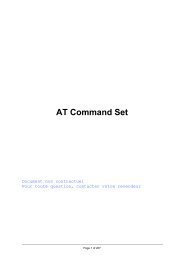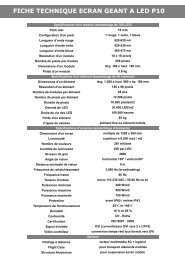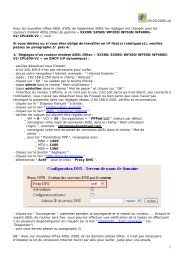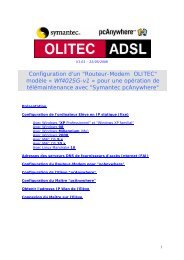MAN PHONE PC PDF 9/12/98 - Olitec
MAN PHONE PC PDF 9/12/98 - Olitec
MAN PHONE PC PDF 9/12/98 - Olitec
- No tags were found...
Create successful ePaper yourself
Turn your PDF publications into a flip-book with our unique Google optimized e-Paper software.
✂CARTE D’ENREGISTREMENT DE LA GARANTIE ET DE L’ASSISTANCEAucune garantie ne pourra être prise en compte sans le retour de cette carte.A RETOURNER A OLITEC France - BP 592 - NANCY cédex - FRANCEGarantie matériel : 3 ans.Assistance téléphonique gratuite : 3 mois.Pour en bénéficier, il faut impérativement découper et retourner cette CARTED’ENREGISTREMENT DE LA GARANTIE ET DE L’ASSISTANCE dans les 15 jourssuivant votre achat.Pendant 90 jours à la suite de l’acquisition de votre modem, vous bénéficiez gratuitementde la Hot-Line OLITEC (hors coût de communication).Les techniciens OLITEC répondent à vos questions au 03 83 37 47 48 et cela pendant 5 minutesmaximum.Une Hot-Fax est aussi à votre disposition au 03 83 37 99 46.Une assistance sur Internet : savpc@olitec.com ou savmac@olitec.comLa garantie et l’assistance téléphonique prendront effet dès réception de cette cartedûment remplie accompagnée de la preuve d’achat (copie de la facture).REFERENCE PRODUIT :Date de l’achat : . . . . . . . . . . . . . . . . . . . . . . . . . . . . . . . . . . . . . . . . . . . . . . . . . . . . . . . . . . . . . . . . . . . . . . . . . . . . . . . . . . . . . . . . . . . . . . . . . . . . . . . . . . . . . . . . . . . . . . . . . . . . . . . . . . . . .N° de série : . . . . . . . . . . . . . . . . . . . . . . . . . . . . . . . . . . . . . . . . . . . . . . . . . . . . . . . . . . . . . . . . . . . . . . . . . . . . . . . . . . . . . . . . . . . . . . . . . . . . . . . . . . . . . . . . . . . . . . . . . . . . . . . . . . . . . . . . . . . .Type de modem :❑ Self Memory 33600 ❑ Self Memory 56000 ❑ Self Memory 56000 <strong>PHONE</strong>❑ <strong>Olitec</strong> Voice 33600 ❑ Speed Voice 56000 ❑ Carte <strong>PC</strong>MCIA 56000❑ Visi<strong>Olitec</strong> ❑ SmartMemory 56000❑ Autres : . . . . . . . . . . . . . . . . . . . . . . . . . . . . . . . . . . . . . . . . . . . . . . . . . . . . . . . . . . . . . . . . . . . . . . . . . . . . . . . . . . . . . . . . . . . . . . . . . . . . . . . . . . . . . . . . . . . . . . . . . . . . . . . . . . . . . . . . . . . . .Ordinateur : . . . . . . . . . . . . . . . . . . . . . . . . . . . . . . . . . . . . . . . . . . . . . . . . . . . . . . . . . . . . . . . . . . . . . . . . . . . . . . . . . . . . . . . . . . . . . . . . . . . . . . . . . . . . . . . . . . . . . . . . . . . . . . . . . . . . . . . . . . . .Système : Dos / WINDOWS Version ............ / MAC Version ............ / UnixVOS REFERENCES : (à remplir en lettres capitales)Société : . . . . . . . . . . . . . . . . . . . . . . . . . . . . . . . . . . . . . . . . . . . . . . . . . . . . . . . . . . . . . . . . . . . . . . . . . . . . . . . . . . . . . . . . . . . . . . . . . . . . . . . . . . . . . . . . . . . . . . . . . . . . . . . . . . . . . . . . . . . . . . . . . . .Activité : . . . . . . . . . . . . . . . . . . . . . . . . . . . . . . . . . . . . . . . . . . . . . . . . . . . . . . . . . . . . . . . . . . . . . . . . . . . . . . . . . . . . . . . . . . . . . . . . . . . . . . . . . . . . . . . . . . . . . . . . . . . . . . . . . . . . . . . . . . . . . . . . . . .Nom : . . . . . . . . . . . . . . . . . . . . . . . . . . . . . . . . . . . . . . . . . . . . . . . . . . . . . . . . . . . . . . . . . . . . . . . . . . . . . . . . . . . . . . . . . . . . . . . . . . . . . . . . . . . . . . . . . . . . . . . . . . . . . . . . . . . . . . . . . . . . . . . . . . . . . . . .Prénom : . . . . . . . . . . . . . . . . . . . . . . . . . . . . . . . . . . . . . . . . . . . . . . . . . . . . . . . . . . . . . . . . . . . . . . . . . . . . . . . . . . . . . . . . . . . . . . . . . . . . . . . . . . . . . . . . . . . . . . . . . . . . . . . . . . . . . . . . . . . . . . . . . .Adresse : . . . . . . . . . . . . . . . . . . . . . . . . . . . . . . . . . . . . . . . . . . . . . . . . . . . . . . . . . . . . . . . . . . . . . . . . . . . . . . . . . . . . . . . . . . . . . . . . . . . . . . . . . . . . . . . . . . . . . . . . . . . . . . . . . . . . . . . . . . . . . . . . . .Code postal : . . . . . . . . . . . . . . . . . . . . . . . . . . . . . . . . . . . Ville : . . . . . . . . . . . . . . . . . . . . . . . . . . . . . . . . . . . . . . . . . . . . . . . . . . . . . . . . . . . . . . . . . . . . . . . . . . . . . . . . . . . . . . . . . . . .Tél : . . . . . . . . . . . . . . . . . . . . . . . . . . . . . . . . . . . . . . . . . . . . . . . . . . . Fax : . . . . . . . . . . . . . . . . . . . . . . . . . . . . . . . . . . . . . . . . . . . . . . . . . . . . . . . . . . . . . . . . . . . . . . . . . . . . . . . . . . . . . . . . . . . . .E-mail : . . . . . . . . . . . . . . . . . . . . . . . . . . . . . . . . . . . . . . . . . . . . . . . . . . . . . . . . . . . . . . . . . . . . . . . . . . . . . . . . . . . . . . . . . . . . . . . . . . . . . . . . . . . . . . . . . . . . . . . . . . . . . . . . . . . . . . . . . . . . . . . . . . . . .Je reconnais accepter les conditions d’utilisation et de garantie décrites au verso.Signature :
■■■LA HOT-LINE OLITECConditions d’utilisationComment bénéficier de la hot-line :Pendant 90 jours à la suite de l’acquisition de votre modem, vous bénéficiez gratuitementde la Hot-Line OLITEC (hors coût de communication).Les techniciens OLITEC répondent à vos questions au 03 83 37 47 48 et cela pendant 5 minutes maximum.Une Hot-Fax est aussi à votre disposition au 03 83 37 99 46.Une assistance sur Internet : savpc@olitec.comComment préparer votre entretien :• relevez la configuration de votre ordinateur, son système d’exploitation ainsi que les logiciels que vous utilisez,• relevez le type de votre modem et la ligne que vous utilisez,• et surtout, listez précisément les questions que vous avez à poser, en remplissant letableau ci-dessous :Avant de contacter l’assistance technique :Vous devez impérativement communiquer ces renseignements lors du contact :Informations Type, exemples RéponsesRéférence du modemType du modemType d’ordinateurLigne téléphonique utiliséeNom et N˚ de série (11 chiffres)Exp : 74021309902Externe, ou interneCompatible <strong>PC</strong> ou MacintoshLigne directe, standard privéSystème d’exploitation Version de Windows (3.1x ou 95)ou version Système MacintoshVersion des logiciels“?” => “A propos de”dans les logiciels OLITEC* Décrire vos questions de façon la plus détaillée possible lors du contact.■* Vous pouvez faxer ces renseignements et questions à la Hot-fax au 03 83 37 99 46Retour du matériel :OLITEC garantit 3 ans pièces et main d’œuvre ses fax-modem.Pour en bénéficier, il faut impérativement dans les 15 jours suivant votre achat retourner votre CARTED’ENREGISTREMENT DE LA GARANTIE ET DE L’ASSISTANCE située en page 1 de votre manuel. Aucunegarantie ne pourra être prise en compte sans le retour de cette carte. Vous devez joindre à votre matériel, lorsd’un retour, une copie de votre facture d’achat et un descriptif du dysfonctionnement que vous rencontrez.Aucun colis en port dû ne sera accepté.OLITEC SAV - BP 592 - 54009 NANCY Cédex2
OFFRE WORLD-NETModalités d’inscriptionA la suite des recommandations et à la demande du Ministère de l’Intérieur,World-NET ne délivre pas de comptes de connexion anonymes afin d’œuvrerpour la protection des mineurs.Procédure d’inscription :Pour bénéficier des 3 mois de connexion via World-NET :Après avoir pris connaissance des conditions générales d’utilisation du service World-NET, suivez la procédure d'inscription sur le Minitel.Préparez un Relevé d'Identité Bancaire, les informations qu'il contient vous serontdemandées. Il s'agit d'une procédure d'authentification, aucun débit ne pourra être effectué.Merci de votre compréhension.A / Obtenir votre login de connexion (pour la connexion Internet)1 - Composez le 36 15 WORLDNET (2,23 FF / min)2 - Allez dans le sommaire et sélectionnez “DEMONSTRATION OLITEC”3 - Suivez les indications à l'écran et indiquez vos coordonnées : votre login deconnexion sera créé “on line”.4 - Notez bien votre login et votre mot de passe.Votre inscription est terminée. Vous pouvez dès maintenant vous connectez surInternet.B / Obtenir votre adresse E-mail (pour le courrier électronique)1 - Suivez la procédure d'installation du kit de connexion NETSCAPE jointe avec leCD Rom.2 - Connectez vous sur Internet et lancez votre navigateur Web.3 - Dans la zone "adresse" de votre navigateur tapez :http://online.worldnet.frSuivez les instructions à l'écran pour créer votre adresse E-mail personnalisée.Attention : N’oubliez pas de noter ou imprimer les éléments suivants :Login : . . . . . . . . . . . . . . . . . . . . . . . . . . . . . . . . . . . . . . . . . . . . . . . . . .Password : . . . . . . . . . . . . . . . . . . . . . . . . . . . . . . . . . . . . . . . . . . . .Adresse E-mail : . . . . . . . . . . . . . . . . . . . . . . . . . . . . . . . . . . .SMTP server : . . . . . . . . . . . . . . . . . . . . . . . . . . . . . . . . . . . . . .POP server : . . . . . . . . . . . . . . . . . . . . . . . . . . . . . . . . . . . . . . . . .4
OFFRE WORLD-NETInstallation du Kit de connexion 3 moisAprès avoir procédé à l’inscription World-NET sur Minitel, poursuivezl’installation.Installation du Kit de connexion 3 mois <strong>Olitec</strong>/World-NET :Si les programmes Moniteur ou Olicom sont lancés, fermez ces applications.Sous Windows 95 :Insérez le kit de connexion World-NET dans votre lecteur de CD Rom.Le programme d’installation se lance automatiquement, suivez simplement les instructionsà l’écran. Si ce n’était pas le cas :• Insérez le kit de connexion World-NET dans votre lecteur de CD Rom,• Ouvrez l’Explorateur Windows (chemin : menu Démarrer/Programmes/ExplorateurWindows)• Sélectionnez votre lecteur CD Rom• Cliquez sur le fichier SETUP.EXE• Suivez les instructions à l’écranSous Windows 3.1, 3.11 :Dans le gestionnaire de programmes, cliquez sur Fichier puis Exécuter. Dans le champLigne de commande, tapez D:\SETUP.EXE (si votre lecteur de CD Rom est installé en D:).Cliquez sur Ok et suivez la procédure d’installation.Une fois l’installation terminée, sélectionnez le type de modem ainsi que le port decommunication utilisé. Si vous possédez un modem 33600 ou 56000, choisir le 28800.Entrez vos Nom et Prénom, le nom utilisateur et le mot de passe.Exemple : Nom et Prénom : DUPONT Jean-PaulVotre adresse E-MAIL : jpdupont@worldnet.frVotre mot de passe : *********En cas de difficulté d’installation ou d’utilisation, un support technique est mis àvotre disposition du lundi au samedi de 9 h. à 21 h. au 0 803 318 318 (2,23 FTTC la minute).Conformément à la loi du 06/01/1978, vous disposez d’un droit d’accès et de rectification aux données informatiquesvous concernant, présentes dans nos fichiers. Vous pouvez par ailleurs être amenés à recevoir despropositions adressées par d’autres sociétés que la nôtre. Si vous ne le souhaitez pas, il suffit de nous écrireen nous indiquant vos nom, prénom, adresse et si possible votre référence client.Extraits des conditions générales d’utilisation du service World-NET (voir page 3)5
SOMMAIRE GÉNÉRAL■ Installation du modem Page 7■ Installation des drivers fournis pour Windows 95 ou <strong>98</strong> Page 17■ Olicom Windows Page 19■ Olifax/Voix Windows Page 41■ Utilisation de la télécommande* Page 73■ Questions et réponses Page 76■ Glossaire des commandes AT Page 89■ <strong>Olitec</strong> sur Internet Page 111■ Identification du numéro d’appelant “Caller ID” Page 1<strong>12</strong>■ Utilisation de la barre d’outil OLITEC (sous Windows 95 ou <strong>98</strong>) Page 113■ Prise en main rapide de votre boitier modem en <strong>12</strong> étapes■ Prise en main rapide de votre carte <strong>PC</strong>MCIA en <strong>12</strong> étapes*uniquement pour le Self Memory 56000 Phone.Ce symbole indique les fonctions concernant uniquement les fax modems vocaux.☎ Ce symbole indique les fonctions concernant uniquement les fax modems téléphone mains libres (56000).▼ Ce symbole indique les fonctions concernant uniquement les fax modems autonomes.▲ Ce symbole indique les fonctions concernant uniquement les fax modems autonomes 56000.Tout au long de ce manuel, vous rencontrerez un certain nombre d’articlesparticuliers, indiqués par notre mascotte-guide : la petite souris au doigt tenduvous fait “toucher du doigt” les articles importants.Merci de votre confiance et bonne lecture !IMPORTANTATTENTION !6
INSTALLATIONDU MODEM
INSTALLATIONOLITECSOMMAIRE■ Installation du SELF MEMORY 56000 ou SELF MEMORY 56000 Phoneou SPEED VOICE 56000 :Présentation du SELFMEMORY56000 ou SELF MEMORY 56000 Phoneou SPEEDVOICE56000 et des accessoires Page 9Installation du SELFMEMORY56000 ou SELFMEMORY 56000 Phoneou SPEEDVOICE56000 Page 10■ Installation du SELF MEMORY 33600 ou OLITEC VOICE 33600 :Présentation du SELFMEMORY33600 / OLITEC VOICE 33600et des accessoires Page 13Installation du SELFMEMORY33600 ou OLITECVOICE 33600 Page 14■ Installation des drivers fournis pour Windows 95 Wind<strong>98</strong>: Page 178
OLITEC INSTALLATION / LE SELF MEMORY 56000 ou SPEED VOICE 56000■ Présentation du SELF MEMORY 56000 ou SELF MEMORY56000 Phone ou SPEED VOICE 56000 et des accessoiresle câble de liaisontéléphoniquele câble de liaison sériele bloc d’alimentationle boîtierSELF MEMORY 56000ou SELF MEMORY 56000 Phoneou SPEED VOICE 56000le microphonesur pied● le bloc d’alimentation :Ce bloc est muni d’une prise secteur et d’uneprise Power Jack femelle.ATTENTION : N’utilisez aucunautre bloc d’alimentation quecelui fourni avec ce modem souspeine de perdre la garantie.● le câble de liaison téléphonique :L’ensemble comprend un câble RJ11/RJ11 etun bloc gigogne/RJ11 à cliper.● le câble de liaison série :Ce câble est équipé , à une extrémité, d’uneprise 9 points mâle (sub D) et à l’autre extrémitéd’une sortie 9 points femelle (sub D).● le microphone sur pied :Ce microphone comprend un câble munid’une prise Jack mâle 3,5 mm.NORME DE SÉCURITÉ : le bloc d’alimentation sert de dispositif de sectionnement de l’appareil, celui-ci doitêtre aisément accessible.prise téléphoniquemuraletéléphoneordinateur <strong>PC</strong>le boîtierSELF MEMORY 56000ou SELF MEMORY 56000 Phoneou SPEED VOICE 56000bloc d’alimentationsur prise secteur9
INSTALLATION / LE SELF MEMORY 56000 ou SPEED VOICE 56000OLITEC■ Installation du SELF MEMORY 56000 ou SELFMEMORY 56000 Phone ou SPEED VOICE 56000ARRIÈRE ORDINATEURport série DB 9 ou DB 25 mâle*jonctiontéléphoniqueentréeaudiosortie audio* Dans le cas d’un port DB 25 mâle, veuillez utiliser un adaptateur 9/25 broches pour modem.boutonpoussoirinterrupteuron/offalimentationexterneliaisonsérie1 - branchement du câble de liaison :● Branchez la prise 9 points mâle sur l’embase 9 points femelle du modem (liaison série),puis connectez l’autre extrémité du câble sur le port série de votre ordinateur.▲ARRIÈRE MODEMembase 9 points femelleSERIAL2 - branchement du câble de liaison téléphonique :● Enfichez la prise mâle de type RJ11 sur l’embase femelle du modem.ARRIÈRE MODEMembase type RJ11 femelleLINE▼10
OLITEC INSTALLATION / LE SELF MEMORY 56000 ou SPEED VOICE 56000● Branchez la prise gigogne du câble de liaison téléphonique sur votre connecteur mural.connecteur téléphonique mural▼Pour utiliser votre téléphone sur la même prise téléphonique que votre modem,rebranchez votre téléphone sur l’arrière de la prise gigogne du modem.3 - branchement du câble du microphone :● Enfichez la prise mâle de type Jack 3,5 mm sur l’embase Jack femelle (entrée audio) du boitierSELF MEMORY 56000 ou SPEED VOICE 56000.ARRIÈRE MODEMembase Jack femelleAUDIO IN▼4 - branchementdu bloc d’alimentation :● Branchez la prise Power Jack femelle sur l’embase d’alimentation du modem puis lebloc d’alimentation sur votre prise électrique murale.▲ARRIÈRE MODEMembase Jack mâleDC POWER5 - sortie audio out :● Cette sortie permet de brancher un casque ou de connecter des enceintes amplifiées. Vouspouvez également vous relier à l’entrée Audio IN de votre carte son.11
INSTALLATION / LE SELF MEMORY 56000 ou SPEED VOICE 56000OLITECbouton poussoir ourécepteur infrarougehaut-parleurLINE AUDIO AUDIO SERIAL DC ON/OFFIN OUTPOWERLa face avant comporte :• 8 indicateurs lumineux• un bouton poussoir permettant lorsque le modem est en mode autonome :Cas du modem au repos (pas d’appel en cours) :- Une pression sur le bouton poussoir permet l’annonce vocale dunombre de messages fax ou E-mail reçus, (si celle-ci a été configuréeau préalable par le logiciel Olifax) suivie des messages vocauxéventuels recus en mode autonome (mode autonome actif ).- Une nouvelle pression sur le bouton poussoir pendant la diffusion dumessage permet de ré-écouter le message en cours de diffusion.- Une pression continue (trois secondes) sur le bouton poussoir pendantla diffusion du message permet le passage au message suivant.Cas du modem recevant un appel :- Vous entendez votre correspondant dans le Haut-parleur du modemet vous désirez lui répondre. Décrochez le téléphone puis appuyez surle bouton poussoir. Le modem libère la ligne et vous pouvez dialogueravec votre correspondant.- Vous avez décroché le téléphone avant le modem et vous entendez lestonalités fax (une tonalité d’une demi-seconde toutes les trois secondes).Appuyez sur le bouton poussoir. Le modem reprend la communicationLes indicateurs lumineux : (* ne concerne pas le SPEED VOICE)Voyant Couleur Descriptionet passe en réception de fax. Vous pouvez raccrocher le téléphone.Attention, vous disposez de 25 secondes, le délai dépassé, le modempassera en diffusion de messages vocaux.Activation/Désactivation du mode autonome : (disponibleuniquement avec les modems 56000)Activation du mode autonome : Appuyez sur le bouton poussoir etmaintenez le bouton enfoncé jusqu'à ce que le voyant ON clignote.Désactivation du mode autonome : Appuyez sur le bouton poussoiret maintenez le bouton enfoncé jusqu'à ce que le voyant ONne clignote plus.La face arrière comporte :• une prise 9 points femelle (type DB9) : liaison série.• une prise 4 points (type RJ11) : jonction téléphonique• une embase power Jack mâle : alimentation externe• une entrée audio Jack femelle 3,5 mm. Vous pouvez connecter surcette entrée audio le microphone fourni.• une sortie audio Jack stéréo femelle 3,5 mm. Vous pouvez connectersur cette sortie audio, soit un casque, soit un amplificateur externe,soit sur une entrée de carte son à partir d’un câble ayant des jacksmâles stéréo 3,5 mm à ses extrémités.• un bouton : interrupteur on/offON Rouge • Allumé, il indique que le modem est sous tension.• Le clignotement régulier lent indique que le modem est en modeautonome.*• Le clignotement régulier rapide indique que la mémoire du modeest saturée *.• Le clignotement saccadé indique que le modem a reçu un ou plusieursappels vocaux ou fax *.LI Verte Allumé, il indique que le modem a pris la ligne.TD Rouge Clignote au rythme des données émises par le terminal vers le modemRD Rouge Clignote au rythme des données émises par le modem vers le terminalRTS Verte Allumé, il indique que l’équipement associé est prêt à recevoir lesdonnées émises par le modemCTS Verte Allumé, il indique que le modem est prêt à recevoir les donnéesémises par l’équipement associéDTR Verte Allumé, il indique que l’équipement associé est prêtCD Rouge Allumé, il indique que le modem a détecté une porteuseATTENTION : avant de mettre lemodem sous tension, vérifiezque l’adaptateur utilisé est biencelui livré avec le modem. A lamise en marche, le modem doitémettre des bips.Vous devez maintenant suivrel’installation du logiciel.<strong>12</strong>
OLITEC INSTALLATION / LE SELF MEMORY 33600 ou SPEED VOICE 33600■Présentation du SELF MEMORY 33600 ouOLITEC VOICE 33600 et des accessoiresle câble de liaisontéléphoniquele bloc d’alimentationle boîtierSELF MEMORY 33600 ouSPEED VOICE 33600le câble de liaison série● le bloc d’alimentation :Ce bloc est muni d’une prise secteur et d’uneprise Power Jack femelle.ATTENTION : N’utilisez aucunautre bloc d’alimentation quecelui fourni avec ce modem souspeine de perdre la garantie.● le câble de liaison téléphonique :L’ensemble comprend un câble RJ11/RJ11 etun bloc gigogne/RJ11 à cliper.● le câble de liaison série :Ce câble est équipé , à une extrémité, d’uneprise 9 points mâle (sub D) et à l’autre extrémitéd’une sortie 9 points femelle (sub D).les plus du SELF MEMORY :<strong>Olitec</strong> Self Memory, mieux qu’un simple répondeur, enregistre de façon numérique tous vosmessages. Sa reconnaissance automatique de l’appel fait la distinction entre une télécopie et unmessage vocal. Il est interrogeable à distance avec mot de passe, et vous assure toute la sécuritéque vous attendez.Le mode autonome du modem permet de mémoriser plus de 50 fax ou 20 min de parole enAD<strong>PC</strong>M 2 bits *.Il reconnaît automatiquement la nature de l’appel voix, fax.Ordinateur éteint , vous pouvez interroger vos messages à distance.Le modem hors tension, conserve dans sa mémoire vos messages, vos fax ▼ et vos E-mails ▲ .* Plus de 50 pages A4 moyennement compressibles en résolution normale (plus de 100 pagesA4 facilement compressibles en résolution normale).13
INSTALLATION / LE SELF MEMORY 33600 ou SPEED VOICE 33600OLITECNORME DE SÉCURITÉ : le bloc d’alimentation sert de dispositif de sectionnement de l’appareil, celui-ci doitêtre aisément accessible.prise téléphoniquemuraletéléphoneordinateur <strong>PC</strong>le boîtier fax modem vocalSELF MEMORY 33600 ouSPEED VOICE 33600bloc d’alimentationsur prise secteur■ Installation du SELF MEMORY 33600ou OLITEC VOICE 33600ARRIÈRE ORDINATEURport série DB 9 ou DB 25 mâle *jonctiontéléphoniquesortie audio* Dans le cas d’un port DB 25 mâle, veuillez utiliser un adaptateur 9/25 broches pour modem.boutonpoussoirinterrupteuron/offalimentationexterneliaisonsérie1 - branchement du câble de liaison :● Branchez la prise 9 points mâle sur l’embase 9 points femelle du modem (liaison série),puis connectez l’autre extrémité du câble sur le port série de votre ordinateur.▲ARRIÈRE MODEMembase 9 points femelleSERIAL14
OLITEC INSTALLATION / LE SELF MEMORY 33600 ou SPEED VOICE 336002 - branchement du câble de liaison téléphonique :● Enfichez la prise mâle de type RJ11 sur l’embase femelle du modem.ARRIÈRE MODEMembase type RJ11 femelleLINE▼● Branchez la prise gigogne du câble de liaison téléphonique sur votre connecteur mural.connecteur téléphonique mural▼Pour utiliser votre téléphone sur la même prise téléphonique que votre modem,rebranchez votre téléphone sur l’arrière de la prise gigogne du modem.3 - branchement du bloc d’alimentation :● Branchez la prise Power Jack femelle sur l’embase d’alimentation du modem puis lebloc d’alimentation sur votre prise électrique murale.▲ARRIÈRE MODEMembase Jack mâleDC POWER4 - sortie audio out :● Cette sortie permet de brancher un casque ou de connecter des enceintes amplifiées. Vouspouvez également vous relier à l’entrée Audio IN de votre carte son.15
INSTALLATION / LE SELF MEMORY 33600 ou SPEED VOICE 33600OLITECboutonpoussoirmicrophonehaut-parleurLINE AUDIO SERIAL DC ON/OFFOUTPOWERLa face avant comporte :- Vous avez décroché le téléphone avant le modem et vous entendez• 8 indicateurs lumineuxles tonalités fax ( une tonalité d’une demi-seconde toutes les troissecondes ).• un microphone (enregistrement du message d’accueil)Appuyez sur le bouton poussoir. Le modem reprend la communicationet passe en réception de fax. Vous pouvez raccrocher le télépho-• un bouton poussoir permettant lorsque le modem est en mode autonome :Cas du modem au repos (pas d’appel en cours) :ne. Attention, vous disposez de 25 secondes, le délai dépassé, le- Une pression sur le bouton poussoir lorsque le modem est au reposmodem passera en diffusion de messages vocaux.permet l’écoute des messages vocaux recus en mode autonomeLa face arrière comporte :(mode autonome actif ).- Une nouvelle pression sur le bouton poussoir pendant la diffusion du• une prise 9 points femelle (type DB9) : liaison série.message permet de ré-écouter le message en cours de diffusion.• une prise 4 points (type RJ11) : jonction téléphonique- Une pression continue (trois secondes) sur le bouton poussoir pendantla diffusion du message permet le passage au message suivant.• une embase power Jack mâle : alimentation externe• une sortie audio Jack stéréo femelle 3,5 mm. Vous pouvez connectersur cette sortie audio, soit un casque, soit un amplificateur externe,soit sur une entrée de carte son à partir d’un câble ayant des jacksCas du modem recevant un appel :- Vous entendez votre correspondant dans le Haut-parleur du modemmâles stéréo 3,5 mm à ses extrémités.et vous désirez lui répondre. Décrochez le téléphone puis appuyez sur• un bouton : interrupteur on/offle bouton poussoir. Le modem libère la ligne et vous pouvez dialogueravec votre correspondant.Les indicateurs lumineux : (* ne concerne pas l’OLITEC VOICE 33600)Voyant Couleur DescriptionON Rouge • Allumé, il indique que le modem est sous tension.• Le clignotement régulier lent indique que le modem est en modeautonome.*• Le clignotement régulier rapide indique que la mémoire du modeest saturée *.• Le clignotement saccadé indique que le modem a reçu un ou plusieursappels vocaux ou fax *.LI Verte Allumé, il indique que le modem a pris la ligne.TD Rouge Clignote au rythme des données émises par le terminal vers le modemRD Rouge Clignote au rythme des données émises par le modem vers le terminalRTS Verte Allumé, il indique que l’équipement associé est prêt à recevoir lesdonnées émises par le modemCTS Verte Allumé, il indique que le modem est prêt à recevoir les donnéesémises par l’équipement associéDTR Verte Allumé, il indique que l’équipement associé est prêtCD Rouge Allumé, il indique que le modem a détecté une porteuseATTENTION : avant de mettre lemodem sous tension, vérifiezque l’adaptateur utilisé estbien celui livré avec le modem. Ala mise en marche, le modem doitémettre des bips.Vous devez maintenant suivrel’installation du logiciel.16
OLITEC INSTALLATION DES DRIVERS FOURNIS POUR WINDOWS 95■Installation des drivers fournispour Windows 95*Si vous possédez un modem externe, ildoit être branché à l’ordinateur et enmarche !1) Allez sur Démarrer, prendre Paramètres,puis Panneau de configuration.2) Double cliquez sur l’icône : Modems.3) Vous pourrez avoir deux types d’écrans, soit:a) Choisir Générales, choisir Ajouter, suivreles étapes 4, 5, 6, 7 et 8.b) Ne pas cochez l’option Ne pas détectermon modem,..., puis choisir Suivant,patienter car le système teste les ports afin dedéterminer sur quel port est le modem.Cliquez sur Suivant, puis sur Changer. Suivreles étapes 4, 5, 6 puis 8 sans tenir compte de 7.4) Insérez dans le lecteur la disquette d’OlicomWindows.5) Choisir Disquette fournie, assurez-vous queA:\ soit bien dans le champ, si ce n’est pas le cas,utilisez la fonction Parcourir.6) Choisir un des modems proposés, cliquez surSuivant.7) Choisir le port sur lequel votre modem estconnecté, cliquez sur Suivant, patienter !8) Cliquez sur Terminer.L’installation est maintenant terminée.17
OLICOMWINDOWS
OLICOM VERSION WINDOWSOLITECSOMMAIRE■ Présentation Page 21■ Configuration minimum conseillée Page 21■ Installation Page 21■ Le minitel Page 23■ Les autres terminaux disponibles Page 24■ Appeler un service Page 24■ Information sur le modem Page 25■ Adapter Olicom à vos besoins Page 25■ Mise à jour du répertoire téléphonique Page 26■ Utilisation du répertoire téléphonique Page 27■ Mémoriser les écrans consultés Page 27■ Revoir une connexion Page 28■ Imprimer les écrans Page 28■ Protéger les accès par mot de passe Page 28■ Utilisation avec une carte de paiement France Telecom Page 28■ Utilisation d’Olicom comme numéroteur Page 29■ Répertoire des fichiers transférés Page 29■ Les transferts de fichiers Page 29■ Transfert de fichiers par l’exemple Page 32■ Emission d’un fichier texte vers un serveur Page 32■ Réponse automatique Page 33■ Répertoire des fichiers téléchargés Page 33■ Téléchargement Page 33■ Le langage Page 33■ Comment créer un scénario ? Page 33■ Le mode apprentissage Page 34■ L’éditeur-compilateur Page 35ANNEXES■ Annexe A Page 37■ Annexe B Page 37■ Annexe C, glossaire Page 3720
OLITECOLICOM VERSION WINDOWS■ Présentation■OLICOM est un logiciel de communicationcomplet fonctionnant sous l’environnementWindows. Il permet la connexion de <strong>PC</strong> à<strong>PC</strong> ainsi que les émulations de terminauxsuivantes :• Minitel (mode Télétel, Mixte etTéléinformatique)• Télétype• Ansi BBS• VT 100Le transfert de fichiers est assuré par lesprotocoles suivants :• XModem• Ymodem• Ymodem G• YModem Batch• Ymodem G Batch• Kermit• ZmodemLa réalisation de procédures de connexionautomatique est facilitée par le mode apprentissage.Le langage intégré d’OLICOM permetd’automatiser des transferts de fichiers.OLICOM autorise la capture de pages auxformats Vidéotex, VT 100, Ansi et Ascii.Un répertoire téléphonique paramétrablepermet de mémoriser vos numéros detéléphone.Le protocole de téléchargement SMODEM estimplanté dans le logiciel.Configurationminimum conseilléeMicro-ordinateur : 486Mémoire (RAM) : 4 Mo (Windows 3.1x ou 95)Ecran : SVGAPlace disponible sur le disque : 1,6 MoSouris : Compatible MicrosoftEnvironnement : Windows 3.1 ou 3.11 ou 95Modem : compatible HAYES.■ InstallationSi vous utilisez une carte modem,elle doit être installée.Si vous utilisez un modem externeou un modem de poche, allumezvotre modem.Installation du logicielà partir de Windows 95 :Insérez la disquette 3”1/2 dans le lecteur.Cliquez sur le bouton Démarrer. Cliquezensuite sur Exécuter. Tapez A : Install puiscliquez sur OK.Le programme d’installation se charge enmémoire.Installation du logiciel sur le disque(Windows 3.1 et supérieurs) :Insérez la disquette 3”1/2 dans le lecteur.Sélectionnez dans le menu Fichier duGestionnaire de programmes l’option“Exécuter”.Tapez : A:Install puis validez par Entrée oucliquez sur OK.Le programme d’installation se charge enmémoire.Indiquez le répertoire dans lequel Olicom21
OLITECOLICOM VERSION WINDOWSUne aide est disponible pour un complémentd’information.Cliquez sur Enregistrer pour terminer l’installation,ou sur Annuler pour l’interrompre.Une fenêtre vous indique que l’installation estterminée. Cliquez sur le bouton OK pourcontinuer.Un groupe de programmes OLITEC a été créé etl’icône du programme OLICOM a été ajoutée.Si vous avez choisi le COM3 ou le COM4, unmessage vous propose de vérifier le paramétragede ce port dans le panneau de configuration(le paramètre à vérifier est l’Irq.).Cliquez sur Oui pour le vérifier.Les ports COM3 et COM4 sont paramétrés pardéfaut respectivement sur l’Irq 4 et 3 dansWindows. Si vous utilisez une carte modemOLITEC pour <strong>PC</strong>, il est nécessaire de changerl’Irq proposée par celle de la carte.■Le minitelLe terminal Minitel d’Olicom se présente souscette forme. Un écran et un clavier mobile.Lorsque vous lancez Olicom, le clavier sort.De même, lorsque vous quittez Olicom, leclavier se referme.Exemple : COM3 ➨ IRQ 7L’installation est terminée.Pour obtenir une meilleure qualité d’affichage,il est recommandé d’être dans une résolutiond’écran du type Super VGA.Cliquez deux fois sur l’icône d’Olicompour lancer le programme.Sur le clavier se trouvent les principalestouches de fonctions du Minitel (celles-ci nesont pas redéfinissables) :• Cx/Fin = Esc• Sommaire = F1• Annulation = F2• Retour = F3• Répétition = F4• Guide = F5• Correction = F6• Suite = F7• Envoi = F8• Le pavé Numérique• La fonction Appel (Téléphone)• La touche EntréeLorsque vous cliquez sur une des touches,celle-ci s’enfonce.23
OLICOM VERSION WINDOWSOLITECD’autres touches sont également présentes :• Capturer• Consulter• Imprimer• Annuaire■ Appeler un service■Les autres terminauxdisponiblesOlicom intègre également d’autres terminaux :• Télétype• VT100• Ansi-BBSLes touches de fonction du Minitel sontremplacées par des touches de fonctionredéfinissables. (pas en émulation Minitel)Les touches de fonction F1 à F8 sontaccessibles par les touches de fonction duclavier (F1 à F8).En maintenant la touche Shift du clavierenfoncée, vous obtenez 8 autres touches(Shift F1 à Shift F8).Cliquez sur la touche Téléphone du clavier oudans le menu Comm sur l’option Appel.Entrez votre numéro et cliquez sur Composer.La zone Service est à utiliser pour émettre uncode de service, ex : SNCF, émis aprèsconnexion. La connexion est établie lorsque leF (à droite) devient C.Olicom mémorise les dix derniers appelsainsi que leurs réglages. Sélectionnez dans laliste le numéro désiré ou entrez un nouveaunuméro. Vous pouvez spécifier un service(OLITEC par exemple).La case Numéroteur permet d’utiliserOlicom comme Numéroteur. Voir chapitreNuméroteur. (Appel d’une personne)La zone tarif permet d’indiquer à Olicom lecoût de la communication par minute. Si letarif est à 0.00, Olicom mémorisera le prix dela communication affichée à l’écran lorsd’une connexion sur un 36.. uniquement.Cliquez sur le bouton Paramètres.24
OLITECOLICOM VERSION WINDOWSVous pouvez définir pour chaque numéro unréglage particulier. Sélectionnez le mode deconnexion en déplaçant le curseur degauche. Le mode de connexion sélectionnéest affiché en haut. La vitesse de connexionest réglée en fonction du mode de connexion.■Adapter Olicomà vos besoinsLe mode de connexion Auto mode permet aumodem de s’adapter en fonction du modemdistant.Vous pouvez changer le format des données 7bits (connexion Minitel) ou 8 bits (transfertset connexion sur les BBS).■Si vous activez la compression + la correctionde données, le contrôle de flux RTS/CTSest activé et la vitesse est adaptée.Cliquez sur Configurer pour mémoriser lesréglages.Cliquez sur Composer pour lancer la connexion.Cliquez sur la touche Cx/Fin ou dans le menuComm sur Raccrocher pour couper lacommunication.Cliquez 2 fois sur un mot à l’écran pour lesélectionner. Le mot sélectionné sera émissuivi de Envoi.Informationsur le modemPour obtenir des informations sur le modem,cliquez dans le menu ? sur Infos modem.Le type du modem et la version s’affiche àl’écran.Cliquez dans le menu Réglages sur Préférences.A / Gestion de la tarification :Si vous souhaitez obtenir le coût de vos communications,cochez la case Tarification.Vous pouvez lors d’une communication affichersoit le temps de connexion, soit soncoût. Cliquez sur Affichage du coût de lacommunication ou sur Affichage du tempsde connexion.B / Terminal :Olicom permet d’émuler le Minitel 1B ou leMinitel 2 (DRCS). Vous pouvez changer laréponse d’Olicom lors de la demande d’identificationfaite par un serveur.Sélectionnez Minitel 1B si vous ne désirezpas qu’Olicom gère le DRCS ou Minitel 2pour obtenir les caractères DRCS émis par lesserveurs.La taille du terminal Olicom est modifiable, àcondition que la résolution de l’écran lepermette (SVGA minimum). Utilisez depréférence la taille Maxi pour obtenir unemeilleure lisibilité lors de l’utilisation d’Olicomavec un terminal professionnel (Minitel 80colonnes, Télétype, VT100 ou Ansi-BBS).25
OLICOM VERSION WINDOWSOLITECOlicom permet d’afficher les caractères encouleur ou en niveaux de gris. Cliquez surCouleur pour obtenir un affichage en couleurou sur Monochrome pour un affichage enniveaux de gris.Le protocole <strong>Olitec</strong> est utilisé en transfert defichiers. Voir chapitre Transfert de fichiers.C / Communication :Le mode débug permet de voir les commandesémises vers le modem pendant laphase de numérotation. Cliquez sur ModeDébug pour activer la trace.La Séquence Minitel est utilisée lorsqu’unserveur attend, à la connexion, une séquenceparticulière.Le journal des connexions est mis à jour àchaque connexion. Cliquez sur Journal pourdésactiver sa mise à jour.L’écho local permet d’afficher à l’écran lescaractères tapés au clavier.L'impression Minitel permet sur certains serveurs,d'autoriser les éditions sur imprimante.Sélectionnez la destination de l'édition(imprimante ou fichier).Si vous désirez que le résultat de l'édition soitredirigé dans un fichier, indiquez le nom dufichier. Ce fichier est au format texte. Vouspourrez l'éditer ultérieurement avec un éditeurde texte.Cliquez sur Ok pour mémoriser les réglages.Cliquez dans le menu Réglages sur Clavier.Les touches de fonctions F1 à F8 et Shift F1 àShift F8 sont redéfinissables.■Sélectionnez le clavier du terminal à modifier.Voir en annexe la liste des codes de contrôle(< à 32).Cliquez sur Ok pour mémoriser les réglages.Mise à jourdu répertoiretéléphoniqueUn groupe peut contenir 50 numéros de téléphone.Cliquez sur le bouton Annuaire du clavier.Sélectionnez avec la souris le groupe danslequel vous désirez ajouter un numéro.• Annonces• Annuaires• Banques• Divers• Finances• Immobiliers• Loisirs• Messageries• Santé• Téléchargement• Transports26
OLITECOLICOM VERSION WINDOWS■Cliquez sur Ajouter.Indiquez le numéro à composer.Le code du service à émettre si besoin.Le nom du scénario à lancer (si celui ci a étécréé).La zone commentaire permet d’expliquerbrièvement à quoi correspond ce numéro.La zone tarif permet d’indiquer le coût de lacommunication par minute. Si le coût est0.00, le prix de la communication seramémorisé lors de son affichage à l’écran(36.. uniquement).Cliquez sur Ajouter pour enregistrer cettefiche.B / Modifier un numéro :Sélectionnez dans la liste le numéro à modifier.Cliquez sur Modifier.Cliquez sur Ok pour enregistrer les modifications.Utilisationdu répertoiretéléphoniqueCliquez sur le bouton Annuaire du clavier.■Sélectionnez avec la souris le groupe danslequel vous désirez appeler un numéro.• Annonces• Annuaires• Banques• Divers• Finances• Immobiliers• Loisirs• Messageries• Santé• Téléchargement• Transports• VoyagesSélectionnez dans la liste le numéro désiré.Cliquez sur le bouton Appeler.Mémoriser les écransconsultésSi le journal est actif, chaque connexion estenregistrée.Vous pouvez également mémoriser l’écran ouune partie avec la fonction Capturer.Cliquez dans le menu Fichier sur Créer unecapture. Indiquez le type de capture.La capture manuelle est faite par l’utilisateurlorsque celui-ci clique sur le boutonCapturer.La capture automatique enregistre tous lescaractères dans un fichier au format Texte.Cliquez sur le mode correspondant à votrebesoin.Indiquez ensuite le fichier qui contiendrala capture.27
OLICOM VERSION WINDOWSOLITEC■Revoir uneconnexionCliquez dans le menu Fichier sur Consulterle journal ou sur le bouton Consulter.Le journal des connexions apparaît.En cliquant sur le bouton concerné, lesconnexions peuvent être classées selon undes critères suivants :• numéro• service• date/heure• scénario• temps• prix■■Cliquez sur Imprimer pour sortir sur votreimprimante le contenu du journal desconnexions.Imprimer les écransVérifiez l’imprimante sélectionnée encliquant dans le menu Fichier surConfiguration de l’impression.Pour imprimer un écran lors d’uneconnexion, cliquez sur le bouton Imprimer.Sélectionnez ensuite le type d’impression.Vous pouvez imprimer le texte ou l’image.Cliquez sur Ok pour lancer l’impression.Protéger les accèspar mot de passeVous pouvez interdire certains numéros detéléphone ou de serveurs.Sélectionnez avec la souris la ligne désirée.Cliquez sur le bouton Consulter pour revoirla connexion. Appuyez sur la barre d’EspaceCliquez dans le menu Réglages sur Sécurité.pour Suspendre/Reprendre la consultation. Cochez les numéros à interdire puis donnezLa vitesse de relecture est modifiable. Cliquezun mot de passe.dans le menu Réglages sur Paramétrer Attention ! Ce mot de passe sera demandéle logiciel. Déplacez le curseur pour ajuster lors d’une numérotation ainsi que lors dela vitesse.l’accès à cette fonction.Cliquez sur Appeler pour vous connecter ànouveau.■ Utilisation avec uneLe bouton Supprimer détruit la ligne carte de paiementsélectionnée.France TelecomLe bouton Annuaire permet de coller la Cliquez dans le menu Réglages surligne sélectionnée dans l’annuaire avec Paramètre du logiciel. Cochez Carte Francela fonction Coller.Télécom.28
OLITECOLICOM VERSION WINDOWS■Le numéro de votre carte ainsi que son codedoivent être indiqués si vous désirez vousconnecter par l’intermédiaire du 3610.Cochez la case Appel avec la carte pouractiver cette fonction. Le code de la carte doitêtre suivi par deux virgules.Utilisation d’Olicomcomme numéroteurVous pouvez utiliser Olicom comme numéroteurpour appeler une personne. Il est nécessaireque le modem soit branché sur la mêmeprise que votre téléphone.Cliquez sur le bouton téléphone. Cochez lacase Numéroteur. Cliquez sur Composer.Olicom vous demandera de décrocher votrecombiné afin de prendre la communication.Olicom est capable de reconnaître un numérode téléphone à 8 chiffres dans l’écran.Pour celà, vous ne devez pas être connecté.Lorsqu’Olicom reconnaît un numéro de téléphone,le curseur change de forme. Cliquezdeux fois sur le numéro de téléphone.La boite de dialogue de numérotation apparaît.La case Numéroteur est cochée. Cliquez surComposer.■Les transferts defichiersOlicom permet le transfert de fichiers entredeux <strong>PC</strong> ou avec un serveur du type BBS.Le transfert de fichier est l’action de transférerun fichier d’un point à un autre.A / Avant d’établir la connexion il faut :• Vérifier le paramétrage de la communication(Mode de connexion,vitesse, format des données...)• Le type de terminal utilisé. Choisirtélétype par défaut.Utilisez par défaut les paramètres suivants :• Terminal télétype• Mode de connexion Auto-mode (lavitesse est adaptée automatiquement)• Correction+Compression• Contrôle de flux RTS/CTS• 8 Bits, pas de parité.Le protocole <strong>Olitec</strong> permet à deux utilisateursd’Olicom d’effectuer aisément des transfertsde fichiers. C’est l’émetteur des fichiers quipilote le transfert.Ce protocole est géré avec : Ymodem Batch,Ymodem G Batch, Kermit et Zmodem.■Répertoire desfichiers transférésVous pouvez spécifier le répertoire de destinationdes fichiers reçus pendant untransfert. Cliquez dans le menu Réglages surParamétrer le logiciel.Indiquez le répertoire.Le répertoire propose par défaut :C:\OLICOMW\TRANSFER\B / Exemple de transfert de fichiersentre deux Olicoms :Emetteur du fichier :• Vérifiez que le protocole <strong>Olitec</strong> est activédans le menu Réglages option Préférence.• Cliquez dans le menu Comm sur Appel.• Réglez les paramètres de communication(bouton Paramètres).• Indiquez le numéro à appeler. Cliquez surComposer. Veillez à ce que la caseNuméroteur soit désactivée.29
OLICOM VERSION WINDOWSOLITEC• Lorsque la connexion est établie, cliquezdans le menu Transfert sur Emission.• Sélectionnez un protocole (Ymodem Batchou Zmodem).• Sélectionnez le fichier à émettre.• Le récepteur après réponse et connexionpasse automatiquement en réception defichiers avec le protocole adéquat.• Lorsque le transfert est terminé, cliquezdans le menu Comm sur Raccrocher.Récepteur du fichier :• Vérifiez que le protocole <strong>Olitec</strong> est activédans le menu Réglages option Préférence.• Réglez les paramètres de communication(menu Réglages option Communication).• Activez la réponse automatique. Désactivezl’exécution d’un scénario.• Olicom passe en “Attente d’appel”.• Dès réception d’un appel, Olicom établirala connexion puis passera en réception defichiers.• Une fois le transfert terminé, Olicom seremettra en “Attente d’appel”.Nombre de caractères de bourrage :Nombre de caractères précédant un paquet.Caractère de conversion : Caractère utilisécomme préfixe lors d’un transfert en 7 bits.Caractère de début de paquet : Caractèrecommençant les paquets.Caractère de fin de paquet : Caractère terminantles paquets.Type de fichier : 1=binaire. Le fichier esttoujours considéré comme un fichier binaire.Type de contrôle : Méthode de contrôle despaquets.1=Checksum sur un caractère2=Checksum sur deux caractères3=CrcCliquez sur Ok pour valider votre choix.D / Paramétrage du Transfert Zmodem :La reconnaissance du protocole Zmodem estactivée par défaut. Pour pouvez égalementdemander à écraser les fichiers déjà reçus.C / Paramétrage du Transfert Kermit :Cliquez sur Ok pour valider votre choix.Cliquez dans le menu Réglages sur l’optionTransfert-Kermit.■ Transferts de fichiersSi les paramètres Kermit du logiciel distantpar l’exemplediffèrent de ceux d’OLICOM, modifiez-les enconséquence.A / Vous appelez votre correspondantCaractère de contrôle : Caractère utilisépour transférer des fichiers .comme préfixe pour les caractères decontrôle.• Lancez l’application OLICOM, sélectionnezTaille maximum des paquets : Longueur Comm puis Appelmaximale d’un paquet. La valeur maxi est • Inscrivez le numéro de votre correspondantdans la case Numéro94 octets.Caractères de bourrage : Caractère utilisé • Cliquez sur Paramètres et configurez de lapour précéder un paquet.manière suivante :30
OLITECOLICOM VERSION WINDOWScherchez-le dans l’arborescence .• Cliquez sur OK lorsque son nom est inscrit.• Le transfert s’enclenche automatiquement(le récepteur du fichier n’a logiquement rienà faire sinon attendre).Si vous recevez• C’est à votre correspondant de suivre lesétapes énoncées ci-dessus. (Si vous avezchoisi Zmodem, ne touchez à rien).(Si votre <strong>PC</strong> est équipé d’un port série rapide,vous pouvez augmenter la vitesse du portjusqu’à 115200).NB : Si la connexion ne s’effectue pas du touten mode Auto veuillez en choisir un autre :V34 ou V32.B / Vous êtes appelé par votre correspondant?▼Le modem doit être en mode standard.• Toujours dans OLICOM, allez dansRéglages, Communication.• Paramètrez votre tableau de la mêmemanière que précédemment.• Allez dans Transfert, Réponse Automatiqueet validez ce choix.C / Le transfert :• La connexion est établie lorsqu’un C apparaiten haut à droite de votre écran.D / Le téléchargement sur un serveur detype BBS• Lors de la première connexion, le serveurvous demande un certain nombre de renseignements,dont le protocole de transfert.S’il est disponible, choisissez Zmodem, sinonoptez pour Ymodem Batch.• Lorsque vous choisissez de télécharger unfichier, dès approbation de votre part, leserveur vous enverra le fichier sans que vousayez besoin de faire autre chose.E / Remarques• Si vous choisissez des protocoles de transferttels que : Xmodem, Ymodem, Ymodem G,il faudra non seulement pour le récepteuraller dans Transfert, Réception, Nom duprotocole, mais également repréciser le nomdu fichier à l’arrivée.Si vous émettez• Allez dans Transfert, Emission et choisissezun protocole de transfert (Zmodem estpréconisé).• Tapez le chemin complet de votre fichier sivous le connaissez, sinon cliquez sur liste et31
OLICOM VERSION WINDOWSOLITEC■Emission d’un fichiertexte vers un serveurL’émission d’un fichier texte préparé horsconnexion permet d’envoyer un fichier auformat texte vers un serveur (du typeMinitel).A / Réglages des paramètres :Cliquez dans le menu Réglages sur l’optionEmission fichier texte.• Passage à la ligne suivante :Touche SuiteEmet Suitepour passerà la ligne suivanteTouche Envoi Emet Envoi .. ..CR Emet CR .. ..CR+LF Emet CR+LF .. ..Aucun Aucun code n’est émis.• Passage à la page suivante :Touche SuiteEmet Suitepour passerà la page suivanteTouche Envoi Emet Envoi .. .. ..CR Emet CR .. ..CR+LF Emet CR+LF .. ..Aucun Aucun code n’est émis.• Nombre de lignes par page :Définition de la mise en page en fonction duserveur.• Pause entre deux lignes en ms :Délai en millisecondes entre l’émission dedeux caractères. Permet de ralentir l’émissiondu fichier en cas de problème (perte decaractères par exemple).B / Emission du fichier texte vers leserveur :■32Préparez votre texte hors connexion puissauvegarder ce fichier au format texte.Connectez vous à votre serveur de type minitel(par exemple une messagerie…) et aumoment ou vous devriez normalement tapervotre message, cliquez dans le menuTransfert sur Emission d’un fichier texte etselectionnez votre fichier à émettre.RéponseautomatiqueLa réponse automatique est utilisée pour fairedécrocher le modem lors de la réceptiond’une ou plusieurs sonneries.Cliquez dans le menu Transfert sur l’optionRéponse automatique.Activez la réponse automatique en cliquantsur Réponse automatique.Si vous souhaitez exécuter un scénario lorsd’un appel, cliquez sur Exécuter scénario.Cliquez ensuite sur le bouton Liste pour obtenirla liste des scénarios disponibles.Validez en cliquant sur OK.Si vous avez activé la réponse automatique,votre modem est prêt à recevoir un appel.A la fin de la communication ou en cas decoupure de liaison téléphonique, le logicielrepasse en mode réponse automatique.
OLITECOLICOM VERSION WINDOWS■Répertoire desfichiers téléchargésVous pouvez spécifier le répertoire de destinationdes fichiers reçus pendant untéléchargement. Cliquez dans le menuRéglages sur Paramétrer le logiciel.Indiquez le répertoire.Le répertoire proposé par défaut est :C:\OLICOMW\TELECHG\■ TéléchargementOLICOM vous permet de télécharger desfichiers à partir de centres serveurs intégrantle protocole SMODEM.Liste de quelques serveurs3615 CASUS3615 LOAD3617 MIDISONG3615 OLITECou 08362502153615 SVM3615 WINSHARELes fichiers téléchargeables appartiennentaux centres serveurs.Pour toutes questions concernant les fichierstéléchargés sur 3615 OLITEC, prendrecontact avec : Société SICOMM (57).Sélectionnez les fichiers que vous désireztélécharger, lancez le téléchargement sur leserveur.OLICOM détecte automatiquement le débutdu téléchargement. Dès que le serveur envoie■■le premier paquet, OLICOM affiche le panneaude contrôle du téléchargement.A la fin du téléchargement, le panneau decontrôle disparaît après quelques secondes.Le langageLe langage d’OlicomUn scénario est un fichier contenant une suitede commandes ou instructions permettant deréaliser automatiquement une ou plusieursopérations sans intervention de l’utilisateur.Le but principal est d’automatiser lesconnexions répétitives.La liste des fonctions du langage estdisponible dans l’aide de l’éditeurd’Olicom.Comment créer unscénario?Un scénario sert à automatiser uneconnexion. (appel ou réponse)Ce scénario réalise une connexion sur l’annuaireélectronique, demande des informationssur la société OLITEC, créé un fichier,capture les écrans puis coupe la communication.Vous pouvez vous en inspirer afin de réaliservotre propre scénario de connexion.Vous pouvez également créer un scénarioavec le mode apprentissage.33
OLICOM VERSION WINDOWSOLITECUn exemple de scénario plus complexe :DefvariableDéclaration des variablesEndDefViennent ensuite les instructions.Writeln(‘Bonjour’);Ces quelques lignes forment un scénario.DefVariableDébut des déclarations des variablesResultat%Resultat% est déclarécomme un Entier (%)EndDefFin des déclarationsEmulation(1);Rem Sélection du terminalEcran(1);Rem Active la fenêtre de procédureMode(3);Rem Type de connexion V23Securite(0);Rem Type de sécuritéControleFlux(0); Rem Type de contrôle de fluxWrite(‘Appelle le ‘); Rem Affiche Appelle leWriteln(‘11’); Rem Affiche 11Numerote(‘11’); Rem Compose le 11AttendCurseur(13,5); Rem Attend que le curseur soità la colonne 13, ligne 5Emet(‘OLITEC’)Rem Emet OLITECTSuite;Rem Touche SuiteTSuite;Rem Touche SuiteTSuite;Rem Touche SuiteEmet(‘54’) Rem Emet 54TEnvoi;Rem Touche EnvoiResultat%=Attend(1,’Suite’,’’,’’,’’); Rem Attend le mot SuiteRewrite(1,’OLITEC.TXT’);Rem Création du fichierde capture OLITEC.TXTCapteF;Rem Capture le contenu de la fenêtreTSuite;Rem Touche SuiteResultat%=Attend(1,’Annul’,’’,’’,’’); Rem Attend le mot AnnulWindow(1,1,40,15); Rem Définition de la zone de captureCapteF;Rem Capture le contenu de la fenêtreTAnnulation;Rem Touche AnnulationAttendCurseur(13,5); Rem Attend que le curseur soità la colonne 13, ligne 5TCxF;Rem Touche Connexion/FinClose(1);Rem Fermeture du fichier de capture■Le modeapprentissageL’apprentissage est une phase importante.Cette option permet de mémoriser lesopérations nécessaires pour se connecter à unserveur. Pour celà, il vous suffit simplementd’indiquer un nom de scénario dans la caseScénario du menu Comm - Appel.L’apprentissage est prêt à commencer.Pour lancer la connexion cliquez surComposer.Attendez la connexion puis la page d’accueil.Choisissez le service qui vous concerne.Pendant ce temps, OLICOM mémorise tout ceque vous tapez dans le fichier (.PRO).Faites attention de ne pas commettred’erreurs, OLICOM les répèterait.Pour quitter le mode apprentissage, cliquezdans le menu Scénario sur Fin del’apprentissage.Le scénario réalisé en mode apprentissagepourra être amélioré. Pour celà, il suffit de lemodifier avec l’éditeur d’OLICOM.Pour exécuter le scénario, il faut le compiler,c’est à dire le rendre exécutable par OLICOM.Utilisez l’Editeur/Compilateur livré avec OLICOM.Le fichier source porte l’extension PRO, le fichiercompilé portera l’extension RUN.34
OLITECOLICOM VERSION WINDOWS■ L’éditeur-compilateurL’éditeur d’OLICOM permet de traiter n’importequel fichier texte. La taille maximum dufichier est 32 Ko.L’éditeur d’Olicom permet de créer ou demodifier un scénario de connexion. Cliquezdans le menu Scénario sur Editer. Indiquezle fichier à ouvrir.DÉTAIL DES FONCTIONS :Nouveau fichier :Cliquez dans le menu Fichier sur l’optionNouveau. Le texte présent en mémoire est détruit.Cliquez sur Oui pour enregistrer le texte.Charger un fichier :Cliquez dans le menu Fichier sur l’optionOuvrir. Choisissez dans la liste le fichier désirépuis cliquez sur Ouvrir.Sauver un fichier :Cliquez dans le menu Fichier sur l’optionSauver. Donnez le nom du fichier puiscliquez sur Sauver.Imprimer un fichier :Cliquez dans le menu Fichier sur l’optionImprimer. Choisissez dans la liste le fichierdésiré puis cliquez sur Ouvrir.Quitter l’éditeur :Cliquez dans le menu Fichier sur l’optionQuitter. Cliquez sur Oui pour enregistrer letexte.La sélection d’une zone s’effectue en cliquantsur le bouton de gauche de la souris et enlaissant le bouton enfoncé, déplacez la sourissur la fin de la zone à traiter.Suppression d’une zone :Cliquez dans le menu Edition sur l’optionCouper.Copier une zone dans le presse papier :Cliquez dans le menu Edition sur l’optionCopier.Coller une zone à partir du pressepapier :Cliquez dans le menu Edition sur l’optionColler.Annulation de la dernière frappe :Cliquez dans le menu Edition sur l’optionAnnuler.La compilation permet de vérifier la syntaxedes fonctions du scénario et de créer unfichier.RUN qui sera utilisé lors de l’exécutiondu scénario.Le fichier.PRO est le fichier source du scénario,et le fichier.RUN le fichier “ exécutable ”.Pour lancer une compilation, cliquez dans lemenu Compilateur sur l’option Compiler. Lapremière phase est l’analyse syntaxique. Dèsqu’une erreur est détectée, un messages’affiche en donnant le type d’erreur. Cliquezsur OK, corrigez l’erreur, puis relancez lacompilation.Quand la compilation est terminée, un fichierRUN reconnu par OLICOM, est créé.Les instructions peuvent être écrites enminuscule ou en majuscule.35
OLICOM VERSION WINDOWSOLITECStructure d’un scénarioDefvariable(Mettez ici toutes vos variables)..%..$EnddefVotre programme commence ici.EndProg (Termine le programme. Facultatif)Plusieurs exemples de scénarios sont livrésavec le logiciel. Consultez les, pour vous familiariseravec le langage.Exemple de Scénario :DefVariableCode$Resultat%EndDefProcedure ConfigVitesse(<strong>12</strong>00);Nombrebit(8);Stopbit(1);Parite(0);Modenum(1);Hautparleur(1)Ecran(0);Emulation(2);ReturnProcedure CodeEmet(Code$);TEntree;ReturnRem •••• Le programme commence Ici ••••Code$=’NOUVEAU’;ConfigTimeout%=<strong>12</strong>0Numerote(‘3600’)If (IOResult%0) ThenBeginRaccroche;Beep;Writeln(‘Problème de connexion’);EndProg(0)EndDelay(3000);Emet(‘1751111’);TEntreeResultat%=Attend(1,’acc}s ?’,’’,’’,’’);Code;Resultat%=Attend(1,’choix:’,’’,’’,’’);Emet(‘1’);TEntreeResultat%=Attend(1,’suite:’,’’,’’,’’);36
OLITECANNEXES■ ANNEXE ALes Ports Série :Sortie sérieQuestionset réponsesNo 1 : COM1 3F8 IRQ4No 2 : COM2 2F8 IRQ3No 3 : COM3 3E8No 4 : COM4 2E8La numérotation ne se fait pas :• la prise gigogne n’est pas branchéedans la prise téléphone murale.• votre standard ne supporte que lanumérotation Vocale ou Décimale.• le numéro du port série n’est pas bon.• le câble reliant le modem externe au<strong>PC</strong> n’est pas correct.• vous n’avez pas mis de préfixe pourobtenir une ligne à partir d’un standardprivé.La numérotation est correcte mais rienne s’affiche :• l’IRQ n’est pas la bonne.• votre carte modem est en conflitavec une autre carte. Voir l’IRQ.• la vitesse ou le format des donnéesest incorrect.Si vous ne connaissez pas le numéro du port(COM et IRQ) sur lequel est connecté votremodem ou votre Minitel, utilisez le programmeMA<strong>PC</strong>OM livré avec OLICOM.Lancez ce programme à partir du DOS entapant :C:\OLICOMW>MA<strong>PC</strong>OM puis EntréeCe programme détecte les activités sur lesports séries. Notez les ports séries et IRQdétectés. Si votre modem ou votre Minitel estcorrectement connecté, son paramétragesera affiché à l’écran.Dans le cas d’un modem externe :Branchez votre modem sur une sortie sérielibre (COM1 ou COM2).Attention ! Certains adaptateursdu commerce (DB9/DB25)ne sont pas correctement câblés.Il se peut qu’un disfonctionnementdu modem se produise.Dans le cas d’une carte modem :La configuration de la carte modem doit être lamême que celle du logiciel (même port série,même IRQ). Configurez votre carte en fonctiondes indications données par MA<strong>PC</strong>OM.Paramétrage pour WINDOWS 3.1, quedans le cas d’une carte modem :Windows 3.1 est capable de gérer différentesIRQ. Pour sélectionner une nouvelle IRQ,utilisez le panneau de configuration. Cliquezsur l’icône Ports. (consulter votre manuel deréférence de Windows).37
ANNEXESOLITEC■ANNEXE BLes Caractères de contrôle :Dec Hex Car de Contrôle Caractère00 00 (Nu) ^@01 01 (Sh) ^A02 02 (Sx) ^B03 03 (Ex) ^C04 04 (Et) ^D05 05 (Eq) ^E06 06 (Ak) ^F07 07 (Bl) ^G08 08 (Bs) ^H09 09 (Ht) ^I10 0A (Lf) ^J11 0B (Vt) ^K<strong>12</strong> 0C (Ff) ^L13 0D (Cr) ^M14 0E (So) ^N15 0F (Si) ^O16 10 (Dl) ^P17 11 (D1) ^Q18 <strong>12</strong> (D2) ^R19 13 (D3) ^S20 14 (D4) ^T21 15 (Nk) ^U22 16 (Sy) ^V23 17 (Eb) ^W24 18 (Cn) ^X25 19 (Em) ^Y26 1A (Sb) ^Z27 1B (Ec) ^[28 1C (Fs) ^\29 1D (Gs) ^]30 1E (Rs) ^^31 1F (Us) ^_■ANNEXE CGLOSSAIREANSIAbréviation de American National StandardInstitute (Institut américain de normalisation).ASCIIAbréviation de American Standard Code forInformation Interchange. Code de nombresallant de 0 à <strong>12</strong>7 dont chaque valeur représenteune lettre, un chiffre ou un caractère spécial.ASYNCHRONEMode de transmission série où l’informationest envoyée caractère par caractère. Chacunest encadré par un signal de début (start) etde fin (stop).AUTONOMEMode où le modem travaille seul, sans ordinateur.(Réception de fax, messages vocauxou E-mails ▲ )BAUDUnité de rapidité de modulation.BITAbréviation de Binary digiT. Valeur binaireayant pour état 0 ou 1.BITS/SNombre de bits transmis en une seconde.BIT DE DONNÉESBit représentant la donnée (généralement7 ou 8 bits).BIT DE PARITÉBit utilisé pour la détection des erreurs (pairou impair).38
OLITECANNEXESBIT DE STARTBit envoyé pour marquer le début d’uncaractère.BIT DE STOPBit envoyé pour marquer la fin d’un caractère.CCITTComité Consultatif International Télégraphiqueet Téléphonique établissant les normes de télécommunication(les avis caractérisent lestypes et les vitesses de transfert). Appelé aussil’ITU-T (International TelecommunicationUnit-Telecommunications).CDCarrier Detect ou détection de porteuse.CHECKSUMContrôle par addition de données.COMAutre nom d’une sortie série (port). Le motCOM est suivi d’un chiffre.CTSClear To Send ou prêt à émettre. Utilisé pourfaire du contrôle de flux hardware.DSRData Set Ready ou poste de données prêt.DTRData Terminal Ready ou terminal de données.EMULATIONFonction du logiciel permettant de se comportercomme un Minitel ou un Terminal(TTY, VT100, ANSI...).FULL DUPLEXAutrement dit bidirectionnel. Les modemsfull duplex permettent de recevoir etd’émettre des données simultanément.GROUPE IIINormalisation du CCITT pour la télécopiedéfinissant le format des documents, lamodulation, le codage et le protocoled’échange.HALF DUPLEXAutrement dit alterné. Les modems halfduplex ne peuvent recevoir et émettre desdonnées simultanément (transmission dansun sens ou dans l’autre).INTERRUPTIONSignal émis par un périphérique pour signalerqu’un événement se produit.KILOOCTET (K, KO)Unité de mesure (1Ko=1024 octets).MEGAOCTET (MO)Unité de mesure (1Mo=1024 kilooctets, soit1 048 576 octets).MNPLe protocole MNP4 assure la fonction dedétection et de correction d’erreurs, MNP5 lacompression de données. MNP10 est unprotocole qui adapte automatiquement latransmission à la qualité de ligne.OCTETReprésente un caractère (1octet=8 bits).PADPoint d’accès asynchrone au réseau Transpacvia RTC.39
ANNEXESOLITECPAVPoint d’accès vidéotex (Minitel) via RTC.PORT SERIECanal utilisé pour la communication.PROTOCOLEEnsemble de règles définissant l’échange desdonnées (Xmodem, Ymodem, Zmodem...).RDReceive Data ou réception des données.RIRing Indicator ou indicateur de sonneries.RTSRequest To Send ou demande pourréémettre. Utilisé pour faire du contrôle deflux hardware.STANDARDMode où le modem requiert l’ordinateurallumé pour être commandé. (Minitel, émissionde fax…)RTCRéseau téléphonique commuté, autrement ditle réseau téléphonique traditionnel.SYNCHRONECette procédure élimine la nécessité d’encadrerchaque caractère transmis par un signalde début et de fin mais nécessite des horlogesde synchronisation.T4Définit l’encodage de l’image (codage de latélécopie).T30Définit la signalisation (gestion de la télécopie,émission ou réception sur le RTC).TDTransmitted Data ou transmission de données.V42, V42BISVersion améliorée des protocoles MNP4 et 5.Le protocole V42 assure des fonctions dedétection et de correction d’erreurs. Leprotocole V42bis assure la compression dedonnées (plus efficace et plus rapide).XMODEMProtocole de transfert d’un seul fichier. Lesdonnées sont envoyées par bloc de <strong>12</strong>8caractères.XON/XOFFCaractères utilisés pour faire du contrôle deflux software.YMODEMProtocole de transfert d’un seul fichier. Lesdonnées sont envoyées par bloc de 1024caractères.YMODEM BATCHAmélioration de YMODEM, ce protocole permetde transférer plusieurs fichiers.YMODEM GProtocole de transfert d’un seul fichier. Lesdonnées sont envoyées par bloc de 1024caractères sans acquittement.YMODEM G BATCHAmélioration de Y MODEM G, ce protocolepermet de transférer plusieurs fichiers.ZMODEMProtocole de transfert permettant la reprisedu transfert en cas de coupure.40
OLIFAX/VOIXWINDOWS
OLIFAX/VOIX VERSION WINDOWSOLITECSOMMAIRE■ Présentation Page 43■ Configuration minimum conseillée Page 43■ Installation Page 43■ Principe de la télécopie Page 45■ Emission/réception de télécopies Page 46■ L’application Olifax/Voix Page 46■ L’annuaire Page 47■ Liste de destinataires Page 49■ Emission d’un message Page 51■ Page de garde Page 51■ Emission d’une télécopie Page 51■ Emission d’une liste de télécopie Page 52■ Réception manuelle d’une télécopie Page 53■ Les journaux Page 53■ Visualisation d’une télécopie Page 54■ Impression Page 55■ Paramétrage télécopie Page 56■ Configuration Page 59■ Le répondeur vocal Page 59■ Paramétrage du répondeur vocal Page 60■ utilisation du répondeur Page 60■ Ecouter les messages du répondeur Page 61■ Conversion d’un fichier Wave vers un fichier vocal Page 62■ Le mode autonome Page 62■ Paramétrage du module autonome Page 62■ Utilisation de la fonction autonome Page 66■ Fonction mains libres (speakerphone) ☎ Page 68■ Paramétrage de la fonction mains libres ☎ Page 68■ Utilisation de la fonction mains libres ☎ Page 69■ Raccourcis clavier mains libres (speakerphone) ☎ Page 71■ Appel d’un correspondant avec la fonctionmains libres ☎ Page 72■ Réponse à un appel ☎ Page 72■ Mise à jour de la mémoire flash Page 72■ Utilisation de la télécommande Page 73■ Revenir à Olicom ou au Minitel Page 76■ Utilisation d’un logiciel de communicationautre que les programmes OLITEC Page 76■ Questions et réponses Page 76Ce symbole indique les fonctions concernant uniquement les fax modems vocaux.☎ Ce symbole indique les fonctions concernant uniquement les fax modems téléphone mains libres (56000).▼ Ce symbole indique les fonctions concernant uniquement les fax modems autonomes.▲ Ce symbole indique les fonctions concernant uniquement les fax modems autonomes 56000.42
OLITECOLIFAX/VOIX VERSION WINDOWSSouris : Compatible Microsoft■ PrésentationEnvironnement : Windows 3.1 ou 3.11,Olifax/Voix Windows est un logiciel Win95intégrant les fonctions télécopies et vocales Modem : HAYES compatible classe 1 ou 2.fonctionnant sur <strong>PC</strong>, PS/2 ou compatible avecWindows 3.1, 311, Win 95.Olifax/Voix Windows gère tous les ■ Installationfax/modems OLITEC compatibles Hayes respectantla norme Classe 2 et classe 1.Si vous utilisez une carte modem,L’émission d’une télécopie est réalisée àelle doit être installée.partir de n’importe quelle applicationSi vous utilisez un modem externeWindows grâce à la fonction d’impression.Cette dernière étant redirigée sur le driverou un modem de poche, celui-cidoit être allumé.d’imprimante Oliprint à la place de votredriver d’imprimante.Installation du logicielL’émission et la réception des télécopies sontà partir de Windows 95 :réalisées en tâche de fond de façon transparentepour l’utilisateur.Insérez la disquette 3”1/2 dans le lecteur.Olifax/Voix Windows permet la réémissiondes télécopies qui n’ont pas abouti.Olifax/Voix Windows autorise des annuairesmultiples permettant la gestion de vos correspondants.Cliquez sur le bouton Démarrer. Cliquezensuite sur Exécuter. Tapez A : Install puiscliquez sur OK.Le programme d’installation se charge enmémoire.Des listes de destinataires peuvent être Installation du logiciel sur le disqueréalisées à partir des annuaires.(Windows 3.1 et supérieurs) :Une page de garde paramétrable peut êtreInsérez la disquette 3”1/2 dans le lecteur.ajoutée lors de l’émission d’une télécopie.Sélectionnez dans le menu Fichier duOlifax/Voix Windows intègre également les Gestionnaire de programmes l’optionfonctions répondeur, répondeur enregistreur “Exécuter”.de messages.Tapez : A:Install puis validez par Entrée ouLes messages reçus peuvent être consultés et cliquez sur OK.effacés à distance (interrogation à distance).■Configurationminimum conseilléeMicro-ordinateur : 486Mémoire (RAM) : 4 Mo (Windows 3.1x ou 95)Ecran : SVGAPlace disponible sur le disque : 4 MoLe programme d’installation se charge enmémoire.43
OLIFAX/VOIX VERSION WINDOWSOLITECIndiquez le répertoire dans lequelOlifax/Voix Windows sera installé. Si cerépertoire n’existe pas, il sera créé. Cliquezensuite sur le bouton Suivant.Sélectionnez dans la liste la langue aveclaquelle vous désirez configurer le logiciel.Cliquez ensuite sur le bouton Suivant.Si vous ne souhaitez pas que votre modemsoit détecté, cochez la case Ne pasdétecter…, puis sélectionnez votre modemdans la liste. Indiquez également le port decommunication. Cliquez ensuite sur le boutonSuivant.Sélectionnez le type d’installation.Deux possibilités :Rapide : Olifax/Voix Windows sera installéavec les paramétres courants.Personnalisée : Olifax/Voix Windows sera configurésuivant les paramétres indiqués (répertoire,port, modem, type de numérotation, type de ligne)Cliquez ensuite sur le bouton Suivant.Si vous avez choisis une installation rapide,passez les écrans suivants et reportez vous àla page suivante. Entrez vos coordonnées.Si votre modem est détecté, son nom s’afficheainsi que le port de communicationutilisé.Cliquez ensuite sur le bouton Suivant.44
OLITECOLIFAX/VOIX VERSION WINDOWSIndiquez le mode de numération souhaitée.Cliquez ensuite sur le bouton Suivant.Si le modem est relié à un standard, indiquezle préfixe pour obtenir la ligne. Cliquez ensuitesur le bouton Suivant.dernières minutes par rapport à la documentation.Cliquez sur Non, pour les ignorer.Un groupe de programme OLITEC a été crééet les icônes des programmes OLIFAX etMONITEUR ont été ajouté. Si le groupeDémarrage n’existait pas, il a été créé etl’icône Moniteur y a été ajoutée.Si vous avez choisi le COM3 ou le COM4 dansle cas d’une carte modem interne, un messagevous propose de vérifier le paramétrage de ceport dans le panneau de configuration (leparamètre à vérifier est l’Irq). Cliquez sur Ouipour le vérifier ou le modifier.Les ports COM3 et COM4 sont paramétrés pardéfaut respectivement sur l’Irq 4 et 3 dansWindows. Si vous utilisez une carte modemOLITEC pour <strong>PC</strong>, il est nécessaire de changerl’Irq proposée par celle de la carte.Si vous utilisez une carte France Télécom,indiquez son numéro et code. Cliquez ensuitesur le bouton Suivant.Entrez vos coordonnées. Elles apparaitrontsur les pages de garde des télécopies. Cliquezsur le bouton Suivant pour terminer l’installation.L’installation est maintenant terminée.Cliquez sur Oui pour lire les modifications de■Exemple : COM3 ➨ IRQ 7.L’installation est terminée.Principede la télécopieA / EMISSION D’UNE TÉLÉCOPIE :L’émission d’une télécopie se fait par lafonction Imprimer d’une application Windows.A la place d’imprimer votre document survotre imprimante, il suffit de changer l’imprimantecourante par le driver fax OLIPRINTqui se trouve dans la liste des imprimantesinstallées.45
OLIFAX/VOIX VERSION WINDOWSOLITECExemple :Après avoir saisi un texte dans Write (Windows3.1x), vous désirez faxer ce texte, cliquez dans lemenu Fichier sur Configuration de l'imprimante,choisir le driver Oliprint sur Fax, puis toujoursdans le menu Fichier, cliquez sur Imprimer.Ce module est placé lors de l’installationdans le groupe dedémarrage de Windows et doit ydemeurer. Si ce module n’est pasprésent, vous ne pourrez ni émettre,ni recevoir de télécopies.■Sous Worpad ou un autre logiciel (Windows 95)l'imprimante se nomme Oliprint.A la fin de l’impression, une fenêtre apparaîtet vous demande de préciser le ou lesdestinataires.Il est possible d’ajouter une page de garde àvotre document.Emission/réceptionde télécopiesImportant :L’émission et la réception des télécopies sontréalisées de façon transparente pour l’utilisateurpar le module gestionnaire de télécopiesMoniteur.Ce module prend en charge :• la réception des télécopies,• l’émission des télécopies,• la réémission des télécopies qui n’ont pasabouti,• la réception des messages (répondeurvocal).Les fonctions du module Moniteur peuventêtre changées à partir de l’application Olifax.Si au lancement d’Olifax l’icône ci dessouss’affiche, c’est que le gestionnaire de télécopieB / RÉCEPTION D’UNE TÉLÉCOPIE : (Moniteur) n’est pas chargé.La réception des télécopies s’effectue entâche de fond.Les télécopies reçues sont stockées surdisque et peuvent être consultées à l’écran, Vous pouvez cliquer sur celui-ci pour le charger.imprimées et même réémises.Il est possible de recevoir une télécopie ■ L’application Olifax/Voixmanuellement (voir chapitre Réceptionmanuelle d’une télécopie).Fonctions :Votre ordinateur doit être en service si vous L’application Olifax permet de :désirez émettre ou recevoir des télécopies.• gérer les annuaires de vos correspondants,• gérer les pages de garde,• gérer les listes de destinataires,• gérer les journaux des fax émis et reçus,• visualiser, imprimer les télécopies,• configurer l’émission et la réception,• préparer un message.• réémettre des télécopies.• écouter les messages du répondeur ,•modifier le message d’accueildu répondeur .46
OLITECOLIFAX/VOIX VERSION WINDOWS• convertir un fichier Wave versle format vocal.Lancement de l’application Olifax :Ouvrez le Groupe de programme OLITEC.Cliquez deux fois sur l’icône Olifax présentdans le groupe OLITEC.B / MODIFICATION D’UN ANNUAIRE :Cliquez dans le menu Annuaire sur Gestiondes annuaires ou cliquez sur le bouton :Sélectionnez dans la liste l’annuaire désirépuis cliquez sur Ouvrir.Une fenêtre ayant la forme d’un annuaireapparaît.C / AJOUTER UN CORRESPONDANT :■ L’annuaireUn annuaire supporte 1000correspondants maximum.A / CRÉATION D’UN ANNUAIRE :Cliquez dans le menu Annuaire sur Créer unannuaire.Donnez un nom de fichier en 8 caractères(sans extension).Cliquez sur Ok. Votre annuaire est créé.Cliquez sur le bouton Ajouter. Les champsNom et Télécopie sont obligatoires.La localisation et l’indicatif sont en fonctiondu pays de votre correspondant.Si le pays n’est pas dans la liste, choisissezNouveau puis entrez l’indicatif.Si le pays est différent du votre, cochezComposez préfixe inter.D / MODIFIER/CONSULTER/SUPPRIMERUN CORRESPONDANT :Cliquez dans le menu Annuaire sur Gestiondes annuaires.Sélectionnez dans la liste l’annuaire désirépuis cliquez sur Ouvrir.47
OLIFAX/VOIX VERSION WINDOWSOLITECE / LISTER L’ANNUAIRECliquez sur le bouton Lister pour faireapparaître la liste des noms contenus dansl’annuaire. Cliquez deux fois sur le nomdésiré pour faire apparaître sa fiche.F / CHERCHER UN NOMOU UNE SOCIÉTÉCliquez sur le bouton Chercher. Entrez lespremières lettres du nom ou de la société àrechercher puis cliquez sur Ok. Si le nom oula société existe, sa fiche apparaît à l’écran.G / SUPPRIMER UNE FICHECliquez sur le bouton Supprimer pour enleverde l’annuaire la fiche présente à l’écran.H / QUITTER L’ANNUAIREL’annuaire est sauvegardé automatiquement.I / IMPORTATION D’UNE BASEVERS UN ANNUAIRE :Permet l’importation de données dansl’annuaire. Cliquez sur le bouton Importer.J / IMPORTATION D’UNE BASEEN PROVENANCE D’OLIMAIL2 DOS :• sélectionnez le type d’importationOlimail2.• sélectionnez le fichier source (.OLI) encliquant sur le bouton Parcourir.• indiquez le nom du fichier destination(.RFX).• vérifiez que la Conversion Ascii->Ansisoit cochée.• vérifiez la Localisation ainsi quel’Indicatif en fonction du fichier source.• vous pouvez demander à ignorer lesfiches dont le Nom ou le N˚ de télécopieest manquant.• cliquez sur Ignorer les fichesincomplètes.• cliquez sur le bouton Importer.K/ IMPORTATION D’UNE BASEAU FORMAT TEXTE :• sélectionnez le type d’importation Ascii.• sélectionnez le fichier source (.TXT) encliquant sur le bouton Parcourir.• indiquez le nom du fichier destination(.RFX).• si le fichier est un fichier DOS, vérifiez quela Conversion Ascii->Ansi soit cochée.• vérifiez la Localisation ainsi quel’Indicatif en fonction de la provenancedu fichier source. Sélectionnez un modèledans la liste en cliquant sur le boutonModèle ou cliquez sur le boutonDéfinir un modèle pour en créer un.• vous pouvez demander à ignorer lesfiches dont le Nom ou le N˚ de télécopieest manquant. Cliquez sur Ignorer lesfiches incomplètes.• cliquez sur le bouton Importer.L / DÉFINITION D’UN MODÈLED’IMPORTATION :• cliquez sur le bouton Définir un modèle.• vous pouvez voir le premier enregistrementdu fichier en cliquant sur le boutonVoir le fichier texte si le fichiersource a été indiqué.48
OLITECOLIFAX/VOIX VERSION WINDOWS• indiquez le type de délimiteur de champ(1 caractère).• donnez l’ordre dans lequel les champsapparaissent.• le délimiteur de ligne est un CR/LF(retour à la ligne).Exporter un annuaire. Sélectionnez par lebouton Parcourir, l’annuaire qui est la sourceet donnez un nom de fichier de destination(TXT), choisir le délimiteur de champ (; , outabulation) et cliquez Exporter. Le délimiteurde ligne est un retour à la ligne (CR/LF)■ Liste de destinatairesUne liste de destinataires est une liste decorrespondants créée à partir d’un ou plusieursannuaires. Il est alors possible d’émettre unetélécopie à une liste de correspondants.Exemple :Dupont Marcel, Sté FAITOUT, 4 rue des chênes,88 97 56 <strong>12</strong>, 33000, BORDEAUXChamps N˚ d’ordreSociété 2Code postal 5Télécopie 4Nom 1Ville 6Région 0Adresse 3Téléphone 0Si lors de l’importation le champ Nom, ou lechamp Télécopie est vide, un message vousindiquera de vérifier l’annuaire avant touteutilisation.Le fichier annuaire (.RFX) est créé àchaque importation. Si le fichierSource contient plus de 1000 adresses,plusieurs fichiers annuaires serontcréés en gardant les premiers caractèresdu nom de l’annuaire suivis dechiffres.M / EXPORTATION D’UN ANNUAIRE :Cliquez dans le menu sur Annuaire puisLe nombre de fiches dans uneliste de destinataires est de1000 maximum.A / CRÉATION/MODIFICATION D’UNELISTE :Cliquez dans le menu Annuaire sur Liste dedestinataires.B / FONCTIONS :Charger un annuaire : Sélectionne dans laliste, un annuaire à partir duquel la liste vaêtre créée.Ajouter : Ajoute dans la liste la fichesélectionnée.Supprimer : Supprime de la liste la fiche49
OLIFAX/VOIX VERSION WINDOWSOLITEC■sélectionnée.Copier tout : Copie dans la liste toutes lesfiches de l’annuaire.Supprimer tout : Supprime de la liste toutesles fiches.Sauver : Sauvegarde la liste sur disque.Quitter : Permet de quitter la gestion deslistes.Charger une liste : Charge en mémoire uneliste déjà créée.Nouvelle liste : Initialise la liste. Toutes lesfiches de la liste seront supprimées.Emissiond’un messageNuméro : Numéro de télécopie du correspondant.Sélection d’un ou plusieurs destinataires :Sélectionnez dans la liste le type de destinataires.- Un ou plusieurs numéros : Numéros choisisdans un annuaire.- L’annuaire : Emission de tout un annuaire.- La liste : Emission de toute une liste.Un ou plusieurs numéros :Cliquez sur le bouton Choisir dans unannuaire pour sélectionner un ou plusieursnuméros.La liste de l’annuaire apparaît. Si vous ne souhaitezsélectionner qu’un seul destinataire,double cliquez sur le nom désiré.Cliquez dans le menu Message sur Envoyerun message ou sur le bouton.Vous avez la possibilité d’émettre un message dequelques lignes à un ou plusieurs destinataires.Vous pouvez charger un fichier texte de 40lignes maximum.Remplissez les différents champs puis cliquezsur Envoyer afin d’ajouter le message dans lafile d’émission.Nom : Nom du destinataire.Société : Nom de la société du destinataire.Par contre, vous pouvez créer une liste dedestinataires en sélectionnant un nom dans laliste puis en cliquant sur le bouton Ajouter.Répétez l’opération si nécessaire. Une fois laliste créée, cliquez sur le bouton Ok.Vous pouvez également ajouter une fichedans l’annuaire en cliquant sur le boutonCréer une fiche.L’annuaire :Emission de la télécopie vers tout un annuaire.Cliquez sur le bouton Charger unannuaire pour sélectionner un annuaire.La liste :Emission de la télécopie vers une liste.Cliquez sur le bouton Charger une liste poursélectionner une liste de destinataires.50
OLITECOLIFAX/VOIX VERSION WINDOWSHaute résolution : Permet d’émettre latélécopie en résolution haute ou normale.Modèle : Sélection du modèle de messageémis. Sélectionnez dans la liste le modèledésiré.Différée : Emission de la télécopie ordinateurallumé, à une heure et une date données.Indiquez la date et l’heure désirées.Aperçu avant émission : Visualisation de latélécopie avant de l’émettre.Nouveau : Initialise la zone de texte dumessage.Charger : Charge un texte en mémoire.Sauver : Sauve sur disque le texte du message.Envoyer : Emission du message.■Emissiond’une télécopieLe driver d’impression Oliprint permet decréer une télécopie à partir de n’importe quellogiciel en utilisant la fonction Imprimer.Si l’imprimante courante n’est pas Oliprint,cliquez dans le menu Fichier de votre logicielsur Configuration de l’imprimante.Sélectionnez Oliprint dans la liste.■Page de gardeUne page de garde est une page personnaliséecomportant les coordonnées de l’expéditeuret du destinataire. Un texte peut-être ajoutésur cette page. La page de garde est émiseavant le ou les pages de télécopies.Vous pouvez modifier la page de garde poury insérer un logo par exemple.Cliquez dans le menu Fichier sur Modifierune page de garde. Sélectionnez dans la listele modèle désiré.Exemple : MESSAGE.BMPLa page de garde est un fichier au formatBMP monochrome.Olifax utilise PaintBrush pour modifier unepage de garde.Vous pouvez utiliser votre logiciel de dessinpour modifier le fichier MESSAGE.BMP.Faites attention à ne pasmodifier ou déplacer la positiondes coordonnées.Si votre logiciel ne permet pas de changerd’imprimante, utilisez le Panneau deconfiguration de Windows.Cliquez deux fois sur l’icône Imprimante,puis sélectionnez Oliprint dans la liste.Exemple :Après avoir saisi un texte dans Write (Windows3.1x), vous désirez faxer ce texte, cliquez dans lemenu Fichier sur Configuration de l'imprimante,choisir le driver Oliprint sur Fax, puis toujoursdans le menu Fichier, cliquez sur Imprimer.Sous Worpad ou un autre logiciel (Windows 95)l'imprimante se nomme Oliprint.Si votre document comporte des couleursnuancées, il est possible que celles-ci nesoient pas reproduites sur la télécopie.51
OLIFAX/VOIX VERSION WINDOWSOLITECUne fois l’impression lancée, la conversionau format télécopie commence.Lorsque la conversion est terminée, unefenêtre apparaît en vous demandant de spécifierle ou les destinataires.Remplissez les différents champs puis cliquezsur Envoyer afin d’ajouter la télécopie dansla file d’émission.La file d’émission est la liste des télécopies àtransmettre par le module Moniteur d’Olifax.Nom : Nom du destinataire.Société : Nom de la société du destinataire.Numéro : Numéro de télécopie du correspondant.Sélection d’un ou plusieurs destinataires :(voir Emission d’un message)Haute résolution : Permet d’émettre latélécopie en résolution haute ou normale.Page de garde : Permet d’émettre une pagede garde en premier.Modèle : Sélection du modèle de page degarde émis. Sélectionnez dans la liste lemodèle désiré.Différée : Emission de la télécopie ordinateurallumé, à une heure et une date données.Indiquez la date et l’heure désirée.Aperçu avant émission : Visualisation de latélécopie avant de l’émettre.Nouveau : Initialise la zone de texte de lapage de garde.Charger : Charge un texte en mémoire.■Sauver : Sauve sur disque le texte de la pagede garde.Vous pouvez enregistrer la télécopie dans unfichier au format fax ( .OFX ) qui pourra êtreutilisé par la suite avec d’autres fichiers fax.Cliquez sur le bouton Enregistrer sous, donnezun nom de fichier et cliquez sur OK.Vous pouvez de cette manière envoyer desfichiers en provenance de diverses applicationsWindows.Enregistrer sous : Vous pouvez choisir dene pas émettre la télécopie tout de suite.Cliquez sur le bouton Enregistrer sous.Donnez un nom de fichier, puis cliquez surOk. Cette option permet par la suite d'émettredes télécopies en provenance de diversesapplications Windows.Emission d’une listede télécopiesOlifax permet d’envoyer une liste de télécopies( .OFX ) en provenance de diversesapplications Windows.Lancez la première application , cliquez surFichier puis sur Imprimer afin de choisirOliprint sur Fax et lancez l’impression.Cliquez sur Enregistrer sous, donnez un nompuis cliquez OK. Renouvelez cette opérationpour les autres fichiers dans cette applicationou autres. Après enregistrement de cesfichiers, lancez Olifax.Cliquez dans le menu Message sur l’optionEnvoyer un message. Sélectionnez un ouplusieurs destinataires.Cliquez sur le bouton Fichier pour sélectionnerles différentes télécopies (.OFX) à envoyer.Attention ! Vous ne pouvezpas envoyer des télécopiesavec des résolutions différentes.Vous devezfixer la résolution avant dechoisir les fichiers (haute résolutionou basse).52
OLITECOLIFAX/VOIX VERSION WINDOWS■Vous pouvez remettre à zéro la liste desfichiers en cliquant sur la poubelle à droitede la liste.Réception manuelled’une télécopieLa réception manuelle d’une télécopie estréalisée avec le Moniteur d’Olifax.Consultation d’un journal :Pour ouvrir un journal, cliquez dans le menuEmission ou Réception sur Consulter lejournal ou cliquez sur le bouton.Cliquez sur l’onglet correspondant au journaldésiré.Détail des boutons d’un journal :Visualisation de la télécopie oud’un courrier à l’écran. ( Entrée )Utilisez le raccourci clavier ( Appuyez sur lestouches Alt Ctrl R en même temps ) oucliquez dans le menu système du Moniteursur l’option Réception manuelle. Vouspouvez cliquer également dans la fenêtre duImpression de la télécopie. ( F5 )Impression d’un courrier ( F5 )Impression du journal. ( F6 )Moniteur sur le boutonUne fenêtre apparaît. Cliquez sur le boutonOk pour recevoir ou sur Annuler pour annulerla réception. La réception manuelle peuts’effectuer via le bouton poussoir ▼ ou encorevia la télécommande pour le modèle Phone.■ Le journalOlifax posséde un journal des émissions etdes réceptions :Le journal comprend les onglets suivants :• Fax transmis• Fax en attente• Fax erronés• Fax reçus• Messages ( vocaux )• E-mailsSuppression d’une ou plusieurslignes sélectionnées.( Suppr )Réémission d’une ou plusieurstélécopies avec possibilité dechanger le numéro. (F4)Recherche d’un élément dans lejournal. ( F2 )Permet d’ajouter une remarqueet de changer le nom du fichier.( F7 )Interrompt l’émission de la ou lestélécopies séléctionnées. (Espace)53
OLIFAX/VOIX VERSION WINDOWSOLITECNB : la suppression dans les journaux n’effacepas le contenu de la mémoire du modem ▼Utilisation de la fonction Drag and drop(glissez et déposer) dans les journaux :Vous pouvez sélectionner plusieurs entrées dansle journal en utilisant les touches Shift ou Ctrl.La touche Shift permet une sélection delignes qui se suivent. La touche Ctrl, permetde sélectionner des lignes ponctuellement.Cliquez par exemple sur la première lignedésirée. Appuyez sur la touche Ctrl, puis touten maintenant cette touche enfoncée, cliquezsur les autres lignes désirées.Vous avez maintenant sélectionnées plusieurslignes. Relachez la touche Ctrl. Cliquez à nouveausur une des lignes sélectionnées, puistout en maintenant le bouton gauche de lasouris enfoncé, déplacez la souris. Le curseurde la souris change de forme.Vous pouvez lâchez le bouton de la souris surun onglet ou sur un bouton. (Attention à nepas cliquer accidentellement sur la corbeille !)Vider un journal :Cliquez dans le menu Emission ouRéception (suivant le cas) puis sur Purger lejournal.Attention ! La destructiond’un journal entraîne l’interruptionde l’émission ou de laréception (en fonction du journal)et la suppression des télécopies dudisque.Symboles d’état utilisés dans le journal :Document de type Télécopie.Télécopie consultée.■Télécopie imprimée.Document de type Message vocal .Message écouté en local .Message écouté à distance .(interrogation à distance,mode standard).Télécopie en cours ou en attented’émission.Télécopie différée.Visualisation d’unetélécopie :Visualiser une télécopieLa visualisation d’une télécopie est réalisée àpartir d’un journal. Sélectionnez dans le journalune télécopie en cliquant deux fois sur laligne désirée, ou cliquez sur le boutonVous ne pouvez pas visualiser une télécopieen cours de transmission.Fonctions :Permet de quitter la visualisation.Passe à la page précédente.Passe à la page suivante.Affiche un aperçu de la page.Affiche la page au format A4(suivant la résolution de l’écran).54
OLITECOLIFAX/VOIX VERSION WINDOWSAffiche la page à la taille réelle.Retourne une télécopie qui a étéémise à l’envers.Exporte la télécopie affichée versun fichier au format BMP.Cliquez ensuite dans le menu Edition sur Copier.La télécopie est maintenant dans le pressepapiersde Windows et vous pouvez l’insérerdans un document avec la fonction coller(Paste) du menu édition de votre application.Attention ! La télécopiecopiée dans le presse-papierest une image bitmap.Impression de la télécopie. Cliquezsur Tout pour imprimer toutes lespages, ou cliquez sur Pages puis donnerle numéro de la première pageainsi que le numéro de la dernièrepage à imprimer.Recherche rapide arrière despages.■ ImpressionVérifiez que votre imprimante est active.Cliquez dans le menu Fichier surParamétrage de l’imprimante.Sélectionnez votre imprimante dans la liste sielle n’est pas active. Cliquez sur Sélectionner.Impression d’un journal :Permet l’impression d’un rapport. Ouvrez lejournal désiré puis cliquez sur le bouton.Recherche rapide avant despages.Copier une télécopie dans le pressepapiers de Windows :Vous pouvez copier, dans le presse-papiersde Windows, une télécopie (ou une partie)affichée à l’écran.Sélectionnez la zone désirée en cliquant surle bouton gauche de la souris et, tout enmaintenant le bouton enfoncé, déplacez lasouris sur le coin inférieur droit de la zonedésirée. Lâchez le bouton.Si vous souhaitez la télécopie entière, cliquezdans le menu Edition sur Tout sélectionner.Puis cliquez à nouveau dans le menu Editionsur Copier.Ne pas fermer Olifax. Basculer sur votreapplication avec les touches Ctrl Esc ou AltTab par exemple.Impression d’une ou plusieurs télécopies :L’impression d’une ou plusieurs télécopiesest réalisée à partir d’un journal.Sélectionnez une ou plusieurs télécopiesdans le journal puis cliquez sur le bouton.Cliquez sur Tout pour imprimer toutes lespages, ou cliquez sur Pages puis donner lenuméro de la première page ainsi que lenuméro de la dernière page à imprimer. S’ilsubsiste un problème lors de l’impressionalors voir chapitre Questions et réponses.Impression d’un annuaire :Cliquez dans le menu Annuaire sur l’optionImprimer un annuaire. Choisir le Tri declassement par Nom ou Société.55
OLIFAX/VOIX VERSION WINDOWSOLITEC■ParamétragetélécopiesCliquez dans le menu Réglages sur Paramètres dulogiciel ou cliquez sur le bouton.L’accès à l’international sera ou non composé.Si le pays n’est pas dans la liste, choisissezNouveau et entrez l’indicatif du paysB / MODEM :Vous avez accès aux réglages du logiciel. Pourchanger l’option, cliquez sur l’onglet désiré. A / UTILISATEUR :Société : nom de votre société (sauf particulier)Nom : votre NomAdresse : votre adresseCode Postal : le code postal de votre lieu derésidenceVille : lieu de résidenceRégion : votre région ou départementTéléphone : votre numéro de téléphoneFax/Modem : le numéro de téléphone duFax/modemIdentifiant : identifiant de l’émetteur de latélécopie en 20 caractères maximum. Il serainséré en haut de la télécopie.Exemple : OLITEC 03 83 32 38 45Pays d’origine : permet de changer la localisationen cas de déplacement à l’étranger.Communications :Modems : charge un driver modem. Si votremodem n’est pas dans la liste, choisissez leModem Hayes compatible classe 2.Port : sélectionnez le port sur lequel votremodem est connecté.Nbre de tentatives : nombre de tentativesd’émission d’une télécopie (de 1 à 6).Initialiser le modem toutes les : permet deréinitialiser le modem toutes les x minutes.Vous pouvez désactiver cette option en mettant0. (0 à 30 min).Suivre la communication : permet de suivrel’émission ou la réception d’une télécopie.Taille réduite du Moniteur : Définit la taille duMoniteur lors de son fonctionnement. Cochezla case pour que le Moniteur s’affiche sous laforme d’un icône.Haut-Parleur ( Télécopie ) :Désactivé : le Haut-Parleur est désactivé.Jusqu’à la connexion : le Haut-Parleur seracoupé à la connexion.Toujours actif : le Haut-Parleur est toujoursactif.Vous pouvez régler le niveau sonore du Haut-Parleur pendant l’émission ou la réception56
OLITECOLIFAX/VOIX VERSION WINDOWSd’une télécopie.Les réglages possibles sont :• Faible • Moyen • FortCarte France Télécom :Le numéro de votre carte ainsi que son codedoivent être indiqués si vous désirez vousconnecter par l’intermédiaire du 3610.Cochez la case Appel avec la carte pouractiver cette fonction. Le code de la carte doitêtre suivi par deux virgules.Préfixes :Préfixe du standard : permet d’insérer unpréfixe pour prendre la ligne.Ex : 0,. La virgule permet de générer unepause de deux secondes.Sur autocommutateur privé (PABX) vouspouvez ajouter une deuxième virgule en casde problème.Accès international : préfixe permettantd’obtenir l’accès international.Composez le 00.Type de numérotation :Impulsion décimale : la numérotation se faiten impulsion décimale.Fréquence vocale : la numérotation se fait parfréquence vocale.C / TÉLÉCOPIE :Annuaire par défaut :Liste des annuaires : cliquez sur le boutonAnnuaires et choisissez votre annuaire.Fonctionnalités :Avis d’émission : affiche une fenêtre signalantque la télécopie a été émise.Avis de réception : affiche une fenêtre signalantla réception d’une télécopie.Bandeau d’archivage : permet à l’impression,d’insérer un bandeau en haut de chaque pagede télécopie. Le bandeau comporte la date,l’heure et le nom du fichier télécopie.Bandeau de télécopie : permet d’insérer un bandeauen haut de chaque page de télécopie lors del’émission. Sélectionnez le type de zone à insérer.Vous pouvez insérer :• l’identifiant,• le nom de votre société,• votre nom,• la date et l’heure,• le nombre de pages.Bandeau de télécopie inversé : le bandeau detélécopie (en haut de chaque page) peut-êtrenoir sur fond blanc ou blanc sur fond noir.Renvoyer les télécopies reçues : permet de renvoyervers un numéro toutes les télécopies reçuessans erreur. Indiquez le numéro à appeler.Message par défaut : Permet de sélectionnerun message par défaut; Sélectionnez le modèledans la liste. Choisissez Aucune si vous nesouhaitez pas de message par défaut.Page de garde par défaut : permet de sélectionnerune page de garde par défaut.Sélectionnez le modèle dans la liste.Choisissez Aucune si vous ne souhaitez pas depage de garde.Police bandeaux/journaux : permet de changerla police utilisée lors de l’impression dubandeau d’archivage et la police du journal.57
OLIFAX/VOIX VERSION WINDOWSOLITECEmission à : permet de limiter la vitessed’émission d’une télécopie. Les vitessespossibles sont : 2400, 4800, 7200, 9600,<strong>12</strong>000, 14400 (vitesse maxi en télécopie).Réception à : permet de limiter la vitesse deréception d’une télécopie. Les vitessespossibles sont : 2400, 4800, 7200, 9600,<strong>12</strong>000, 14400 (vitesse maxi en télécopie).Impression des télécopies après réception :Pour imprimer, ordinateur allumé, les télécopiesaprès réception en mode standard ouaprès restitution en mode autonome, cochezcette case.D / FONCTIONS :Mode de fonctionnement :Permet de changer le fonctionnement dulogiciel. Sélectionnez le mode de fonctionnementdésiré.Mode Standard :Réception fax : sélectionnez dans la liste lemode de réponse en télécopie.• Inactive,• Manuelle,• Automatique.Emission fax : sélectionnez dans la liste lemode d’émission en télécopie.• Inactive,• Manuelle,• Automatique.Répondeur vocal : voir le chapitre Le répondeurvocal.Nbre de sonneries : permet de définir lenombre de sonneries avant que le modemréponde (2 à 5 sonneries).Journaux :Ouvrir le journal : permet d’ouvrir un journal dèsle lancement d’Olifax. Vous pouvez choisir d’ouvrirle journal des réceptions ou des émissions.Raccourcis clavier :Permet de définir des raccourcis clavier pourcertaines fonctions. Cochez les options désirées.Cliquez sur le bouton Changer pourattribuer une nouvelle combinaison detouches. Appuyez sur les touches désirées etcliquez sur Ok.Réponse manuelle : permet la réceptionmanuelle d’une télécopie.Initialisation modem : initialisation dumodem ou interruption de la transmissiond’une télécopie.Journal réception : ouvre le journal desréceptions d’Olifax.Standard/Autonome : activation/désactivationdu mode autonome.Mains libres : Accès à la fonction mainslibres.Cliquez sur Ok pour valider ou sur Annulerpour annuler les modifications.Reléve du courrier : Active ou désactive larelève du courrier en mode standard. Lesparamètres de la fonction E-mail doivent êtrecorrects pour pouvoir activer la relève.Annonces vocales : Active ou désactive lafonction annonces vocales. Cette fonctionpermet d’annoncer vocalement ce que lemodem a enregistré (autonome) ex: “Vousavez reçu 2 fax, 1 message, 3 E-mails”58
OLITECOLIFAX/VOIX VERSION WINDOWS■ ConfigurationPermet de mémoriser sur disque la configurationactuelle d’Olifax.Le module Moniteur qui gère les émissions,réceptions de télécopies et répondeur vocalutilise uniquement le fichier DEFAUT.CFG.Enregistrer une configuration :Cliquez dans le menu Fichier d’Olifax puissur Enregistrer une configuration.Charger une configuration :Permet de charger en mémoire uneconfiguration.Cliquez dans le menu Fichier d’Olifax puissur Charger une configurationest la qualité. La taille du fichier croit avec laqualité d’enregistrement.Deux choix sont possibles :• qualité normale (par défaut)• qualité basseL’option Message pour le module autonomeest décrite dans la partie Autonome.La durée du message d’accueil en mode standardest environ de 50 secondes, en mode modeautonome 36 secondes en qualité basse et18 secondes en qualité normale.L’enregistrement se fait par le microphone.Ce message peut être créé via une carte son,puis converti par Olifax. (voir conversiond’un fichier Wave)Le bouton Enregistrement s’active :■Le répondeur vocal CRÉATION D’UN MESSAGED’ACCUEIL POUR LE RÉPONDEUR : Cliquez sur le bouton :Cliquez sur ce bouton pour enregistrer.Vous pouvez parler dans le microphone.Cliquez sur le bouton Stop pour terminerl’enregistrement.L’écran suivant apparaît :Ecouter un message :Cliquez sur le bouton Ouvrir. Sélectionnez lefichier à écouter. Cliquez sur le bouton lecture.Cliquez sur Nouveau. Donnez un nom de fichier.Sélectionnez la vitesse d’échantillonnagedésirée pendant l’enregistrement du message.Cette vitesse change en fonction de la qualitédu son. Plus cette vitesse est élevée, meilleureCliquez sur le bouton Stop pour interromprela lecture.59
OLIFAX/VOIX VERSION WINDOWSOLITEC■Supprimer un message :Cliquez sur le bouton Supprimer.Sélectionnez le fichier à supprimer.Confirmez la suppression du message.Paramétrage durépondeur vocal Cliquez sur le bouton réglages.Cliquez ensuite sur l’onglet Répondeur.A / RÉPONDEUR :Message du répondeur :Sélection du message d’accueil pour le répondeurvocal. Cliquez sur le bouton Parcourirpour sélectionner le message désiré.Durée du message : permet de limiter la duréed’enregistrement d’un message. Indiquez ladurée maximale en secondes. (2 minutesmaximum).Si votre <strong>PC</strong> est équipé d’une carte son, vous avezla possibilité d’écouter le message d’accueil encliquant sur le bouton Ecouter. Cliquez sur lebouton Stop pour interrompre la diffusion.■Haut-Parleur (Ecoute des messagesvocaux) :Désactivé : le Haut-Parleur est désactivé.Jusqu’à la connexion : le Haut-Parleur seracoupé à la connexion.Toujours actif : le Haut-Parleur est toujoursactif.Vous pouvez régler le niveau sonore du Haut-Parleur pendant l’émission ou la réceptiond’une télécopie. Les réglages possibles sont :• Faible • Moyen • FortInterrogation à distance :L’interrogation à distance permet de consulterles messages laissés sur le répondeur par unsimple appel téléphonique.Cliquez sur Autorisée pour activer cette fonctionet donnez un code d’accès de 4 chiffres.Cliquez sur OK pour valider.Diffusion des messages reçus :Si votre <strong>PC</strong> est équipé d’une carte son, vousavez la possibilité d’écouter les messagesreçus soit par le haut-parleur du modem, soitpar la carte son de votre <strong>PC</strong>. Sélectionnez lemode désiré.Utilisationdu répondeur La fonction Répondeur vocal doit être activéedans les réglages.Cliquez sur le bouton réglages.Cliquez ensuite sur l’onglet Fonctions.Dans le mode standard, sélectionnez le modedu répondeur vocal.60
OLITECOLIFAX/VOIX VERSION WINDOWSLes choix possibles sont :• Inactif, (par de répondeur)• Simple, (répondeur simple, pasd’enregistrement)• Enregistreur. (répondeur enregistreur)Olifax reconnaît si l’appel est un télécopieurou une personne après décrochage du modem.Si c’est un télécopieur, Olifax passe en réceptionde fax ( à condition que la réception destélécopies soit active ).Si l’appel est fait par une personne, le messaged’accueil est émis, puis après le bip, l’appelest enregistré.Si le modem reste en mode enregistrementlors d’un appel fax alors voir le chapitreQuestions et réponses.Le journal des réceptions est mis à jour aprèsl’appel.Interrogation à distance :Utilisez un téléphone à fréquence vocale.Composez le numéro de téléphone de votrerépondeur.Pendant l’écoute du message d’accueil,appuyez sur la touche * du téléphone, puiscomposez votre code d’accès en utilisant lestouches numérotées de 0 à 9 du téléphone.Si vous avez des messages sur votre répondeur,ils seront automatiquement diffusés.Fonctions disponibles pendant l’interrogationen mode standard :Durant la diffusion des messages, vous avezaccès aux fonctions :Touche 1 : Retour au début des messages.Touche 2 : fin de l’interrogation à distance.Touche 3 : pour supprimer le message encours. Diffusion du message suivant.Touche 4 : Réécoute du message en cours.Touche 6 pour passer au message suivant.■Touche # : pour ne plus écouter le message encours de diffusion lors d’une prochaine interrogationà distance. Toutefois le messagen’est pas supprimé. Diffusion du messagesuivant.La fin des messages est signalée par plusieursbips.Ecouter les messagesdu répondeur Pour écouter les messages reçus, ouvrez lejournal des messages en cliquant sur l’ongletMessages.Si vous souhaitez écouter uniquement que lesnouveaux messages, cochez la case Messagesnon écoutés uniquement.Cliquez dans la liste sur le premier message àécouter. Cliquez ensuite sur la touche .A la fin du message, si vous avez demandé àn’écouter que les nouveaux messages, Olifaxdiffusera le prochain message non écouté.Dans le cas contraire, il diffusera le messagesuivant.Pour interrompre la lecture, cliquez sur lebouton .Le changement de message se fait avec lestoucheset61
OLIFAX/VOIX VERSION WINDOWSOLITEC■Conversiond’un fichier Wavevers un fichier vocal Si vous souhaitez utiliser un fichier wave devotre composition avec le répondeur vocal,vous devez suivre certaines règles.Le fichier wave doit être enregistré avec leformat 11KHz, 8 bits, mono.Conversion d’un fichier Wave :Cliquez dans le menu Fichier sur Conversionde fichiers. L’utilitaire de conversion se charge.Cliquez ensuite dans le menu Fichier del’utilitaire de conversion sur Importer unfichier wave.Sélectionnez le fichier Wave à convertir.Donnez ensuite le nom du fichier de destination.Conversion d’un fichier vocal :Cliquez dans le menu Fichier sur Conversionde fichiers. L’utilitaire de conversion se charge.Cliquez ensuite dans le menu Fichier del’utilitaire de conversion sur Exporter unMessage vocal.Sélectionnez le fichier vocal à convertir.Donnez ensuite le nom du fichier dedestination.■ Le mode autonome ▼Le mode autonome permet au modem derépondre à un appel sans l’aide del’ordinateur, en étant branché sur la lignetéléphonique et le secteur.Le modem est capable, en fonction desréglages, d’enregistrer un appel vocal et/outélécopie. Les messages et les télécopies sontstockés dans la mémoire du modem.■Vous pouvez interroger le modem à distance(comme un répondeur téléphonique) poursavoir si vous avez reçu des appels vocaux.Pour écouter les messages et lire les télécopiesreçues, allumez votre ordinateur et utilisez larestitution des données (voir chapitreUtilisation de la fonction autonome).Vous pouvez activer la restitution à chaquedémarrage de Windows.Le modem, en mode autonome, peut-êtredébranché du secteur et déplacé sans pertedu contenu de la mémoire.Si une coupure de courant survient pendantla réception d’un appel et le traitement del’appel, les données reçues pendant cet appelsont perdues.Le modem reprend le mode autonome à la finde la coupure de courant.Paramétrage dumodule autonome ▼A / RÉPONDEUR :Cliquez dans le menu Réglages surParamètres du logiciel ou cliquez sur lebouton.AUTONOME ▼ :62
OLITECOLIFAX/VOIX VERSION WINDOWSMessage du répondeur :Affiche le message qui est dans la mémoiredu module autonome.Haut-Parleur :Désactivé : le Haut-Parleur est désactivé.Jusqu’à la connexion : le Haut-Parleur seracoupé à la connexion.Toujours actif : le Haut-Parleur est toujoursactif.Vous pouvez régler le niveau sonore du Haut-Parleur lorsque le modem est en modeautonome.Les réglages possibles sont :• Faible • Moyen • FortInterrogation à distance :L’interrogation à distance permet de consulterles messages laissés sur le répondeur parun simple appel téléphonique.Cliquez sur Autorisée pour activer cette fonctionet donnez un code d’accès sur 4 chiffres.Transfert des données :Si vous souhaitez que les messages et les télécopiesreçus par le module autonome soientrestitués au démarrage de Windows, cochezRestitution à chaque démarrage.Dans ce cas, lorsque la restitution est terminéeet qu’elle s’est bien passée, la mémoireest vidée.Vous pouvez ajuster la vitesse de restitutiondes données ( télécopies et messages ).Les choix possibles pour la restitution sont :• basse ( 19200 )• moyenne ( 38400 )• haute ( 57600 )• très haute ( 115200 ).Si une erreur survient lors de la restitution,baissez la vitesse ( Moyenne ou Basse ).De même, la vitesse de transfert du messaged’accueil vers le modem est réglable. Leschoix possibles sont :• basse ( 19200 )• moyenne ( 38400 )• haute ( 57600 )Si une erreur survient lors du transfert dumessage d’accueil, baissez la vitesse.Si vous souhaitez que le mode autonome dumodem soit désactivé lors du démarrage du<strong>PC</strong>, cochez la case Désactive le mode autonomeau démarrage.De même, vous avez la possibilité de réactiverle mode autonome à la fermeture deWindows. Cochez pour celà la case Active lemode autonome à la fermeture.Après une restitution manuelle, vous pouvezdemander à ce que la mémoire du modemsoit effacée avec ou sans confirmation.Choisissez dans la liste Vider la mémoire, lemode désiré.Impression des télécopiesaprès réception :Pour imprimer les télécopies après réceptionen mode autonome (ordinateur allumé),cochez cette case.Télécopie :La vitesse de réception des télécopies par lemodule autonome est réglable. Les vitessespossibles sont : 2400, 4800, 7200, 9600,<strong>12</strong>000, 14400 ( vitesse maxi en télécopie )Vous pouvez fixer le type de télécopiesreçues.63
OLIFAX/VOIX VERSION WINDOWSOLITECPar défaut, le module autonome accepte lesdeux résolutions de télécopies ( normale ethaute ).Si vous choisissez «Normale seulement»,vous ne pourrez pas recevoir de télécopies enHaute résolution.Email ▲ : (uniquement pour les SelfMemory 56000)Cette option se trouve dans l’onglet Autonome,elle n’est disponible qu’avec les Self Memory56000 et un abonnement Worldnet.Connexion :Login : Votre login utilisé lors d’uneconnexion internet.Exemple : durand (surtout ne pasentrer durand@worldnet.fr)Mot de passe : Mot de passe utilisé pour laconsultation des E-mails.Connexion à : Sélectionnez dans la liste lepoint d’accès le plus proche de chez vous.Serveur de mail : Nom du serveur de mailintérrogé pour la lecture des courriers. Vousdevez être abonnés chez le provider Worldnet,laissez le nom de serveur par défaut :worldnet.worldnet.netDans le cas des 3 mois gratuits, veuillezentrer comme nom de serveur :online.worldnet.frAppeler le serveur à : Donnez l’heure àlaquelle le modem va commencer à appeler.Si l’heure indiquée est passée, le modemappelera suivant la période sélectionnée.Exemple : Il est 15h00, mais le modem est programmépour <strong>12</strong>h00. La périodicité est Toutes lesheures, le prochain appel sera donc à 16h00.Nbre de tentatives : Indiquez le nombre detentatives en cas d’appel infructueux.Périodicité : Sélectionnez la périodicité desappels sur le serveur de mail.Options :Effacer les messages du serveur: Si vous souhaitezque les courriers soient effacés du serveuraprès réception, cochez cette case.Récapitulatif des messages : Le serveur de mailest capable de vous envoyer un récapitulatif desmessages encore disponibles sur le serveur.Réception des messages de : Indiquez la taillemaximum des courriers que vous désirezrecevoir. Si vous désirez recevoir tous typesde courriers, choisissez Pas de limite.Intégrer les messages dans : Sélectionnez legestionnaire de courriers utilisé pour la lecturedes courriers.Gestionnaires de courriers :Boites aux lettres réception : Sélectionnez laboite aux lettres dans laquelle seront stockésles courriers reçus en mode standard et autonome.La boite aux lettres de réception dansNetscape est : INBOXLa boîte à lettres de réception dans EUDORAest : IN.MBXIndex de la boite aux lettres : Sélectionnez lefichier index associé à la boite aux lettres. Lefichier index est sélectionné automatiquementaprès sélection de la BAL.Intégrer les messages : Cochez cette option sivous désirez que les messages soient intégrés64
OLITECOLIFAX/VOIX VERSION WINDOWSautomatiquement dans votre gestionnaire.Impression des messages après réception :Pour imprimer les courriers après réception etrestitution (ordinateur allumé), cochez cette case.B / FONCTIONS DU MODULE AUTONOME ▼ :Mode Autonome :Réception fax : sélectionnez dans la liste lemode de réponse en télécopie.• Inactive• Automatique.Répondeur vocal : sélectionnez dans la liste lemode du répondeur vocal. Les choix possiblessont.• Inactif, (pas de répondeur)• Simple, (répondeur simple, pas d’enregistrement)• Enregistreur. (répondeur enregistreur)Nbre de sonneries : permet de définir lenombre de sonneries avant que le modem neréponde (2 à 5 sonneries).Options de filtrage : Cette fonction n’est disponibleque si votre modem (Self Memory) estéquipé d’un bouton poussoir en face avant.Le filtrage d’appel permet dans le cas d’unappel vocal, de faire sonner le modem unefois que le modem a répondu à l’appel.Principe : Le modem détecte le type d’appelen prenant la ligne, si l’appel est vocal, ilsonne afin de prévenir l’utilisateur qu’unepersonne cherche à le joindre.L'utilisateur décroche son téléphone, appuiesur le bouton poussoir en face avant dumodem ou sur le bouton OFF de sa télécommandepour demander au modem de libérerla ligne. Si l'utilisateur ne décroche pas, lemodem sonnera pendant le temps définitdans les Options de filtrage.Si l'appel est un fax, le modem passe en réceptionde fax. (si la réception de fax est active).Cliquez sur le bouton Options de filtragepour définir le type de sonnerie utilisée lorsdu filtrage d'appel.Vous avez le choix entre plusieurs modulationsde sonnerie. La durée de sonnerie est letemps ( 1 à <strong>12</strong>0 secondes ) pendant lequel lemodem sonne avant d'enregistrer la communication.Lorsque le mode filtrage des appels est actif,le répondeur vocal du modem autonome estsur Enreg+Filtrage.Reléve du courrier : Active ou désactive larelève du courrier en mode autonome. Lesparamètres de la fonction E-mail doivent êtrecorrects pour pouvoir activer la relève.C / GESTION DU MODULE AUTONOME ▼ :Cliquez dans le menu Réception sur Gestion dumodule autonome ou cliquez sur le bouton.A partir de ce bureau, vous pouvez gérer lemodule autonome facilement.65
OLIFAX/VOIX VERSION WINDOWSOLITECDétail des fonctions :Active le mode autonome dumodem. Le modem devient indépendantet est capable de répondre auxappels en fonction des réglages.Désactive le mode autonome dumodem.Demande au modem de restituer lesdonnées ( télécopies et messages). Vouspouvez consulter les messages et télécopiesdans le journal des réceptions.Affiche l’état du modem et le niveaud’occupation de la mémoire dumodule autonome.Enregistrement d’un messaged’accueil pour le mode autonomeMise en place d’un messaged’accueil dans le modem.Vide le contenu de la mémoire dumodule autonome. Pour effacer lamémoire et le message d’accueil,cochez Effacer le message d’accueil.Si cette case n’est pas cochée, seulesles données seront effacées.Reléve du courrier : Active ou désactive larelève du courrier en mode autonome. Lesparamètres de la fonction E-mail doivent êtrecorrects pour pouvoir activer la relève.La fonction Pager (que sur Self Memory56000) : L'appel automatique sur Pager (servicede messagerie ou tout autre numéro)permet au modem d'appeler le numéro programméaprès réception d'un fax ou d'unmessage vocal.Le modem appelle le numéro programmé 10secondes environ après le dernier appel.Lorsque le correspondant (messagerie ou■autre ) à décroché, le modem émet trois bipspuis attend 15 secondes. Si le modem est programmépour rappeler un numéro de téléphoneclassique, l'utilisateur à la possibilité aprèsles trois bips d'interroger son modem pourprendre connaissance du ou des messages.Programmation du mode Pager :Dans le bureau autonome cliquez sur le boutonRéglage Pager. Indiquez le numéro dupager. Donnez également le nombre de tentatives(1 à 6) en cas d'appel infructueux.Cliquez sur Ok. Cochez la case Appel automatiquePager pour activer la fonction Pager.Utilisation de lafonction autonome ▼A / MESSAGE D’ACCUEIL :Avant d’activer la fonction autonome, vousdevez mettre en place un message d’accueil.Enregistrer un message d’accueil commepour le répondeur mais vous devez cocher lacase Message pour le module autonome.La taille du message d’accueil du moduleautonome est limitée à 64Ko. Cette optionpermet d’éviter que le message d’accueil soittronqué pendant son transfert. Ce messagepeut être créé en Wave via votre carte sonpuis converti par Olifax.B / MISE EN PLACE DU MESSAGE D’ACCUEIL :A chaque mise en service d’un message d’accueildans le module autonome, la mémoireest effacée.Cliquez sur le bouton .Après confirmation sélectionnez le messaged’accueil. Le transfert commence.C / ACTIVATION DU MODULE AUTONOME :Vérifiez les options du module autonomedans les réglages.66
OLITECOLIFAX/VOIX VERSION WINDOWSCliquez sur le bouton pour activer le modeautonome. Vous pouvez cliquer égalementdans la fenêtre du Moniteur sur le boutonLe modem est en mode autonome ▼ lorsque levoyant ON clignote.L’icône du Moniteur change d’aspect.Votre modem est prêt à recevoir les appels.Vous pouvez maintenant éteindre votre ordinateuren laissant le modem en service, ne pasdébrancher les cordons téléphone et secteur. Levoyant On du modem doit clignoter lentement.Le modem reconnaît si l’appel est un télécopieurou une personne. Si c’est un télécopieur,le modem passe en réception de fax (si laréception des télécopies est autorisée). Si c’estune personne, le modem passera en moderépondeur.Si le voyant ON du modemclignote rapidement, c’est quela mémoire du modem est saturée.Le modem ne répondra plus auxappels. Vous devez vider la mémoire.Si l’appel est fait par une personne, lemessage d’accueil est émis, puis après le bip,l’appel est enregistré.D / INTERROGATION À DISTANCEEN MODE AUTONOME :Utilisez un téléphone à fréquence vocale.Composez le numéro de téléphone de votrerépondeur.Pendant l’écoute du message d’accueil,appuyez sur la touche * du téléphone, puiscomposez votre code d’accès en utilisant lestouches numérotées de 0 à 9 du téléphone.Si vous avez des messages sur votre répondeur,ils seront automatiquement diffusés.Fonctions disponibles pendant l’interrogation :Durant la diffusion des messages, vous avezaccès aux fonctions :Touche 1: Retour au début des messages.Touche 2 : fin de l’interrogation à distance.Touche 4 : Réécoute du message en cours.Touche 6 : pour passer au message suivant.Touche 7 : pour passer au message précédent.Touche 8 : (que sur le Self memory 33600)Active la récupération des fax à distance. Si iln'y a pas de fax, le modem émet 3 bips (ou 5,si sa mémoire est saturée ) et raccroche. S'ily a des fax, le modem émet un bip, puis latonalité d'appel fax (1100Hz ). L'appelantdoit alors faire passer son équipement fax enréception fax (par exemple : touches Ctrl AltR avec OLIFAX puis raccrochage du combiné).Le modem réémet toutes les pagesreçues puis raccroche.Touche * : Effacement des messages. Lemodem émet 6 bips et passe en mode effacementà distance. Composez le code d'accèsde l'interrogation. Si le code est correct, lemodem émet 2 bips, raccroche et efface lamémoire tout en conservant le message d'accueil.Si le code est incorrect, le modem diffuseà nouveau le message d'accueil. Au boutde trois tentatives, si le code est toujoursincorrect, le modem raccroche.ATTENTION : cette fonctionefface tous les fax et messagesvocaux sauf le message d’accueil. Ellene fonctionne que lorsque le modemest en mode autonome. Cette fonctionne concerne en rien les fichiers stockéssur le disque dur de l’ordinateur.67
OLIFAX/VOIX VERSION WINDOWSOLITECLa fin des messages est signalée par 2 bipssuivis de 8 secondes de silence, durant lesquellesles touches de fonction du téléphonesont actives, puis 3 bips (ou 8 si la mémoireest saturée) et le raccrochage du modem.Si pendant l’écoute des messages aucunefonction de l’interrogation à distance n’estsollicitée, la communication sera coupée aubout de 14 minutes environ (valableégalement en mode standard).■E / RESTITUTION DES DONNÉES :Si l’option Restitution à chaque démarrage estactivée la restitution se fera automatiquementlors du lancement de Windows. Si vous avez■reçu des messages, des télécopies ou E-mails ▲ ,une fenêtre vous proposera de consulter lejournal des réceptions.La mémoire est vidée automatiquement à lafin de la restitution.Si vous n’avez pas activé la restitutionautomatique, cliquez sur le bouton.de courant lorsque le modem était en modeautonome. Ces dates et heures sont doncapproximatives.Fonction mains libres(speakerphone) ☎(que sur la gamme 56000)La fonction mains libres permet d'utiliservotre modem en tant que téléphone.Vous parlez à votre correspondant dans lemicrophone livré avec le modem, et vousl'entendez par le haut-parleur du modem.Paramétrage de lafonction mains libres ☎(que sur la gamme 56000)Cliquez dans le menu Réglages sur Paramètresdu logiciel ou cliquez sur le bouton.Mains libres :Cliquez ensuite sur le bouton suivant pourlancer la restitution.Vous pouvez suivre la restitution à l’écran. Sivous avez reçu des messages ou des télécopies,une fenêtre vous proposera de consulterle journal des réceptions.La mémoire n’est pas vidée à la fin de la restitution.Si dans le journal des réceptions après unerestitution, certaines dates et heures sont decouleur bleue, c’est qu’il y a eu une coupureAttente musicale :Vous avez la possibilité de mettre une communicationen attente.Pendant cette attente, un message est diffuséen ligne. Cliquez sur le bouton Parcourir68
OLITECOLIFAX/VOIX VERSION WINDOWSpour sélectionner un fichier. Le fichier doitêtre au format vocal ( .RVO ).Vous pouvez également utiliser un fichier son(.WAV ) préalablement converti en fichier vocal.Lorsque votre correspondant est en attente, levoyant de ligne clignote rapidement.Si votre <strong>PC</strong> est équipé d’une carte son, vousavez la possibilité d’écouter le fichier d’attentemusicale en cliquant sur le bouton Ecouter.Cliquez sur le bouton Stop pour interromprela diffusion.■Sonnerie :Lorsqu'un appel arrive et que le mode mainslibres est actif, vous avez la possibilité (sivotre <strong>PC</strong> est équipé d'une carte son ) de jouerun fichier .WAV à chaque sonnerie.Cliquez sur le bouton Parcourir pour sélectionnerun fichier. Le fichier doit être au formatwave ( .WAV ). N'utilisez que des fichiersqui ne dépassent pas quelques secondes.Cochez la case Activation du signal de sonneriepour rendre actif la sonnerie via lacarte son.Vous pouvez écouter un fichier son sélectionnéen cliquant sur le bouton Ecouter.Vous avez la possibilité de faire apparaître lafenêtre mains libres lors de la réception d’unappel. Cliquez pour celà sur la case Active lafonction mains libres.Mémoires :La fonction mains libres permet de mémoriser10 numéros de téléphone. Sélectionnez le numérode la mémoire à laquelle vous désirez attribuerun numéro, puis entrez les nom et numérode téléphone (séléction par le bouton droit de lasouris ou raccourcis clavier de Shift F1 à F10)Utilisation de la fonctionmains libres ☎(que sur la gamme 56000)Pour passer en mode mains libres, vouspouvez utiliser le raccourci clavier (voir lechapitre Paramétrage, partie fonctions) oucliquer dans la fenêtre du Moniteur oudepuis Olifax/Voix sur le bouton➊➋➌➍➎➏➐69
OLIFAX/VOIX VERSION WINDOWSOLITEC➊ Combiné téléphonique.Cliquez dessus pour lancer une numérotationou pour raccrocher.➋ Mémoires programmables.Cliquez sur une des touches pour composerle numéro programmé. Cliquez avec le boutondroit pour programmer une touche ouutilisez les raccourcis clavier Shift F1 à F10..➌ Annuaire téléphonique.Cliquez ici pour ouvrir l'annuaire par défaut.➍ Affichage digital.Niveau du haut-parleur, horloge de temps decommunication, état du microphone etnuméro composé.➎ Touches de numérotation avectouche confort et rappel du dernier numéro.➏ Bouton de prise de ligne et indicateurde sonnerie.➐ Touches de fonctions :Réglage du niveau sonore du HP, ouvertured'un annuaire, arrêt/marche du microphone,attente et réception télécopie.Détail des fonctions :Réglage du niveau sonore du haut-parleur en mode mainslibres.Ouverture d'un annuaire. Sélectionnez l'annuaire désiré.Active ou désactive le microphone ( touche secret ). Cliquez sur cette touchelorsque vous êtes en communication avec un correspondant si vous ne désirez pasqu'il entende votre conversation.Attente musicale. Diffuse en ligne le fichier vocal sélectionné dans les réglages.Utilisez cette touche pour faire patienter votre correspondant. Cliquez à nouveausur cette touche pour reprendre votre conversation.Réception de télécopies. Cliquez sur cette touche pour recevoir une télécopie.Rappel du dernier numéro composé ( touche bis ).Touche confort R. (Utilisée lors d’un signal d’appel, R 2)Touche de prise de ligne pour répondre à un appel, ou lancez une numérotation.Lorsque le téléphone est en attente de numérotation, cette touche clignote de couleurrouge. Pendant une communication, la couleur est rouge fixe.Lors de la réception d'un appel, la touche clignote de couleur verte.70
OLITECOLIFAX/VOIX VERSION WINDOWS■Raccourcis clavier mains libres (speakerphone) ☎TouchesFonctionsEscBackSpace(➜)RaccrochageCorrection. Efface le dernier chiffre tapé dans la zone numéroSuppr (Del)Efface complètement le numéro de téléphoneEntrée(➦)1er cas : Composition du numéro affiché dans la zone numéro.2ème cas : Réponse à un appel.+,- Réglage du niveau sonore du HP ( en ligne uniquement ).0-9, /,* Simule les touches du téléphone. ( / ☞ # )Shift F1 à F10 Programmation des numéros en mémoire ( 1 à 10 ).Ctrl F1 à F10 Rappel des numéros en mémoire et numérotation ( 1 à 10 ).F2F3Chercher. Permet la recherche dans un annuaire.Continuer la recherche.F4 Active/désactive l'attente musicale ( en ligne uniquement ).F5Touche Bis. Rappel du dernier numéro.F6 Touche Secret. Active/désactive le microphone ( en ligne uniquement ).F7F8F9Passe en mode "Réception de télécopie".Sélection d'un annuaire.Ajouter un correspondant dans l’annuaire ouvert.71
OLIFAX/VOIX VERSION WINDOWSOLITEC■■Appel d’uncorrespondant avecla fonction mainslibres ☎Composez le numéro de votre correspondanten cliquant sur les touches de numérotationà l’écran ou en appuyant sur les touches dupavé numérique de votre clavier. Le voyant deligne clignote lentement.Corrigez le numéro si nécessaire avec latouche Backspace. Lancez l’appel en cliquantsur le combiné ou sur le bouton de ligne ouencore en appuyant sur la touche Entrée devotre clavier.Lorsque la communication est établie, le voyantde ligne est fixe de couleur rouge.Cliquez sur le combiné ou appuyez sur latouche Esc pour raccrocher.Réponse à un appel ☎Lors de la réception d’un appel, le voyant deligne clignote de couleur verte. Si vous avezactiver le signal de sonnerie, le fichier wavesélectionné dans les réglages est joué àchaque sonnerie.Cliquez sur le combiné ou sur le voyant deligne, ou appuyez sur la touche Entrée devotre clavier pour prendre la communication.Si l’appel est un fax, cliquez sur le bouton deréception de télécopie ou appuyez sur latouche F7.Si vous ne répondez pas à l’appel, le répondeurprendra effet au nombre de sonneriesprogrammées dans les réglages (si le répondeurest actif).■Mise à jour de lamémoire flash:Cette fonction n'est disponible quesur les modems 56000.Le gestionnaire de télécopies (Moniteur) doitêtre lancé. Dans le menu Fichier d'Olifax, cliquezsur l'option Mise à jour Mémoire Flash.Sélectionnez la version de Firmware (.CDE,.M1M, .M2M ou .M2L suivant le modèle) quevous désirez installer.Le Firmware est le logiciel qui gère le modem.Les nouvelles versions de firmware serontdisponibles sur notre Web : www.olitec.com.Si la version sélectionnée est identique ouantérieure à celle du modem, un messagevous demandera de confirmer la mise à jour.Attention : pendant la phase de mise à jour,ne débranchez pas votre modem, ne le mettezpas hors tension.La phase de mise à jour dure quelquesminutes. A la fin de la mise à jour, si tout estcorrect, le modem émet deux fois les troistonalités.Si la mise à jour n'est pas complète (coupurede courant, erreur de manipulation...), ilfaut reprendre la mise à jour au début. LeMoniteur affiche dans ce cas Mémoire Flash,et refuse toute opération sauf la mise à jour.72
OLITECOLIFAX/VOIX VERSION WINDOWS■2 piles LR6 - 1,5 Vnon fourniesA insérer dans lelogement appropriéde la télécommande.Utilisationde la télécommandeque sur SELF MEMORY 56000 Phone.Appel d’un numéro en mainslibres (prise de ligne et raccrochage).Exemple d’appel :Vous souhaitez appeler un correspondanten mains libres.Appuyez sur la touche , le voyantON clignote rapidement puis lemodem prend la ligne (le voyant LIs’allume).Composez maintenant le numéro detéléphone désiré à l’aide des touchesnumériques (0 à 9).Appuyez à nouveau sur la touchepour converser avec votre correspondant.Vous pouvez maintenantparler avec votre correspondant.A la fin de la conversation, appuyezsur la touche pour libérer la ligne.Vous pouvez également utiliser lestouches * et # pendant la numérotation.<strong>12</strong>3456789 CONVERSA-TION… pour libérer la ligne .1) Mémorisation d’un numéro detéléphone.La mémorisation d’un numéro de téléphonene peut se faire qu’après unappel téléphonique et raccrochage.Exemple : Après avoir appelé un correspondant,conversé ou non, vousdevez raccrocher puis appuyer sur latouche MEM, puis sur une des touchesnumériques (0 à 9). Le numéro estmémorisé dans la mémoire associée àla touche numérique. Le voyant On dumodem clignote rapidement poursignaler que le numéro est mémorisé.MEM 2 Le numéro est mémorisé dansla mémoire n˚ 2. 10 mémoires possiblesde MEM 0 à 9.2) Rappel d’un numéro enmémoire.Appuyez sur la touche numérique (0 à9) correspondant au numéro puis surla touche .Dans l’exemple précédent, le numéroa été mémorisé dans la mémoire n˚ 2.Pour rappeller ce numéro, il suffitd’appuyer sur la touche 2 puis sur latouche .A la fin de la conversation, appuyezsur la touche pour libérer la ligne.Rappel du dernier numéro (FCTpuis sur BIS)Appuyez sur les touches FCT puis sur BISpour rappeller le dernier numéro composé.73
OLIFAX/VOIX VERSION WINDOWSOLITECTouche confort ( FCT puis sur R).Si vous êtes abonnés au servicedouble appel de France Télécom, utilisezces touches pour basculer entredeux appels conjointement avec latouche 2.Exemple : FCT R 2Mode secret (FCT puis sur MICRO).Ces touches permettent de couper oude réactiver le micro pendant unecommunication en mains libres.Réglage du niveau sonore duHaut-Parleur (FCT puis surou FCT puis sur )Appuyez sur les touches FCT puis surou FCT puis sur pour ajusterle niveau sonore du haut-parleur pendantune communication en mains libres.Réception d’un appel en mainslibres.Pour répondre à un appel, appuyezsur la touche . Le modem prend laligne en mode mains libres, vous pouvezconverser avec l’appelant, si lemodem a pris la ligne seul et sonne(filtrage d’appel), vous pouvez passeren mode mains libres en appuyant surla touche . Pour libérer la ligne oubien reprendre la conversation survotre téléphone habituel, appuyez surla touche .La touche est inopérante lorsquele modem a décroché. (voir OFF)ATTENTION : la gestiondu mode Mains Libres estfaite par la télécommande oupar le logiciel mais jamais les deuxsimultanément.Enregistrement d’une annoncepour le répondeur.Attention, la création ou le changementd’annonce du répondeur effacetoute la mémoire du modem (fax,messages et courriers).Appuyez sur la touche REC. Le voyantON du modem se met à clignoter rapidement.Lorsque le modem est prêt,il le signale par un bip.Appuyez une dernière fois sur latouche REC. Le modem signale quel’enregistrement va commencer pardeux séries de trois bips.Vous pouvez maintenant parler dansle micro et faire votre annonce.Appuyez sur la touche REC lorsquevotre annonce est terminée.Le modem se configure automatiquementen fax répondeur à la fin de l’enregistrementde l’annonce.Exemple : REC... ON clignote... BipREC...BIP BIP BIP... BIP BIP BIPVous pouvez parler...REC...fin de l’annonce.Ecoute de l’annonce vocale, dumessage d’accueil ou des messagesreçus..Cette touche vous permet d’écouterl’annonce vocale du nombre de messages,de fax et d’E-mail reçus (sicelle-ci a été configurée au préalablepar le logiciel), suivie du messaged’accueil et d’éventuels messagesvocaux reçus en mode autonome.Le message d’accueil est diffusé siaucun message vocal n’a été reçu.A la fin de la diffusion, le modemémet trois bips si aucun fax n’a étéreçu, 5 bips dans le cas contraire.74
OLITECOLIFAX/VOIX VERSION WINDOWSMessage précédent,message suivant.Ces touches ne sont actives que pendantl’écoute des messages.Arrêt de la diffusion des messages.Cette touche n’est active que pendantl’écoute des messages.Effacement de la mémoire.Cette touche efface le contenu de la mémoire(messages vocaux, fax et E-mails)excepté le message d’accueil.Appuyez sur la touche ERASE, lemodem émet un bip.Appuyez une nouvelle fois sur latouche ERASE.Le modem émet trois bips, efface lamémoire puis envoi de nouveau trois bips.Exemple : ERASE BipERASE BIP BIP BIP...BIP BIP BIP(Activation, désactivation du filtraged’appel (FCT puis sur )Attention, il est nécessaire que le logicielOlifax ait paramétré le modem enmode Filtrage d’appel.Si après une tentative d’activation dufiltrage d’appel, le voyant ON dumodem reste éteint plus de deuxsecondes, cela signifie que le modefiltrage d’appel n’a pas pu être activé.Soit le modem n’a pas été paramétréavec Olifax, soit le mode répondeurn’est pas actif.Relève immédiate des E-mails( FCT puis sur ).Attention, il est nécessaire que le logicielOlifax ait paramétré le modem en modeE-mail (N˚, login, mot de passe...).Le modem appelle le numéro programmé,se connecte, interroge le serveurde mail et récupère les courriers.Les courriers ne pourront être lusqu’après avoir été restitués avec Olifax.Attention ! La taille maxi des courriersest définie dans Olifax.Activation du mode faxet réception manuelle.Activation en mode autonome de laréception de fax automatiqueLe voyant ON clignote rapidementpuis lentement si tout est correct.Si après avoir décroché votre combinétéléphonique, vous constatez quel’appelant est un fax, l’appui de latouche Fax permet de recevoir immédiatementla télécopie.Activation du mode répondeur.Activation en mode autonome durépondeur téléphonique. Il est nécessairequ’un message d’accueil ait étéenregistré au préalable.Le voyant ON clignote rapidementpuis lentement si tout est correct.Activation du mode fax etrépondeur.Activation en mode autonome de laréception de fax et répondeur téléphonique.Il est nécessaire qu’unmessage d’accueil ait été enregistréau préalable.Le voyant ON clignote rapidementpuis lentement si tout est correct.Reprise de la ligne et arrêt dumode autonome.Votre SELF MEMORY 56000 <strong>PHONE</strong> a75
■■pris la ligne, vous désirez lareprendre avec votre téléphone habituel,vous devez décrocher votre combinéet appuyez sur la touche OFF, lemodem libére la ligne, vous pouvezparler dans votre téléphone. Cettetouche permet aussi d’arrêter lemode autonome du modem. Le voyantON arrête de clignoter, le modemn’est plus en mode autonome.Il ne peut plus réceptionner seulles fax et les messages, ni récupérerseul les E-mails.Revenir à OLICOM ouau MINITELVous pouvez accéder à Olicom (Olicom doitêtre bien sûr installé…) directement à partird’Olifax en cliquant sur le bouton :Utilisationde logiciels decommunicationautres que lesprogrammes OLITECSi vous souhaitez utiliser un autre programmede communication (comme les programmespour internet) en même temps qu’Olifax, il estnécessaire de libérer le port de communication.Avec Windows 3.1, 3.11:Appuyez sur les touches Ctrl et Esc en mêmetemps. La liste des tâches s’affiche.Sélectionnez Moniteur. Cliquez sur Fin detâche. Le Moniteur se ferme et libère le port.■Avec Windows 95:Cliquez sur le Moniteur dans la Barre destâches. Cliquez dans le coin supérieur droitsur la croix pour fermer l’application.Le Moniteur se ferme et libère le port.Questionset réponsesInstallation :Question : un message indique que lemodem ne répond pas lorsquevous cliquez sur le bouton Testerle modem.Réponse : • vérifiez que votre modem estallumé et relié à l’ordinateur(modem externe), ou s’il s’agitd’une carte, que celle-ci n’estpas en conflit avec un autreport série.• vérifiez également que le portn’est pas utilisé par une autreapplication.• vérifiez également l’adresseet l’interruption dans le panneaude configuration.Question : un message indique que lemodem n’est pas un Fax/modemlorsque vous cliquez sur le boutonTester le modem.Réponse : vérifiez que votre fax/modemest compatible Hayes et qu’ilgère le Classe 2 en mode fax.Utilisation :Question : Un message indique une “erreurallocation mémoire”.Réponse : • Olifax ne fonctionne qu’avecun <strong>PC</strong> équipé de Windows avec4Mo (minimum). Fermez lesapplications inutilisées.76
OLITECOLIFAX/VOIX VERSION WINDOWS• vérifiez la quantité demémoire dans le menu ?, Apropos de…, du gestionnairede programmes ou d’Olicom oud’Olifax. (minimum souhaité :4 000 Ko)Question : les télécopies émises à partir devotre application sont blanches.Réponse : vérifiez que l’orientation et leformat de la page sont corrects.Olifax ne gère que le format A4.Question : Lorsque je positionne le modeautonome, j’ai le message suivant: “le mode autonome n’a pas demessage d’acceuil, le mode autonomene peut être activé !”.Réponse : Cliquez sur Gestion du moduleautonome, afin de créer votremessage et de le transférerdans la mémoire du modem.Question : les télécopies ne partent pas.Réponse : vérifiez que le programmeMoniteur est chargé, que le cordontéléphonique est correctementbranché, que l’émission n’est pasdésactivée, et si vous êtes sur unstandard privé, que le préfixe dustandard est correct.Question : vous ne recevez pas de télécopieen mode Standard.Réponse : vérifiez que le programmeMoniteur est chargé, que lecordon téléphonique estcorrectement branché, que laréception n’est pas désactivée.Question :Réponse :message d’erreur de port sérieen lançant le module “MoniteurFax”.fermer l’application qui occupele port série du modem, (Olicomou un autre programme decommunication) et relancez lemodule “Moniteur Fax”.Question : les télécopies ou messagesvocaux sont erronés.Réponse : votre ordinateur n’a passuffisamment de mémoire ouvotre disque dur est saturé.Question : mon économiseur d’écran nes’active pas quand le Moniteurest lancé.Réponse : si vous utilisez un économiseurd’écran et que la présencedu Moniteur empêche ledéclenchement de cet économiseur,cliquez sur le boutonRéglages d’Olifax/Voix. Dans lapartie Modem, mettre le chiffre0 dans le champ Initialiser lemodem toute les.Question : quand je lance une autre applicationque les programmesOlicom et Olifax, j’obtiens unmessage d’erreur me disant quele port est occupé.Réponse : lorsque le programme Moniteurest lancé, il occupe constammentle port série. Fermer le programmeMoniteur avant de lancertoute autre application decommunication comme le logicielde connexion Internet parexemple.Question : quand j‘envoie un fax à partir deWord par exemple, I’impressions’arrête et se bloque. Je doisredémarrer l’ordinateur.Réponse : Oliprint peut être incompatibleavec certains drivers d’écran.Veuillez vérifier dansPanneau de Configuration,puis sur l’icône Affichage,puis l’onglet Configurationpuis sur le boutonPropriétées Avançées puissur l’onglet Performance,Accélération Matérielle77
OLIFAX/VOIX VERSION WINDOWSOLITECQuestion :Réponse :Question :Réponse :choisir Aucune. Ou bien changezde driver d’écran (StandardVGA ou SuperVGA) ou diminuerle nombre de couleursdans les réglages de l’écran(256 ou 16 couleurs).votre modem est bien en modeautonome et tous les réglages enautomatique, mais il ne décrocheplus lorsqu’il est appelé.le voyant ON clignote rapidement,la mémoire est doncsaturée, il faut restituer lestélécopies ou les messagesenregistrés puis vider lamémoire, sinon débranchez lecâble série 9 broches du côtémodem et réceptionner.au chargement du Moniteur unmessage indique que le modemne répond pas.vérifiez que votre modem esten service et correctementparamétré, arrêtez le modempuis le rallumer et cliquez Oui.Question : Où puis-je trouver la significationdes codes d’erreurs de monjournal d’OLIFAX?Réponse : La liste complète des codesd’erreurs se trouve dans larubrique “informations surOLIFAX/VOIX” du groupe deprogrammes OLITEC, et vousavez également la significationde l’erreur dans la rubrique“Détail” se trouvant en bas dujournal des émissions ouréceptions.Question : J’ai l’erreur n°503 dans monjournal de télécopie, et le logicielme dit de faire un A/M dumodem. Quelle en est la signification?Réponse : Le ou les numéros sont brûlés,c’est à dire que ce numéro à étécomposé trop de fois et lesappels n’ont pas aboutis. Lemodem place ce numéro en“liste noire” en le brûlant. Il nepeut plus être composé, àmoins de faire un Arrêt/Marchedu modem(=A/M). Si votremodem est interne, il fautéteindre et rallumer l’ordinateur.France Télécom nous oblige àutiliser cette norme pour nepas encombrer le réseau nationalpar des appels infructueux.Impression :Question : problème d’impression avec uneimprimante couleur.Réponse : choisir dans les réglages del’imprimante Niveau de gris ouajouter un autre driverd’imprimante (ex: HP500 pourHPxxx couleur).Question: Lorsque j’imprime une télécopie,elle sort toute noire.Réponse : Vous devez posséder une imprimanteCANON. Sous Windows,changez de pilote d’imprimanteet installez un driver CANON BJ100, CANON BJ 200 ou BJC4000(le plus proche de votre modèle).Pour cela, sous Windows 95,faîtes Démarrer, Paramètres,Imprimantes, Ajout d’imprimante,Sélectionnez Canondans les constructeurs et choisissezle modèle, puis continuerjusqu’à la fin de l’installation.Sélectionnez ensuite cetteimprimante dans le menu78
OLITECOLIFAX/VOIX VERSION WINDOWS“paramètrage de l’imprimante”sur OLIFAX.Question : L’impression de mes fax est trèslongue et/ou j’ai des problèmesd’impression avec mon imprimanteHP :Réponse: Si l’impression est trop longueavec les imprimantes HP,exemple la HP 660C (Couleur),veuillez choisir dans lesréglages de celle-ci le mode“Manuel” à la place d’automatiqueet cocher l’option “Printin Grayscale” (Niveau de gris)!Problème d’impression avecune H.P. 850C par exemple:Dans le panneau de configuration,propriétés de l’imprimante,sur l’onglet détail, en paramètredu spooleur, il fautprendre l’option :• Imprimer directement surl’imprimante.Son :Question : J’aimerais utiliser ma carte sonpour enregistrer mon messaged’accueil de Répondeur. Est-cepossible ?Réponse : Vous pouvez enregistrer vos messagesd’accueil en utilisantvotre carte son, à l’aide dumagnétophone de windows.Vous obtiendrez ainsi unfichier .WAVATTENTION : Le format d’enregistrementdoit être 11KHZ, 8bits et mono.Allez ensuite sous OLIFAX dansfichier, conversion de fichier,importer un fichier WAVE. Cemodule est en fait un modulede conversion .WAV => .RVOqui va rendre ces fichiers compréhensiblespar le modem.Vous pourrez ainsi les utilisercomme messages d’accueil.Bien sûr, ce système fonctionnedans les deux sens (exporterun message vocal et importerun fichier Wav) .ATTENTION : Si le message estdestiné au mode autonomed’un modem Self-Memory, lataille du fichier .Wav ne doitpas excéder 64Ko (18 secondesmaxi).Différenciation d’appel :Question : Mon modem ne détecte pas quel’appelant est un télécopieur, ilreste en mode répondeur etenregistre un message vocal.Réponse : Essayez avec le message d’origine“ACCUEIL.RVO”, car le messaged’accueil est importantpour la détection FAX/VOIX.Le modem sait faire la différenceentre les différents typesd’appel fax ou vocal lorsqu’ildécroche en mode répondeur(s’il est actif), pendant ladurée du message d’accueil, ilattend une fréquence de 1100Hz que le télécopieur appelantdoit émettre. S’il ne l’émet pas(parce qu’il est un peu vieuxou qu’il n’est pas homologuéFrance TELECOM),il est impossiblede détecter le type d’appel! Alors il restera en moderépondeur.Veuillez allonger le temps devotre message d’accueil .Dites à votre correspondantd’appeler avec un combinétéléphonique et pendant la diffusiondu message d’appuyersur # de son combiné puisd’émettre sa télécopie.79
OLIFAX/VOIX VERSION WINDOWSOLITECAvez-vous essayé de recevoir enmettant le mode répondeur =Inactif ? Si NON, essayez le .Question : Lorsqu’un appel arrive, je ne saispas s’il s’agit d’un fax ou d’unappel vocal et je décroche. J’ail’impression que mon modem nefait pas la différence entre lesappels vocaux et les fax.Réponse : Voici le fonctionnement dumodem : si les fonctions répondeuret fax sont activées, lemodem décroche au bout dunombre de sonneries programméesen mode répondeur…Pendant la diffusion du messaged’accueil, le modem attendune fréquence que doit luienvoyer l’appareil émetteur.S’il reçoit cette fréquence, lemodem va reconnaître un faxet donc passer en mode faxpour réceptionner cette télécopie.Si la fonction répondeur estdésactivée, le modem neconstitue plus qu’un fax, et vadonc décrocher à chaque foisen mode fax. Le modem estobligé de prendre la ligne avantde pouvoir identifier la naturede l’appel.IMPORTANT :*En mode standard (ordinateurallumé) :Si vous décrochez avant lemodem :• C’est un fax : vous pouvez leréceptionner manuellementavec le raccourci clavier de laréponse manuelle.• C’est une personne : vouspouvez dialoguer librementavec votre correspondant.Si vous décrochez après lemodem :• C’est un fax : raccrochez lecombiné et le modem continueraà prendre l’appel encompte.• C’est une personne : faites unarrêt/marche du modem ouappuyer sur le bouton poussoirpour récupérer la ligne ou fermertout simplement le programmeOLIFAX Moniteur.*En mode autonome (ordinateuréteint): UNIQUEMENT POURLES MODEMS SELF-MEMORYSi vous décrochez avant lemodem :• C’est un appel vocal : vousavez librement votre correspondant• C’est un fax : appuyez sur lebouton-poussoir du modem(s’il en possède un)ou sur latouche FAX de la télécommande(Phone) pour le forcer à décrocheren fax .Si vous décrochez après lemodem :• C’est un appel vocal :appuyez sur le bouton-poussoirdu modem (s’il en possèdeun), ou sur la touche OFF de laTélécommande (Phone) ouéteignez puis rallumez lemodem pour qu’il rende laligne.• C’est un fax : raccrochez et lemodem continuera son travail.ATTENTION : Si vous réglez lerépondeur vocal en mode inactif,le modem va décrocher enfax à tous les appels, puisquevous lui ordonnez alors den’accepter que les fax.80
OLITECOLIFAX/VOIX VERSION WINDOWSVous ne pouvez pas régler Xsonneries pour le téléphoneet Y sonneries pour le fax.Question : Puis-je conserver mon répondeurtéléphonique classique surla même ligne que mon modem?Réponse: Débranchez tout autre répondeurou fax externe connectésur la même ligne téléphonique.Deux appareils quicomptent tous les deux lenombre de sonneries sontincompatibles sur une mêmeligne, car le premier des deuxappareils qui va décrocher vagarder l’appel pour lui, quelquesoit la nature de celui-ci.Les deux appareils sont obligésde décrocher pour pouvoirreconnaître la nature de l’appel,car les sonneries FranceTélécom sont les mêmesquelque soit la nature de l’appel.Si vous souhaitez absolumentconserver les deux appareils, ilfaut faire l’acquisition d’unaiguilleur téléphonique.Contactez pour cela votrerevendeur.Minitel et transfert :Question : Je n’arrive pas à me connecterau 3623 de France Télécom.Réponse : Il ne sera pas possible de fairedu 3623 TVR avec le modem.En effet, c’est un mode detransmission spécifique deFrance Télécom.Par contre, vous pouvez fairedu Minitel rapide (kiosquemicro) avec nos modems.Les réglages sont à faire dans lemenu Comm, appel , paramètressous OLICOM Windows :Auto mode, 8bits/sans parité,vitesse de port 38400, Minitel40 col. , correction/compressionactivées et contrôle de fluxmatériel.Numéros à composer :0836011414 code AE pour avoirl’annuaire électronique parexemple ou 0836011515 codeSNCF pour connaître les horaireset réservation . Ces types de serveurssont en plein développement.Question : Je n’arrive pas à faire du transfertde fichiers avec un autre correspondant.Réponse : ▼Le récepteur doit être enmode Standard. Il faut transférerles fichiers avec OLICOMWINDOWS.Vous appelez votre correspondantpour transférer desfichiers .• Lancez l’application Olicom,sélectionnez Comm, puis Appel• Inscrivez le numéro de votrecorrespondant dans la caseNuméro• Cliquez sur “Paramètres” etconfigurez de la manière suivante: (Si votre <strong>PC</strong> est équipéd’un port série rapide, vouspouvez augmenter la vitesse duport jusqu’à 115200.)Vous êtes appelés par votre correspondant?• Toujours dans Olicom,allez dans Réglages,Communication.• Paramètrez votre tableau dela même manière que précédemment.• Allez dans Transfert, RéponseAutomatique et validez cechoix.81
OLIFAX/VOIX VERSION WINDOWSOLITECLe transfert.• Vous savez que vous êtesconnecté une fois qu’un “C”apparaît en haut à droite devotre écran.Si vous émettez :• Allez dans Transfert,Emission et choisissez un protocolede transfert (Zmodemétant préconisé si vous nesavez pas lequel prendre).• Tapez le chemin complet devotre fichier si vous le connaissez,sinon cliquez sur liste etcherchez-le dans l’arborescence.• Cliquez sur OK lorsque sonnom est inscrit.• Le transfert s’enclencheautomatiquement (le récepteurdu fichier n’a logiquementrien à faire sinon attendre).Si vous recevez :• C’est à votre correspondantde suivre les étapes énoncéesci-dessus. (Si vous avez choisiZmodem, vous ne touchez àrien).• Vous pouvez tout autantémettre ou recevoir, que ce soitvous qui ayez appelé ou votrecorrespondant.Le téléchargement sur un serveurde type BBS• Lors de la premièreconnexion, le serveur vousdemande un certain nombrede renseignements, dont leprotocole de transfert. S’il estdisponible, vous choisirezZmodem, sinon optez pourYmodem Batch .• Lorsque vous choisirez detélécharger un fichier, dèsPage de garde :approbation de votre part, leserveur vous enverra le fichiersans que vous ayez besoin defaire autre chose.Remarques :• Les fichiers transférés sontrécupérés dans le répertoireC:\OLICOMW\TRANSFER• Les fichiers téléchargés sontrécupérés dans le répertoireC:\OLICOMW\TELECHG(Modifiables dans Réglages,Paramétrage du logiciel)• Si vous choisissez des protocolesde transfert tels que:Xmodem, Ymodem, Ymodem G,il faudra non seulement pourle récepteur aller dansTransfert, Réception, Nom duprotocole, mais égalementrepréciser le nom du fichier àl’arrivée.ATTENTION : Si vous n’utilisezpas le logiciel Olicom des deuxcôtés, allez dans Réglages,Préférences et décochez la caseProtocole OLITEC.Question : J’aimerais modifier une page degarde sur OLIFAX et y insérer parexemple le logo de mon entreprise.Comment dois-je m’yprendre ?Réponse : Voici tout ce qu’il est possiblede faire et la manière de modifiervos pages de garde :Utilisez un logiciel graphiqueet allez chercher le fichier àmodifier, ou utilisez le menu82
OLITECOLIFAX/VOIX VERSION WINDOWSFichier d’Olifax avec “Modifierune page de garde”. Paint s’ouvrira.Il est cependant préférabled’utiliser un autre logicielgraphique que celui intégrédans Windows (Corel Draw,Paint Shop Pro, etc...) et d’allerchercher le modèle de page degarde à modifier.Vous devez donc ouvrir lefichier MESSAGE.BMP (ou unautre modèle de page de gardeexistant) qui se trouve dans lerépertoire d’installationd’Olifax.Modifiez ce fichier.Dessinez....Insérez un logo....Enregistrez-le sous PERSO.BMP(par exemple)ATTENTION : ce fichier est liéau fichier MESSAGE.PDG quicontient les coordonnées et lespolices des éléments de la page.Pour pouvoir modifier cesvaleurs, vous devez utiliser unéditeur de texte: Write(W3.XX)ou WordPad (W95)ou autre.Les coordonnées sont en abscisseet en ordonnée. Modifiezces valeurs. Enregistrez-le oucopiez-le sous PERSO.PDG .ATTENTION : toutes les taillesne sont pas forcément disponiblesen toutes les polices.Restez STANDARD DANS VOSMODIFICATIONS ET FAITES DESESSAIS.Vous aurez ainsi, respectivement:PERSO.BMP et PERSO.PDGSi et seulement si PERSO n’apparaîtpas dans la liste des modèles,vous devrez éditer le fichiermodeles.lst (sous le répertoired’OLIFAX) et y ajouter PERSO.Modèles.lst est un fichier texteque vous pouvez éditer à partird’un éditeur de texte.Write(W3.XX) ou WordPad(W95).Importation dans un annuaire:Question : Comment faire pour importerma base de données d’adressesdans un annuaire d’OLIFAX ?Réponse : Pour pouvoir importer unfichier dans l’annuaire, il doitêtre d’extension.TXT ou .CSV(séparateur de virgule sousexcel).Il est vraiment nécessaire del’enregistrer sous une de cesextensions. Sous Word (parexemple), changez le type defichier lors de l’enregistrement.Contactez Microsoft pour plusd’informations.Le texte doit pouvoir être éditéà l’aide d’un éditeur de texte(Notepad,Wordpad...etc),Windows (ou autre) et être dela forme suivante :Dupont;<strong>12</strong>345678;87654321;SARL DupontDurand;23456789;<strong>98</strong>765432;SARL DurandLe point virgule est ici le séparateurde champ.• Créer et ouvrir un annuaire.• Cliquez sur importer.• Remplissez les différentschamps.Mettre une croix dans Ascii etConversion Ascii->AnsiAllez chercher le fichier source.Il peut être .TXT ou .CSV(séparateur=>,)Indiquez le fichier destination.RFX (annuaire)• Cliquez sur définir un modèle,choisir le délimiteur de83
OLIFAX/VOIX VERSION WINDOWSOLITECchamp parmi , ; ou :Dans mon cas ( Le N° indiquela place de l’élément dans lachaîne)Société: 4Nom: 1 Un : premier élément dela chaîneAdresse: 0 Zéro car je ne traitepas l’adresse dans ma chaîneCode Postal: 0Ville: 0Téléphone: 2Télécopie: 3Vérifiez bien que, lorsque vouscliquez sur “voir le fichiertexte”, le document apparaîtbien sous la bonne forme, avecle bon nombre de champs et deséparateurs.Sauvez le modèle sous unnom.MDL et faîtes OK.Lorsque tous les champs (oulignes) MODELE, SOURCE, DES-TINATION sont remplis, cliquezsur Importer pour lancer l’importation.Si ensuite des points d’interrogationapparaissent, c’est quele champ concerné (Nom parexemple) était vide.Question : J’ai une erreur à l’ouverture del’annuaire.Réponse : Cliquez dans le menu surAnnuaire puis Ré-indexer unannuaire, sélectionnez l’annuaireet cliquez OK.Tonalité :Question : J’ai le message “Pas de tonalité”,mon téléphone sonne dès que jele branche ou bien il ne trouveplus la tonalité.Réponse : Pas de Tonalité, sur quoi, letéléphone ou le modem ?A) Dans le cas du téléphone :Il faut inverser les fils JAUNE etNOIR, c’est-à-dire mettre leJAUNE à la place du NOIR etdonc NOIR à la place du JAUNEà l’intérieur du câble téléphoniquefourni avec le modem !Démontez donc la prisegigogne du câble.B) Dans le cas du modem :Il faut inverser les fils ROUGEet VERT, c’est-à-dire mettre leROUGE à la place du VERT etdonc VERT à la place du ROUGEà l’intérieur du câble téléphoniquefourni avec le modem !Dans tous les cas, il faut d’abordfaire fonctionner le modem, etensuite vérifier si le téléphonefonctionne.Si cela ne corrige pas le dysfonctionnement, veuillez nousenvoyer le modem avec letransformateur et le câble téléphoniqueà: OLITEC - S.A.V - BP 592 -54009 NANCY CedexAvec un courrier qui expliquebien les problèmes rencontréset votre configuration de ligne.Erreurs Port :Question : J’ai des problèmes de transmissionde télécopie , de Transfert,Znak Header ou CRC, SousWindows 3.1 et 3.11Réponse : Vous devez modifier le fichier“SYSTEM.INI” qui se trouve sous“C:\WINDOWS”, dans le premierparagraphe [boot], vous trouverezla ligne suivante:comm.drv=rhsicomm.drv84
OLITECOLIFAX/VOIX VERSION WINDOWSRetirer rhsi ainsi vous aurezaprès modification:comm.drv=comm.drvAinsi que dans le paragraphe[386Enh] veuillez ajouter ces 2lignes si elles n’y sont pas:COM1FIFO=0COM2FIFO=0Question : J’ai des problèmes de Port, monmodem n’est pas reconnu surmon <strong>PC</strong> PACKARD BELL.Réponse : Ce problême arrive en généralsur des ordinateurs de marquePACKARD BELL lorsque le logicielNAVIGATOR a été un jourinstallé : il modifie les paramètresdu SYSTEM.INI.Veuillez éditer le fichier SYS-TEM.INI de votre ordinateur(faites fichier rechercher pour letrouver) et veuillez, dans leparagraphe [386Enh] du fichierSYSTEM.INI , placer un point-virgule; devant la ligne suivante :Pbirport=1 ou bien Pbirport=2Après avoir modifier, sauvegarderla modification et relancerWINDOWS !Si le problème persiste, si vousêtes sous WINDOWS 95 veuillezre-démarrer en mode MS-DOSafin de lancer notre utilitaireMA<strong>PC</strong>OM.EXE qui se trouvesous C:\OLICOMW quirecherche les ports existantsainsi que le modem. Essayez cetest sur les 2 ports d’origine del’ordinateur, en inversant aubesoin la souris et le modem.Voyant ON :Question : Le voyant ON de mon Self-Memory reste fixe ou clignotedifféremment. Que dois-je enconclure ?Réponse : ON Rouge* Allumé, il indique que lemodem est sous tension.* Le clignotement régulier lentindique que le modem est enmode autonome.* Le clignotement régulierrapide indique que la mémoiredu modem est saturée. Il fautdonc restituer les données etvider la mémoire du modem.* Le clignotement saccadéindique que le modem a reçuun ou plusieurs appels vocaux,fax ou E-mails ▲ . Restituez lesdonnées et videz la mémoiredu modemDivers :Question : Comment connaître la version demon modem ?Réponse : Lancez Olicom:Cliquez sur “?” (en haut àdroite) => “Infos modem”Ou bien:Tapez directement au clavier devotre ordinateur,sous OLICOM,la chaîne suivante:ATICliquez sur ENTREELa version s’affichera, exemple:V1.XXXXQuestion : Sous OLIFAX WINDOWS, j’ai l’erreurn°704 ou l’erreur n°900.Réponse : Erreur N°: 704 : Veuillez choisirdans les réglages la vitessed’émission et de réception à:9600 V29 dans “Télécopie”“Erreur 900 ou 90”: erreurs de85
OLIFAX/VOIX VERSION WINDOWSOLITECconnexion en réception, letélécopieur distant tente unenouvelle fois l’appel puisqu’iln’a pas pu envoyer ...Veuillez choisir dans lesréglages la vitesse de réceptionà:9600 V29 dans “Télécopie” et“Autonome”.Ceci est quasi obligatoire sur desmauvaises lignes téléphoniques...ou réception del’étranger.Question : Oliprint est introuvable dans laliste de mes imprimantes ou sousmon application :Réponse : Vous êtes sous WINDOWSNT3.xx ou 4.xx...Les imprimantes sont géréesdifféremment sous WinNT quesous Win95 ou 3.xx. Or, noustraitons le modem comme uneimprimante, par l’intermédiairedu driver OLIPRINT. Nos logicielssont essentiellementorientés Win95 ou 3.1xSous Windows NT,vous pourrezdonc émettre un message àpartir d’OLIFAX, mais vous nepourrez utiliser le driver OLI-PRINT pour émettre un documentWord ou Excel, ou provenantde toute autre applicationwindows NT. Oliprint ne s’installepas sur Win NT.Il n’y a pour l’instant pas desolution, à moins d’utiliser unautre logiciel gérant le modem.Question : La date et l’heure dans le journaldes réceptions sont imprécises :Réponse : La date et l’heure sont donnéesau modem par le Moniteur Faxdès qu’il y a une initialisationde sa part. La date et l’heuresont basées sur le réglage del’ordinateur, qui se trouve dansle “Panneau de configuration”=> “Date/Heure”, veuillezvérifier ces réglages !Peut-être possédez-vous unSELF-MEMORY. Le Moniteurfax/voix va alors donner l’heureau modem lorsque vousfaîtes la démarche volontaired’activer le mode autonome.OLIFAX/VOIX peut vous annoncerle message “Date et heureimprécises” ce qui arrive s’il ya eu une coupure EDF pendantque le modem était en modeautonome, ou encore si vousarrêtez le modem et vous leremettez en marche. Le modemest alors déphasé par rapport àla date et l’heure que lui programmel’ordinateur via leMoniteur Fax.Veuillez relancer leMoniteur/Fax qui va recaler leboitier à la date et l’heure de lamachine !Si ce message est fréquent,pensez à acquérir un onduleurpour éviter ces interruptionssecteurs.Question : J’ai un message d’erreur lorsquej’utilise l’accès distant de86
OLITECOLIFAX/VOIX VERSION WINDOWSWindows 95 :Réponse : Veuillez fermer tout autre programmede communicationafin de libérer le port. Vérifiezque le driver modem est installédans le “Panneau de configuration”,“Modems”.S’il n’est pas présent, l’ajouteren utilisant la disquetteOlicom.S’il est présent, descendre lavitesse dans les propriétés(57600 ou 38400) ou ajoutezet utilisez le standard 28800bps Modem.Bouton poussoir :Question : A quoi sert le bouton poussoir?Réponse : Cas du modem au repos(pas d’appel en cours) :• Une pression sur le boutonpoussoir permet l’annoncevocale du nombre de messagesfax ou E-mail reçus, (si celle-cia été configurée au préalablepar le logiciel Olifax) suivie desmessages vocaux éventuelsrecus en mode autonome (modeautonome actif ).• Une nouvelle pression sur lebouton poussoir pendant la diffusiondu message permet de réécouterle message en cours dediffusion.• Une pression continue (troissecondes) sur le bouton poussoirpendant la diffusion dumessage permet le passage aumessage suivant.Cas du modem recevant unappel :• Vous entendez votre correspondantdans le Haut-parleurdu modem et vous désirez luirépondre. Décrochez le téléphonepuis appuyez sur le boutonpoussoir. Le modem libère laligne et vous pouvez dialogueravec votre correspondan- Vousavez décroché le téléphone avantle modem et vous entendez lestonalités fax (une tonalité d’unedemi-seconde toutes les troissecondes).• Appuyez sur le bouton poussoir.Le modem reprend la communicationet passe en réceptionde fax. Vous pouvez raccrocherle téléphone. Attention,vous disposez de 25 secondes, ledélai dépassé, le modem passeraen diffusion de messagesvocaux.Activation/Désactivation dumode autonome : (disponibleuniquement avec les modems56000)Activation du mode autonome :Appuyez sur le bouton poussoiret maintenez le bouton enfoncéjusqu'à ce que le voyant ON clignote.Désactivation du mode autonome: Appuyez sur le boutonpoussoir et maintenez le boutonenfoncé jusqu'à ce que levoyant ON ne clignote plus87
OLIFAX/VOIX VERSION WINDOWSOLITEC88
GLOSSAIREDES COM<strong>MAN</strong>DES AT
GLOSSAIRE DES COM<strong>MAN</strong>DES AT OLITECSOMMAIREGLOSSAIRE DES COM<strong>MAN</strong>DES AT■ Les commandes AT Page 91■ Les commandes AT& Page 97■ Les commandes AT\ Page 100■ Les commandes AT% Page 101■ Les commandes AT* Page 101■ Les codes résultat Page 102■ Les registres Page 107■ Réponse automatique du modem Page 110■ Différentes chaines d’initialisation Page 11090
OLITEC GLOSSAIRE DES COM<strong>MAN</strong>DES AT■ Les commandes ATA la mise sous tension, le modem est prêt à accepter des commandes (mode commande).Une ligne de commande doit commencer par les caractères AT (ou at) afin d’attirer l’attentiondu modem qui attend ce préfixe.Lors de la réception de ces deux caractères le modem détecte la vitesse, le format et la parité dela liaison avec l’ordinateur (DTE : Data Terminal Equipement).Une ligne de commandes se termine par le caractère CR (retour chariot).Ex : ATL3CRCette commande a pour effet de régler le haut-parleur au niveau maximal.Le modem répond par un message afin d’indiquer la bonne exécution de la commande (voirchapitre : les codes résultats).Ex : OK, ERRORPlusieurs commandes peuvent être introduites dans une seule séquence AT (ou at). Elles serontexécutées les unes après les autres.Ex : ATL3D3611CRLa commande D3611 demande au modem de numéroter le 3611.Des espaces peuvent être insérés entre les caractères, ils seront ignorés.Ex : AT L3 D3611CRUne seule exception : la commande A/ qui permet de répéter la dernière ligne de commandeenvoyée au modem. Elle ne commence pas par le préfixe AT et n’utilise pas le terminateur CR(retour chariot).Un ensemble de registres S permet également de configurer le modem (voir chapitre : lesregistres). ATSn? permet la lecture du registre n. La valeur décimale retournée est comprise entre000 et 255 (format : 3 caractères). ATSn=v écrit la valeur décimale v (comprise entre 0 et 255)dans le registre n.Ex 1: ATS3?CRLecture du registre S3. Ce registre contient le caractère utilisé comme code de fin dans uneligne de commande. Sa valeur par défaut est 13 (CR).Ex 2: ATS0=2CREcriture de la valeur 2 dans le registre S0. Ce registre contient le nombre de sonneries que lemodem doit compter avant de répondre; dans cet exemple le modem décroche au bout de2 sonneries (S0=0 interdit au modem de décrocher).91
GLOSSAIRE DES COM<strong>MAN</strong>DES AT OLITECAB■■■Engage une connexion en mode réponse manuelle (identique à la réponseautomatique sur réception d’un train de sonneries).Rq1 : pendant la phase où le modem quitte le mode commande afin d’effectuer uneconnexion (phase de transition), l’émission d’un caractère par le terminal, ou ladésactivation du signal DTR provoque un raccrochage.Rq2 : la commande &A contrôle l’action du raccrochage sur réception d’un caractèreémis par le terminal pendant la phase de transition.Rq3 : la commande &D et le registre S25 paramètrent le mode de gestion du DTR.Active le mode de fonctionnement.B, B0 Mode automatique (configuration par défaut).B2B6B7B8B9B10B16B17B18B19B20B22Mode CCITT V23 (vitesse ligne : 75/<strong>12</strong>00 en appel ou <strong>12</strong>00/75 en réponse).Mode CCITT V22 (vitesse ligne : <strong>12</strong>00/<strong>12</strong>00 bits/s).Mode CCITT V21 (vitesse ligne : 300/300 bits/s).Mode CCITT V22bis (vitesse ligne : 2400/2400 bits/s).Mode CCITT V32 (vitesse ligne : 9600/9600 bits/s).Mode CCITT V32bis (vitesse ligne : 14400/14400 bits/s).Mode BELL 2<strong>12</strong>A (vitesse ligne : <strong>12</strong>00/<strong>12</strong>00 bits/s).Mode BELL 103 (vitesse ligne : 300/300 bits/s).Auto Mode CCITT V32 (vitesse ligne 4800/4800 à 9600/9600 bits/s).Auto Mode CCITT V32bis (vitesse ligne 4800/4800 à 14400/14400 bits/s).Auto Mode CCITT V34 (vitesse ligne 9600/9600 à 33600/33600 bits/s).Mode K56 flex (vitesse ligne 33600/42000 à 33600/56000 bits/s).■ Rq : la commande B22 s’applique à la gamme : 5600092
OLITEC GLOSSAIRE DES COM<strong>MAN</strong>DES ATDEngage une procédure de connexion appel.Ex : ATDCR (le modem prend la ligne et attend la porteuse du modem distantafin de se connecter).Engage une procédure de connexion appel automatique si la commande estsuivie d’un numéro de téléphone.Ex : ATD<strong>12</strong>345678CR (le modem prend la ligne, compose le numéro<strong>12</strong>345678 et attend la porteuse du modem distant afin de se connecter).Le numéro de téléphone à composer peut être modulé par les caractères suivants :L Rappel du dernier numéro de téléphone.P Numérotation en décimal. Ex : ATDP<strong>12</strong>345678CRS=n Numérotation d’une séquence stockée en mémoire non volatile n (0 à 19suivant le modèle) par la commande &Zn.T Numérotation en fréquences vocales. Ex : ATDT<strong>12</strong>345678CRWAttente de tonalité avant de composer la suite du numéro. Le suffixe W estutilisé pour attendre une tonalité interurbaine ou internationale.Ex : ATD16W<strong>12</strong>345678CR, Pause de S8 secondes avant la numérotation (à n’utiliser que derrière uneinstallation privée). Ex : ATD0, <strong>12</strong>345678; Retour en mode commande après numérotation. Ex : ATD<strong>12</strong>345678;CR■■■■Rq : l’émission d’un caractère ascii ou la désactivation du signal DTR pendant lanumérotation provoque le raccrochage du modem. La commande &A contrôle l’action duraccrochage sur réception d’un caractère émis par le terminal (pendant la phase detransition). La commande &D et le registre S25 paramètrent le mode de gestion du DTR.Rq2 : des espaces peuvent être insérés dans la chaîne de numérotation, ils seront ignorés.Rq3 : la commande *D permet de visualiser la liste des numéros retardés, la commande *Bpermet de visualiser la liste des numéros interdits.Rq4 : la commande ATD peut provoquer le message DELAYED 00:mm:ss (appelretardé de mm minutes et ss secondes) dans le cas d’un appel inefficace est occupé(busy), ne répond pas (NO ANSWER) ou n’a pas abouti pas dans un délai de S7 secondes(NO CARRIER),. ATD peut aussi provoquer le message BLACKLISTED (appelinterdit).EContrôle de l’écho des caractères reçus en mode commande.E, E0 Pas d’écho.E1 Echo des caractères (configuration par défaut).Rq : en mode écho activé, tous les caractères émis par votre application sont retournéspar le modem (en mode commande).93
GLOSSAIRE DES COM<strong>MAN</strong>DES AT OLITECHPermet de raccrocher.H, H0 Raccroche la ligne.■Rq : en connexion, l’envoi de la séquence +++ (caractère d’échappement défini par S2,temps de garde avant et après séquence défini par S<strong>12</strong>) fait passer le modem en modecommande, l’envoi de la commande ATH le fait raccrocher.ILIdentification du modem.I, I0 Version du logiciel.Contrôle le niveau sonore du haut-parleur intégré.L, L0, L1 Niveau minimum.L2 Niveau moyen (configuration par défaut).L3 Niveau maximum.■Rq : le haut-parleur intégré au modem permet de superviser les opérations denumérotation et de connexion. La commande M contrôle l’activation du haut-parleur.MContrôle l’activation du haut-parleur intégré.M, M0 Haut-parleur toujours muet.M1 Haut-parleur actif pendant la phase de transition (phase où le modemquitte le mode commande afin d’effectuer la connexion), muet enconnexion (configuration par défaut).M2 Haut-parleur constamment en service.M3 Haut-parleur actif pendant la phase de transition, sauf pendant lanumérotation, muet en connexion.■Rq : la commande L règle le niveau sonore du haut-parleur.OQ■Retour en mode communication après une séquence d’échappement.Rq : à la suite d’une commande ATO, le modem émet un message de connexion.Contrôle l’émission des messages d’état: OK, RING...Q, Q0 Les messages sont émis (configuration par défaut).Q1 Aucun message émis.94
OLITEC GLOSSAIRE DES COM<strong>MAN</strong>DES ATSn? Lecture du registre n. La valeur décimale retournée est comprise entre 000et 255 (format : 3 caractères).Ex : lecture du registre S0 (nombre de sonneries avant décrochage) ATS0?CRSn=v Ecrit la valeur décimale v (comprise entre 0 et 255) dans le registre n.Ex : modification du registre S0 pour inhiber la réponse automatique ATS0=0CRVPermet de choisir la forme des messages émis par le modem.V, V0 Messages de forme numérique.V1V4V5Messages de forme littérale en anglais (configuration par défaut).Messages de forme littérale en anglais avec messages de connexionsdétaillés (porteuse ligne, protocole MNP4 ou V42, compressionMNP5 ou V42bis...).Messages de forme numérique avec messages de connexionsdétaillés.■Rq1 : les messages sont autorisés par la commande Q.■Rq2 : les messages étendus ou non en anglais sont précédés et suivis d’un caractèrede retour chariot CR et d’un caractère de saut de ligne LF; alors que les messagesnumériques sont suivis du seul caractère de retour chariot CR.■ Rq3 : le chapitre : les codes résultat décrit les différents messages.WPermet de choisir la forme des messages émis à la connexion.W, W0 Messages CONNECT suivi de la vitesse du terminal (DTE).W1 Type de protocole de correction d’erreur suivi du message CONNECTet de la vitesse du terminal (DTE).W2 Messages CONNECT suivi de la vitesse ligne (DCE).(configuration par défaut).95
GLOSSAIRE DES COM<strong>MAN</strong>DES AT OLITECXFiltre les différentes réponses émises par le modem.X, X0 Envoie seulement les messages OK, CONNECT, RING,NO CARRIER, ERROR.X1 Cas X0 + messages de connexion complets : CONNECT X (X=vitesse)X2 Cas X1 + message : NO DIALTONE (absence de tonalité).X3 Cas X1 + message : BUSY (occupation)X4 Envoie tous les messages (X2 + X3) (configuration par défaut).■ Rq : le chapitre : Les codes résultat décrit les différents messages.ZInitialisation du modem.Z, Z0 Reset soft et rappel de la configuration utilisateur enregistrée 0.Z1 Reset soft et rappel de la configuration utilisateur enregistrée 1.■Rq : après initialisation, trois tonalités sont émises par le haut-parleur intégré./Cette commande permet d’identifier le type de modem et de connaître vitesse,format et parité de la liaison entre le DTE (Data Terminal Equipment) et lemodem.96
OLITEC GLOSSAIRE DES COM<strong>MAN</strong>DES AT■Les commandes AT&&AContrôle l’action d’un caractère émis par le terminal (DTE) pendant la phasecomprise entre la numérotation et la connexion (phase de transition entre lemode commande et le mode ligne).&A, &A0&A1Un caractère émis par le terminal pendant la phase de transitionprovoque un raccrochage du modem (configuration par défaut).Le modem ignore les caractères émis par le terminal (DTE)pendant handshake.&CContrôle le signal CD (Détection de Porteuse) fourni par le modem (DCE ou DataCircuit terminating Equipment) sur la jonction série.&C, &C0&C1Signal CD toujours actif.Signal CD en fonctionnement normal, CD actif quand la porteuseattendue est détectée (configuration par défaut).■Rq : Le voyant vert CD en face avant est le reflet du signal série.&DContrôle le mode de fonctionnement du signal DTR (Terminal de Données Prêt)fourni par le terminal (DTE ou Data Terminal Equipment) sur la jonction série.&D, &D0&D1&D2&D3Le signal DTR est ignoré.La chute du signal DTR (on/off) provoque un retour en modecommande sans déconnexion.La chute du signal DTR provoque un retour en mode commande etune déconnexion (configuration par défaut).La chute du signal DTR provoque un reset soft (ATZ) avec reprisede la configuration définie par la commande &Y.■ Rq : S25 définit le temps minimum de prise en compte de l’état off du signal DTR.&FPermet de reconfigurer le modem avec le contexte usine(sauvegardé en ROM).97
GLOSSAIRE DES COM<strong>MAN</strong>DES AT OLITEC&KSélection du contrôle de flux des données avec le terminal. Le contrôle de fluxlocal permet d’éviter les pertes de données dans le cas où la vitesse du terminalest supérieure à la vitesse ligne du modem. Le contrôle de flux est nécessairedans le cas d’une liaison avec compression (voir commande %C).&K, &K0&K3&K4&K5&K6Pas de contrôle de flux.Contrôle de flux par les signaux de la jonction série : RTS/CTS.(configuration par défaut en mode data)Contrôle de flux par caractères : XON/XOFF.Contrôle de flux XON/XOFF en laissant transiter les caractères XONet XOFF en ligne.Contrôle de flux RTS/CTS et XON/XOFF(configuration par défauten mode fax).&QPermet de sélectionner le mode de fonctionnement.&Q, &Q0 Mode direct : pas de bufférisation. Ce mode est rarement utilisé,la vitesse ligne doit être identique à la vitesse terminale, ce qui obligeà reconfigurer la vitesse du port au moment de la connexion.&Q1,2,3,4 Réservé.&Q5 Mode sécurité : asynchrone : bufférisation avec correction d’erreurset compression de données (configuration par défaut).&Q6 Mode normal : asynchrone : bufférisation sans correction d’erreurset compression de données.■■■Rq1 : la commande &Q0 est identique à la commande \N1 (mode direct).Rq2 : en mode &Q5 (mode sécurité), la commande \N2,3,4 ou 5 permet de sélectionnerle type de correction.Rq3 : la commande &Q6 est identique à la commande \N0 (mode normal)&RGestion des signaux RTS (Demande Pour Emettre) et CTS (Prêt A Emettre) surla jonction série.&R, &R0&R1CTS suit RTS (S26 définit le délai).RTS ignoré et CTS forcé sauf si un contrôle de flux RTS/CTS est activépar la commande &K (configuration par défaut).■ Rq : CTS est un signal sortant, RTS un signal entrant.<strong>98</strong>
OLITEC GLOSSAIRE DES COM<strong>MAN</strong>DES AT&SContrôle du signal DSR (Poste de Données Prêt) sur la jonction série.&S, &S0&S1Le signal DSR est toujours actif (configuration par défaut).Le signal DSR est activé (off/on) lors de la détection de la tonalitéde réponse 2100Hz et chute (on/off) lors de la perte de porteuse.■Rq : DSR est un signal sortant.&VVisualisation de la configuration du modem et des 4 premiers numéros detéléphone stockés en mémoire non volatile.&WSauvegarde la configuration du modem en mémoire non volatile (commandes AT,registres, vitesse et parité du terminal...).&W, &W0 Sauvegarde la configuration en mémoire non volatile 0.&W1 Sauvegarde la configuration en mémoire non volatile 1.■ Rq : la commande ATZ (reset soft) rappelle la configuration mémorisée, la commandeAT&Y détermine la configuration utilisée à la mise sous tension.&YSélection de la configuration mémorisée en mémoire non-volatile, utilisée à lamise sous tension.&Y, &Y0&Y1Configuration 0 active à la mise sous tension(configuration par défaut).Configuration 1 active à la mise sous tension.&Zn=xEnregistre une séquence de numérotation : x (40 caractères max.) dans lerépertoire téléphonique à l’adresse n (0 à 4). Le répertoire téléphonique estconservé en mémoire non volatile.Ex : AT&Z0=T<strong>12</strong>345678 enregistre le numéro en fréquences vocales <strong>12</strong>345678à l’adresse 0 de la mémoire non volatile.■Rq : la commande ATDS=n permet de numéroter une séquence stockée à l’adresse ndans le répertoire téléphonique, la commande AT&V affiche la liste des numéros.99
GLOSSAIRE DES COM<strong>MAN</strong>DES AT OLITEC■Les commandes AT\\NSélection du type de connexion.\N, \N0 Mode normal, le modem fonctionne en mode bufférisationasynchrone. Il n’y a ni compression, ni correction, les vitesses DTE(terminal) et DCE (ligne) peuvent être différentes. (ex : pour réaliserune connexion V22bis la vitesse terminale DTE peut être19200 bits/s).\N1 Mode direct, les données émises par le terminal (DTE) sont émisesdirectement en ligne (DCE), idem en réception. Il n’y a nicompression, ni correction, ni bufférisation, les vitesses DTE et DCEdoivent être identiques (ex : pour réaliser une connexion V22bisla vitesse terminale DTE doit être 2400 bits/s).\N2 Mode sécurité, le modem négocie la correction d’erreurs avecle modem distant. Dans le cas où le modem distant ne supporte pasle protocole MNP4 ou V42, il y a déconnexion.\N3 Mode auto-sécurité, le modem négocie la correction d’erreursavec le modem distant. Dans le cas où le modem distant ne supportepas le protocole MNP4 ou V42, le modem passe en mode normal(cas \N0) (configuration par défaut).\N4 Mode sécurité V42, le modem négocie la correction d’erreurs avecle modem distant. Dans le cas où le modem distant ne supporte pasle protocole V42, il y a déconnexion.\N5 Mode sécurité MNP4, le modem négocie la correction d’erreursavec le modem distant. Dans le cas où le modem distant ne supportepas le protocole MNP4 il y a déconnexion.■Rq1 : la commande \N2,3,4,5 force &Q5 (mode sécurité), la commande \N0 force &Q6(mode normal), la commande \N1 force &Q0 (mode direct).100
OLITEC GLOSSAIRE DES COM<strong>MAN</strong>DES AT■Les commandes AT%%CGestion du mode de compression de données.■%C, %C0 Invalide la compression.%C1 Autorise une négociation MNP5 uniquement.%C2 Autorise une négociation V42bis uniquement.%C3 Autorise une négociation MNP5 ou V42bis (configurationpar défaut).Rq1 : la compression fonctionne uniquement dans le cas de liaisons avec correctiond’erreurs MNP4 ou V42 (voir commande \N).%EAutorise le modem à changer de débit en cas de dégradation de la qualité de latransmission. Le modem distant doit impérativement gérer le repli, après troistentatives infructueuses consécutives, le modem raccroche.%E, %E0 Auto-retrain interdit%E1 Auto-retrain autorisé (configuration par défaut).■Les commandes AT**BVisualisation de la liste des numéros interdits.*DVisualisation de la liste des numéros retardés avec affichage des temps.101
GLOSSAIRE DES COM<strong>MAN</strong>DES AT OLITEC■Les codes résultatLa commande ATV permet de choisir la forme des messages émis par le modem. Par défaut lemodem émet les messages sous la forme littérale (V1).La commande ATW permet de choisir le message émis à la connexion. Par défaut, à laconnexion, le modem émet le message CONNECT suivi de la vitesse ligne (W2).La commande ATX filtre les différents messages émis par le modem. Par défaut le modem émettous les messages (X4).MessagenumériqueMessageLittéralDescription0 OK Commande exécutée correctement.1 CONNECT Connexion effectuée.2 RING Détection d'une sonnerie, le modem décrochesi la réponse automatique est activée(S0 différent de 0).3 NO CARRIER Le modem n'a pas établi la connexion ou l'aperdu suite à une perte de porteuse ou suite aune inactivité sur la ligne pendant un délaidéfini par S30 (si S30 différent de zéro).4 ERROR Erreur de syntaxe dans la ligne de commandes.5 CONNECT <strong>12</strong>00 Indique à la connexion la vitesse ligne (V22)ou la vitesse terminale. Configuration par défaut :vitesse ligne.6 NO DIALTONE Absence de tonalité d'invitation à numéroter.7 BUSY Détection de tonalité d'occupation.8 NO ANSWER Non décrochage du modem distant.10 CONNECT 2400 Indique à la connexion la vitesse ligne (V22bis-2400, ou V34-2400) ou la vitesse terminale.Configuration par défaut : vitesse ligne.11 CONNECT 4800 Indique à la connexion la vitesse ligne (V32-4800, ou V32bis-4800 ou V34-4800) ou lavitesse terminale. Configuration par défaut :vitesse ligne.<strong>12</strong> CONNECT 9600 Indique à la connexion la vitesse ligne (V32-9600, ou V32bis-9600 ou V34-9600) ou lavitesse terminale. Configuration par défaut :vitesse ligne.102
OLITEC GLOSSAIRE DES COM<strong>MAN</strong>DES ATMessagenumériqueMessageLittéralDescription13 CONNECT 7200 Indique à la connexion la vitesse ligne (V32-7200, ou V34-7200) ou la vitesse terminale.Configuration par défaut : vitesse ligne.14 CONNECT <strong>12</strong>000 Indique à la connexion la vitesse ligne (V32bis-<strong>12</strong>000, ou V34-<strong>12</strong>000) ou la vitesse terminale.Configuration par défaut : vitesse ligne.15 CONNECT 14400 Indique à la connexion la vitesse ligne (V32bis-14400, ou V34-14400) ou la vitesse terminale.Configuration par défaut : vitesse ligne.16 CONNECT 19200 Indique à la connexion la vitesse ligne (V34-19200) ou la vitesse terminale.Configuration par défaut : vitesse ligne.17 CONNECT 38400 Indique à la connexion la vitesse du terminale.18 CONNECT 57600 Indique à la connexion la vitesse du terminale.19 CONNECT 115200 Indique à la connexion la vitesse du terminale.22 CONNECT 75/<strong>12</strong>00 Connexion effectuée à la vitesse ligne émission75 bits/s et réception <strong>12</strong>00 bits/s (V23 appel)23 CONNECT <strong>12</strong>00/75 Connexion effectuée à la vitesse ligne émission<strong>12</strong>00 bits/s et réception 75 bits/s (V23 réponse)24 DELAYED Numéro interdit temporairement32 BLACKLISTED Numéro interdit définitivement.40 CARRIER 300 Connexion la vitesse ligne 300 bits/s (V21).44 CARRIER <strong>12</strong>00/75 Connexion effectuée à la vitesse ligne émission<strong>12</strong>00 bits/s et réception 75 bits/s (V23 réponse).45 CARRIER 75/<strong>12</strong>00 Connexion effectuée à la vitesse ligne émission75 bits/s et réception <strong>12</strong>00 bits/s (V23 appel).46 CARRIER <strong>12</strong>00 Connexion effectuée à la vitesse ligne <strong>12</strong>00bits/s (V22).47 CARRIER 2400 Connexion effectuée à la vitesse ligne 2400bits/s (V22bis-2400, ou V34-2400).48 CARRIER 4800 Connexion effectuée à la vitesse ligne 4800bits/s (V32-4800, ou V32bis-4800 ou V34-4800).103
GLOSSAIRE DES COM<strong>MAN</strong>DES AT OLITECMessagenumériqueMessageLittéralDescription49 CARRIER 7200 Connexion effectuée à la vitesse ligne 7200bits/s (V32bis-7200, ou V34-7200).50 CARRIER 9600 Connexion effectuée à la vitesse ligne 9600bits/s (V32-9600, ou V32bis-9600 ou V34-9600).51 CARRIER <strong>12</strong>000 Connexion effectuée à la vitesse ligne <strong>12</strong>000bits/s (V32bis-<strong>12</strong>000, ou V34-<strong>12</strong>000).52 CARRIER 14400 Connexion effectuée à la vitesse ligne 14400bits/s (V32bis-14400, ou V34-14400).53 CARRIER 16800 Connexion effectuée à la vitesse ligne 16800bits/s (V34-16800).54 CARRIER 19200 Connexion effectuée à la vitesse ligne 19200bits/s (V34-19200).55 CARRIER 21600 Connexion effectuée à la vitesse ligne 21600bits/s (V34-21600).56 CARRIER 24000 Connexion effectuée à la vitesse ligne 24000bits/s (V34-24000).57 CARRIER 26400 Connexion effectuée à la vitesse ligne 26400bits/s (V34-26400).58 CARRIER 28800 Connexion effectuée à la vitesse ligne 28800bits/s (V34-28800).59 CONNECT 16800 Connexion effectuée à la vitesse ligne 16800bits/s (V34-16800).61 CONNECT 21600 Connexion effectuée à la vitesse ligne 21600bits/s (V34-21600).62 CONNECT 24000 Connexion effectuée à la vitesse ligne 24000bits/s (V34-24000).63 CONNECT 26400 Connexion effectuée à la vitesse ligne 26400bits/s (V34-26400).64 CONNECT 28800 Connexion effectuée à la vitesse ligne 28800bits/s (V34-28800).65 CONNECT 33600 Connexion effectuée à la vitesse ligne 33600bits/s (V34-33600).104
OLITEC GLOSSAIRE DES COM<strong>MAN</strong>DES ATMessagenumériqueMessageLittéralDescription66 COMPRESSION : MNP5 Message émis dans le cas d’une connexion aveccompression MNP5.67 COMPRESSION : V42BIS Message émis dans le cas d’une connexion aveccompression V42bis.69 COMPRESSION : NONE Message émis dans le cas d’une connexion sanscompression de données.70 PROTOCOL : NONE Message émis dans le cas d’une connexion sanscorrection d’erreurs.77 PROTOCOL : V42 Message émis dans le cas d’une connexion aveccorrection V42.78 CARRIER 3<strong>12</strong>00 Connexion effectuée à la vitesse ligne 3<strong>12</strong>00bits/s (V34-3<strong>12</strong>00).79 CARRIER 33600 Connexion effectuée à la vitesse ligne 33600bits/s (V34-33600).80 PROTOCOL : MNP4 Message émis dans le cas d’une connexion aveccorrection MNP4.81 PROTOCOL : MNP10 Message émis dans le cas d’une connexion avecprotocole d’optimisation MNP10.91 CONNECT 3<strong>12</strong>00 Connexion effectuée à la vitesse ligne 3<strong>12</strong>00bits/s (V34-3<strong>12</strong>00).150 CARRIER 32000 Connexion effectuée à la vitesse ligne réception32000 bits/s (K56Flex-32000). Rq : la gamme33600 n’utilise pas ce message.151 CARRIER 34000 Connexion effectuée à la vitesse ligne réception34000 bits/s (K56Flex-34000). Rq : la gamme33600 n’utilise pas ce message.152 CARRIER 36000 Connexion effectuée à la vitesse ligne réception36000 bits/s (K56Flex-36000). Rq : la gamme33600 n’utilise pas ce message.153 CARRIER 38000 Connexion effectuée à la vitesse ligne réception38000 bits/s (K56Flex-38000). Rq : la gamme33600 n’utilise pas ce message.154 CARRIER 40000 Connexion effectuée à la vitesse ligne réception40000 bits/s (K56Flex-40000). Rq : la gamme33600 n’utilise pas ce message.105
GLOSSAIRE DES COM<strong>MAN</strong>DES AT OLITECMessagenumériqueMessageLittéralDescription155 CARRIER 42000 Connexion effectuée à la vitesse ligne réception42000 bits/s (K56Flex-42000). Rq : la gamme33600 n’utilise pas ce message.156 CARRIER 44000 Connexion effectuée à la vitesse ligne réception44000 bits/s (K56Flex-44000). Rq : la gamme33600 n’utilise pas ce message.157 CARRIER 46000 Connexion effectuée à la vitesse ligne réception46000 bits/s (K56Flex-46000). Rq : la gamme33600 n’utilise pas ce message.158 CARRIER 48000 Connexion effectuée à la vitesse ligne réception48000 bits/s (K56Flex-48000). Rq : la gamme33600 n’utilise pas ce message.159 CARRIER 50000 Connexion effectuée à la vitesse ligne réception50000 bits/s (K56Flex-50000). Rq : la gamme33600 n’utilise pas ce message.160 CARRIER 52000 Connexion effectuée à la vitesse ligne réception52000 bits/s (K56Flex-52000). Rq : la gamme33600 n’utilise pas ce message.161 CARRIER 54000 Connexion effectuée à la vitesse ligne réception54000 bits/s (K56Flex-54000). Rq : la gamme33600 n’utilise pas ce message.162 CARRIER 56000 Connexion effectuée à la vitesse ligne réception56000 bits/s (K56Flex-56000). Rq : la gamme33600 n’utilise pas ce message.165 CONNECT 32000 Connexion effectuée à la vitesse ligne réception32000 bits/s (K56Flex-32000). Rq: la gamme33600 n’utilise pas ce message.166 CONNECT 34000 Connexion effectuée à la vitesse ligne réception34000 bits/s (K56Flex-34000). Rq: la gamme33600 n’utilise pas ce message.167 CONNECT 36000 Connexion effectuée à la vitesse ligne réception36000 bits/s (K56Flex-36000). Rq: la gamme33600 n’utilise pas ce message.168 CONNECT 38000 Connexion effectuée à la vitesse ligne réception38000 bits/s (K56Flex-38000). Rq : la gamme33600 n’utilise pas ce message.106
OLITEC GLOSSAIRE DES COM<strong>MAN</strong>DES ATMessagenumériqueMessageLittéralDescription169 CONNECT 40000 Connexion effectuée à la vitesse ligne réception40000 bits/s (K56Flex-40000). Rq : la gamme33600 n’utilise pas ce message.170 CONNECT 42000 Connexion effectuée à la vitesse ligne réception42000 bits/s (K56Flex-42000). Rq : la gamme33600 n’utilise pas ce message.171 CONNECT 44000 Connexion effectuée à la vitesse ligne réception44000 bits/s (K56Flex-44000). Rq : la gamme33600 n’utilise pas ce message.172 CONNECT 46000 Connexion effectuée à la vitesse ligne réception46000 bits/s (K56Flex-46000). Rq : la gamme33600 n’utilise pas ce message.173 CONNECT 48000 Connexion effectuée à la vitesse ligne réception48000 bits/s (K56Flex-48000). Rq : la gamme33600 n’utilise pas ce message.174 CONNECT 50000 Connexion effectuée à la vitesse ligne réception50000 bits/s (K56Flex-50000). Rq : la gamme33600 n’utilise pas ce message.175 CONNECT 52000 Connexion effectuée à la vitesse ligne réception52000 bits/s (K56Flex-52000). Rq : la gamme33600 n’utilise pas ce message.176 CONNECT 54000 Connexion effectuée à la vitesse ligne réception54000 bits/s (K56Flex-54000). Rq : la gamme33600 n’utilise pas ce message.177 CONNECT 56000 Connexion effectuée à la vitesse ligne réception56000 bits/s (K56Flex-56000). Rq : la gamme33600 n’utilise pas ce message.180 CARRIER 28000 Connexion effectuée à la vitesse ligne réception28000 bits/s (V90-28000).181 CARRIER 29333 Connexion effectuée à la vitesse ligne réception29333 bits/s (V90-29333).182 CARRIER 30667 Connexion effectuée à la vitesse ligne réception30667 bits/s (V90-30667).107
GLOSSAIRE DES COM<strong>MAN</strong>DES AT OLITECMessagenumériqueMessageLittéralDescription183 CARRIER 33333 Connexion effectuée à la vitesse ligne réception33333 bits/s (V90-33333).184 CARRIER 34667 Connexion effectuée à la vitesse ligne réception34667 bits/s (V90-34667).185 CARRIER 37333 Connexion effectuée à la vitesse ligne réception37333 bits/s (V90-37333).186 CARRIER 38667 Connexion effectuée à la vitesse ligne réception38667 bits/s (V90-38667).187 CARRIER 41333 Connexion effectuée à la vitesse ligne réception41333 bits/s (V90-41333).188 CARRIER 42667 Connexion effectuée à la vitesse ligne réception42667 bits/s (V90-42667).189 CARRIER 45333 Connexion effectuée à la vitesse ligne réception45333 bits/s (V90-45333).190 CARRIER 46667 Connexion effectuée à la vitesse ligne réception46667 bits/s (V90-46667).191 CARRIER 49333 Connexion effectuée à la vitesse ligne réception49333 bits/s (V90-49333).■Les registresS0S1Nombre de sonneries avant décrochage et réponse automatique. Si S0=0, le modem nedécrochera pas sur réception de sonneries.Configuration par défaut : S0=000 (possibilité 0, 2, 3, 4 ou 5).Compteur de sonneries, incrémenté à chaque sonnerie reçue.108
OLITEC GLOSSAIRE DES COM<strong>MAN</strong>DES ATS2S3S4S5S6S7S8S9Code ascii du caractère d’échappement. Envoyé trois fois au modem, il permet de passerdu mode ligne au mode commande. Le temps de garde encadrant les trois caractèresest contenu dans le registre S<strong>12</strong>.Configuration par défaut : S2=043 (code ascii du caractère +).Code ascii du caractère de retour chariot, il est utilisé pour terminer une ligne decommandes et à la suite des codes résultat.Configuration par défaut : S3=013 (code ascii du carriage return).Code ascii du caractère de saut de ligne, il est utilisé après le caractère de retourchariot pour terminer les codes résultat de forme littérale.Configuration par défaut : S4=010 (code ascii du code de contrôle : line feed).Code ascii du caractère interprété par le modem pour effacer un caractère dans uneligne de commandes AT.Configuration par défaut : S5=008 (code ascii du code back space).Temps d’attente entre le décroché et la numérotation.Configuration par défaut : S6=002 (2 secondes, non modifiable).Temps d’attente maximum entre la prise de ligne et la connexion.Configuration par défaut : S7=140 (140 secondes, modifiable de 30 à 145s).Durée de la pause, conséquence d’une virgule dans une séquence de numérotation.Configuration par défaut : S8=002 (2 secondes, non modifiable).Temps minimum de présence de porteuse sur la ligne pour que le modem s’accroche.Configuration par défaut : S9=006 (6/10 secondes ou 600ms).S10 Temps entre la perte de porteuse et le raccrochage.Configuration par défaut : S10=014 (14/10 secondes ou 1.4s).S11Temps d’émission bi-fréquence d’un chiffre lors de la composition vocale.Configuration par défaut : S11=070 (70/1000 secondes ou 70ms, non modifiable).S<strong>12</strong> Temps de garde minimum avant et après la séquence d’échappement.Configuration par défaut : S<strong>12</strong>=020 (20/50 secondes ou 0.4s).S25 Temps minimum d’état off du signal DTR pour sa prise en compte.Configuration par défaut : S25=005 (5/100 secondes ou 50ms).S30 Délai au bout duquel le modem raccroche s’il n’y a pas de transfert d’information(exprimé en dizaines de secondes).Configuration par défaut : S30=000 (cas 0 : désactive le raccrochage automatique).S26 Délai entre la montée du CTS et la montée du RTS.Configuration par défaut : S26=001 (1/100 secondes ou 10ms).S32 Caractère utilisé pour ouvrir le canal réception en contrôle de flux XON/XOFF.Configuration par défaut : S32=017 (code ascii du caractère XON).S33 Caractère utilisé pour fermer le canal réception en contrôle de flux XON/XOFF.Configuration par défaut : S33=019 (code ascii du caractère XOFF).109
GLOSSAIRE DES COM<strong>MAN</strong>DES AT OLITEC■ Réponse automatique du modemUtilisation du modem sur un système n’envoyant aucune commande Hayes au modem (Automatesou autres...).La chaine d’initialisation du modem est la suivante :Après avoir lancé Olicom, choisissez le terminal Télétype, la vitesse et le format des données(exemple : 9600, 8 - 1 - Aucune) puis tapez les commandes suivantes suivie de Entrée.Sans contrôle de fluxAT&F&K0S0=2&A1Q1&D0AT&W0Avec contrôle de flux logiciel = XON/XOFFAT&F&K4S0=2&A1Q1&D0AT&W0Avec contrôle de flux matériel = RTS/CTSAT&F&K3S0=2&A1Q1&D0AT&W0La vitesse et le format des données dépendent du logiciel ou du système avec lequel vousparamétrez le modem. La commande AT/ permet de vérifier les paramètres du logiciel.■Différentes chaînes d’initialisation• Chaine d’initialisation pour des connexions en auto mode avec un contrôle de flux XON/XOFFAT&F&K4B0• Chaine d’initialisation pour des connexions en auto mode avec un contrôle de flux RTS/CTSAT&F&K3B0• Chaine d’initialisation pour des connexions à 14400 avec un contrôle de flux XON/XOFFAT&F&K4B10• Chaine d’initialisation pour des connexions à 14400 avec un contrôle de flux RTS/CTSAT&F&K3B10• Chaine d’initialisation pour des connexions à 33600 avec un contrôle de flux XON/XOFFAT&F&K4B20• Chaine d’initialisation pour des connexions de 42000 à 56000 (K56 flex) avec un contrôle deflux matériel RTS/CTSAT&F&K3B22110
OLITEC GLOSSAIRE DES COM<strong>MAN</strong>DES AT• Chaine d’initialisation pour des connexions de 42000 à 56000 (K56 flex) avec un contrôle deflux logiciel XON/XOFFAT&F&K4B22• Chaine d’initialisation pour des connexions de 300 à 56000 (V90) avec un contrôle de fluxmatériel RTS/CTSAT&F&K3B23• Chaine d’initialisation pour des connexions de 300 à 56000 (V90) avec un contrôle de flux logicielXON/XOFFAT&F&K4B23■• Chaine d’initialisation pour des connexions de 42667 à 56000 (V90) avec un contrôle de fluxmatériel RTS/CTSAT&F&K3B24• Chaine d’initialisation pour des connexions de 42667 à 56000 (V90) avec un contrôle de fluxlogiciel XON/XOFFAT&F&K4B24OLITEC sur InternetVous pouvez consulter notre site Web sur :http://www.olitec.comVous trouverez nos nouveautés, fiches techniques des produits, mise à jour logiciels et modemsFlash…Vous pouvez recevoir une aide en posant vos questions par E-mail à :savpc@olitec.comOu consultez notre liste “Questions et réponses”111
IDENTIFICATION DU NUMÉRO DE L’APPELANT OLITEC■Identification dunuméro d’appelant*“Caller ID” :Cette fonction vous permet, ordinateur alluméet le programme Moniteur Fax lancé, enétant abonné au service Présentation dunuméro de France Télécom, d’afficher lenuméro de la personne qui vous appelle(Si votre modem le permet , disponible quesur les nouvelles gammes 56000).Pour activer cette fonction, lancezOlifax/Voix, cliquez sur Réglages choisirl’onglet Modem afin de cocher le choixIdentification de l’appelant. Si ce réglagen’apparait pas, votre modem ne le permetpas. (Disponible que sur les nouvellesgammes 56000)Vous pourrez créer une nouvelle fiche etaussi converser avec votre correspondant encliquant sur le bouton Mains-Libres.Si vous désirez voir apparaître le nom et lasociété de l’appelant en plus de son numéro,celui-ci doit être enregistré dans votreannuaire par défaut et vous devez décocher lechoix Liste d’annuaire et sélectionner votreannuaire par défaut en cliquant sur le boutonAnnuaire (onglet Télécopie dans lesRéglages d’Olifax/Voix).Le choix Identification de l’appelant doitêtre coché, le modem étant en modeStandard et que l’appelant ne soit pas enmode protégé, un fenêtre s’affichera à laréception de l’appel qui vous indiquera lenuméro du correspondant comme ci-dessous:Si vous n’avez pas décoché le choix Liste d’annuaire(onglet Télécopie dans les Réglagesd’Olifax/Voix), le modem étant en modeStandard et que l’appelant n’est pas en modeprotégé, un fenêtre s’affichera à la réceptionde l’appel qui vous indiquera le numéro ducorrespondant comme ci-dessous:Vous pourrez voir la fiche et aussi converseravec votre correspondant en cliquant sur lebouton Mains-Libres.Le numéro de votre correspondant sera affichédans le journal des Messages, dans le casde réception en mode standard, ordinateurallumé et s’il n’est pas en mode secret.Vous pourrez rappeler votre correspondantdepuis le journal des Messages en cliquantsur le bouton Mains-Libres.* Sous réserve d’un abonnement au service Présentationdu numéro de France Télécom.1<strong>12</strong>
OLITECUTILISATION DE LA BARRE D’OUTILS OLITEC■Utilisationde la barre d'outils<strong>Olitec</strong>(sous Windows 95 ou <strong>98</strong>) :La barre d'outils s'installe dans la barresystème de Windows 95/<strong>98</strong>.Pour ouvrir la barre d'outils, cliquez deux foissur l'icône Barre d'outils <strong>Olitec</strong> qui se trouveen bas à droite de l'écran dans la barresystème.Principe :Chaque bouton est associé à un évenement.Exemple :• Le 1er bouton en partant de la gauchelance une connexion internet.• Le 2ème bouton lance le gestionnaire demails de Netscape.Lorsque vous lancez une connexion internetpar la barre d'outils et que le MoniteurFax/Voix est lancé, ce dernier libère le modempendant la durée de la connexion.A la fin de la connexion, le Moniteur est ànouveau prêt à recevoir des appels.Paramétrage des boutons :Vous pouvez paramétrer jusqu'à 10 boutons.Le minimum étant de 2.Cliquez avec le bouton droit de la souris surl'icône Barre d'outils <strong>Olitec</strong> et sélectionnez"Paramètres".Sélectionnez dans la colonne de gauchel'application à lancer. Cliquez sur le boutonAjouter >Vous pouvez commenter le bouton enmodifiant le champ Bulle d'aide.Le mot de passe d'une connexion internetpeut-être mémorisé (ne pas cocher la caseDemander le mot de passe avant laconnexion") lors de l'association à unbouton.Si vous cochez cette case, vous devrez indiquerle mot de passe à chaque connexion internet.Pour supprimez un bouton, sélectionnez dansla colonne de droite le bouton à supprimer,puis cliquez sur < Supprimer.Fonctions disponibles :• Connexion internet (si au moins un accèsà distance à été installé ).• Email (Eudora, Netscape, Outlook).• Minitel (Olicom).• Emission d'une page de fax seule (Olifax).• Réception manuelle de fax ( Moniteur ).• Annuaire Olifax (un annuaire doit êtresélectionné par défaut dans Olifax).• Navigateur internet (Internet Explorer,Netscape Navigator).• Mains libres ( Moniteur ).• Autre ( possibilité de lancer une application.La recherche se fait avec le boutonParcourir…).113
114<strong>MAN</strong><strong>PC</strong><strong>98</strong>05
Installez votre modem et utilisez-le en <strong>12</strong> étapesINSTALLER VOTRE MODEM EN 6 ÉTAPES Eteindre votre ordinateur :ordinateur <strong>PC</strong>prise téléphoniquemuralele boîtier modemtéléphonebloc d’alimentationsur prise secteur Installation du modem :• Connectez le câble série (connecteur 9 broches) au modem.• Connectez l’autre extrémité du câble série au port de communication de votre <strong>PC</strong>(connecteur 9 broches ou 25 en ajoutant un adaptateur modem).• Connectez le câble d’alimentation du modem (transformateur) à l’arrière dumodem, puis branchez dans une prise électrique.• Branchez l’extrémité du câble téléphonique fourni avec le modem, à la prise arrièredu modem (RJ11) et l’autre extrémité à la prise téléphonique analogique murale. Mise sous tension :• Mettez en marche votre modem avec l'interrupteur situé à l'arrière. Le modem doitémettre trois bips.• Mettez en marche l’ordinateur.Sous Windows ® 3.1 ou 3.11, passez directement à l’étape 5.Sous Windows ® 95 ou <strong>98</strong>, passez à l'étape 4 puis à l'étape 5 Lors du chargement de Windows ® 95 ou <strong>98</strong>,un message vous indique qu’un nouveau périphérique a été détecté.• Insérez le CD-ROM qui contient les pilotes (drivers) pour Windows ® 95 ou <strong>98</strong>.• Si Windows vous le demande, sélectionnez votre modem dans la liste. Installation des logiciels et tests :Olicom : Emulateur Minitel et transferts de données.Olifax/Voix : Gestion des modes de fonctionnement du modem en fax, répondeur etE-Mail* (*uniquement sur Self Memory 56000).• Insérez le CD-ROM dans le lecteur CD, le chargement d’un menu s’effectue. Cliquezsur Installer Olifax/Voix pour lancer l’installation.• Suivez ensuite les instructions affichées à l'écran.Au message Installation terminée, procédez de même pour installer Olicom, encliquant sur Installer Olicom. Paramétrer le modem• Lancez Olifax/Voix en double-cliquant sur l'icône ou en cliquant sur Démarrer,Programmes, <strong>Olitec</strong> et Olifax…• Cliquez sur l'icône Réglages. Réglez et enregistrez les paramètres. Envoyer rapidement un messagepar télécopie :• Lancez Olifax/Voix, cliquez sur le bouton Emission d’un message, saisissez lenom de votre destinataire, le nom de sa société (facultatif), son numéro de fax.• Tapez votre message dans la zone Texte.Pour visualiser la télécopie telle qu'elle va être reçue par votre correspondant, vouspouvez cliquer sur le bouton Aperçu avant émission.• Si vous souhaitez faxer votre document, cliquez sur le bouton Envoyer.• Si le Moniteur Fax qui gère le modem n’est pas lancé, Olifax vous demande si voussouhaitez le charger maintenant. Cliquez sur Oui.• Si le numéro est occupé, le fax sera ré-émis quelques minutes plus tard (le paramétraged'origine est de deux tentatives mais vous pouvez le modifier jusqu'à 6). Envoyer un fax à partir d’une application Windows ® :• A partir d'une application Windows ® (Wordpad par exemple), imprimez votre documenten choisissant l'imprimante Oliprint, puis cliquez sur OK, la fenêtre d’émissionde télécopie apparaît.• Saisissez le nom de votre destinataire, le nom de sa société (facultatif), son numérode fax.• Tapez éventuellement un message dans la zone Texte. Pour visualiser la télécopietelle qu'elle va être reçue par votre correspondant, vous pouvez cliquer sur le boutonAperçu avant émission.• Si vous souhaitez faxer votre document, cliquez sur le bouton Envoyer.• Si le Moniteur Fax qui gère le modem n’est pas lancé, Olifax vous demande si voussouhaitez le charger maintenant. Cliquez sur Oui.Si le numéro est occupé, le fax sera ré-émis quelques minutes plus tard (le paramétraged'origine est de deux tentatives mais vous pouvez le modifier jusqu'à 6). Utilisation du mode autonome :(Ce mode permet, sur un modèle SELF MEMORY, de recevoir etstocker des messages ou des fax ordinateur éteint)• Au démarrage de Windows ® , le programme Moniteur Fax se charge et paramètrele modem.• Si le choix Restitution à chaque démarrage a été coché, le modem restitue lesdonnées reçues et stockées en mode autonome et vous propose de consulter le journaldes réceptions.• Lorsque la restitution est terminée, la mémoire du modem est effacée automatiquement.• Les réglages concernant les différents modes se réalisent à partir de l’applicationOlifax/Voix par Réglages, Autonome et Fonctions Activer le répondeur vocal :Fonctionnement en mode autonome, réception ordinateur éteint :(Disponible sur la gamme Self Memory uniquement)• Lancez Olifax/Voix et cliquez sur le bouton Gestion du module autonome puissur Création d’un message d’accueil.• Cliquez sur Nouveau et tapez le nom du message. Cliquez sur OK puis sur le rondrouge pour enregistrer.• Parlez puis cliquez sur le carré noir pour terminer. Cliquez ensuite sur le boutonMise en place du message d’accueil.• Si vous désirez que le modem vous annonce vocalement le nombre et le type de donnéesreçues, cochez le choix Annonce vocale.• Cliquez sur le bouton Active le mode autonome du modem pour lancer le mode autonome.UTILISER VOTRE MODEM EN 6 ÉTAPESFonctionnement en mode standard, réception ordinateur allumé :• Lancez Olifax/Voix. Pour enregistrer votre message personnel, cliquez sur le boutonCréation d’un message d’accueil et procéder comme pour le message du modeautonome. Pour mettre le message en place, cliquez sur Réglages puis sur l’ongletRépondeur, et choisissez Parcourir afin de sélectionner votre message d’accueil oucelui d’origine ACCUEIL.RVO.• Avec l’onglet Fonctions, dans la partie Mode standard, paramétrez le répondeursoit en répondeur vocal, soit en répondeur simple, soit en répondeurenregistreur.• Le nombre de sonneries est réglable de 2 à 5. Appeler un correspondanten Mains-libres :(Disponible sur la gamme 56000 uniquement)• Lancez Olifax/Voix ou cliquez sur Moniteur Fax, puis cliquez sur le boutonMains-libres.• Ouvrez un annuaire puis sélectionnez un correspondant, ou tapez le numéro à partirdu clavier. La touche Suppr du clavier permet d'effacer le numéro.• Cliquez sur le combiné pour composer le numéro. (10 mémoires sont disponiblesde Ctrl + F1 à Ctrl + F10).• Cliquez à nouveau sur le combiné pour raccrocher. Connexion Minitelou transferts de données :• Lancez Olifax/Voix et cliquez sur l’icône du terminal Olicom ou bien lancez OlicomWindows.• Cliquez ensuite sur Comm et Appel. Choisissez le numéro ou tapez le numéro et leservice, puis appuyez sur Composer.Pour les connexions Minitel, les réglages sont :V23-<strong>12</strong>00-7-Paire.Pour les connexions BBS ou transferts de fichiers, les réglages sont :Auto-Mode-115200-8-Aucune.Options & conseils :• Pour vous connecter sur Internet, vous devez quitter les programmesOLICOM et MONITEUR FAX.• Si vous désirez recevoir en mode AUTONOME, avant d’éteindrel’ordinateur, vérifiez que le voyant ON du modem clignote.Surtout, n’hésitez pas à consulter ladocumentation complète* qui setrouve sur le CD-Rom fourni.*Vous devez installer Acrobat Reader qui se trouve sur le CD-Rom fourni.
Installez votre modem et utilisez-le en <strong>12</strong> étapesINSTALLER VOTRE MODEM EN 5 ÉTAPESUTILISER VOTRE MODEM EN 7 ÉTAPES Eteindre votre ordinateur :Conjoncteurtéléphonique▼▲Connecteurs téléphonique,microphone et HP.La carte OLITEC <strong>PC</strong>MCIA 56000 est une carte de type II Installation du modem :Câble <strong>PC</strong>MCIA▼• Connectez la partie la plus large du câble noir dans la carte <strong>PC</strong>MCIA. Connectezensuite le câble téléphonique de l’autre côté du câble <strong>PC</strong>MCIA.• Insérez la carte modem dans le slot <strong>PC</strong>MCIA de votre <strong>PC</strong>.• Branchez la prise gigogne du câble de liaison téléphonique sur votre connecteurmural. Mise sous tension :• Mettre en marche votre ordinateur.• Si votre ordinateur gère les extensions <strong>PC</strong>MCIA, la carte <strong>PC</strong>MCIA est reconnue lorsdu démarrage de l’ordinateur comme un port de COM supplémentaire.• Insérez la disquette Olicom contenant le driver lorsque Windows 95 ou <strong>98</strong> vous ledemande. Lors du chargement de Windows ® 95 ou <strong>98</strong>,un message vous indique qu’un nouveau périphérique a été détecté.• Insérez le CD-ROM qui contient les pilotes (drivers) pour Windows ® 95 ou <strong>98</strong>.• Si Windows vous le demande, sélectionnez votre modem dans la liste. Installation des logiciels et tests :Olicom : Emulateur Minitel et transferts de données.Olifax/Voix : Gestion des modes de fonctionnement du modem en fax, répondeur.• Insérez le CD-ROM dans le lecteur CD, le chargement d’un menu s’effectue. Cliquezsur Installer Olifax/Voix pour lancer l’installation (obligatoire pour la mise en servicede la carte !).• Suivez ensuite les instructions affichées à l'écran.Au message Installation terminée, procédez de même pour installer Olicom, encliquant sur Installer Olicom.• Lancez Olifax/Voix ou Olicom en double-cliquant sur l'icône ou en cliquant surDémarrer, Programmes, <strong>Olitec</strong> et Olifax ou Olicom…• Cliquez sur l'icône Réglages. Réglez et enregistrez les paramètres.LineSortieAudio EntréeMicro▲Carte Modem▲ Envoyer rapidement un messagepar télécopie :• Lancez Olifax/Voix, cliquez sur le bouton Emission d’un message, saisissez lenom de votre destinataire, le nom de sa société (facultatif), son numéro de fax.• Tapez votre message dans la zone Texte.Pour visualiser la télécopie telle qu'elle va être reçue par votre correspondant, vouspouvez cliquer sur le bouton Aperçu avant émission.• Si vous souhaitez faxer votre document, cliquez sur le bouton Envoyer.• Si le Moniteur Fax qui gère le modem n’est pas lancé, Olifax vous demande si voussouhaitez le charger maintenant. Cliquez sur Oui.• Si le numéro est occupé, le fax sera ré-émis quelques minutes plus tard (le paramétraged'origine est de deux tentatives mais vous pouvez le modifier jusqu'à 6). Envoyer un fax à partir d’une application Windows ® :• A partir d'une application Windows ® (Wordpad par exemple), imprimez votre documenten choisissant l'imprimante Oliprint, puis cliquez sur OK, la fenêtre d’émissionde télécopie apparaît.• Saisissez le nom de votre destinataire, le nom de sa société (facultatif), son numérode fax.• Tapez éventuellement un message dans la zone Texte. Pour visualiser la télécopietelle qu'elle va être reçue par votre correspondant, vous pouvez cliquer sur le boutonAperçu avant émission.• Si vous souhaitez faxer votre document, cliquez sur le bouton Envoyer.• Si le Moniteur Fax qui gère le modem n’est pas lancé, Olifax vous demande si voussouhaitez le charger maintenant. Cliquez sur Oui.Si le numéro est occupé, le fax sera ré-émis quelques minutes plus tard (le paramétraged'origine est de deux tentatives mais vous pouvez le modifier jusqu'à 6). Activation de la réception Fax et répondeurenregistreur, ordinateur allumé :• Lancez Olifax/Voix. Pour enregistrer votre message personnel, cliquez sur le boutonCréation d’un message d’accueil pour le répondeur. Cliquez sur Nouveau ettapez le nom du message. Cliquez sur Ok puis sur le rond rouge pour enregistrer.Parlez puis cliquez sur le carré noir pour terminer. Cliquez sur Fermer. Pour mettrele message en place, cliquez sur Réglages puis sur l’onglet Répondeur, et choisissezParcourir afin de sélectionner votre message d’accueil ou celui d’origineACCUEIL.RVO.• Avec l’onglet Fonctions, dans la partie Mode standard, paramétrez le répondeurvocal en Répondeur Enregistreur.• Le nombre de sonneries est réglable de 2 à 5. Activation de la réception Fax et répondeursimple, ordinateur allumé :• Lancez Olifax/Voix. Pour enregistrer votre message personnel, cliquez sur le boutonCréation d’un message d’accueil pour le répondeur. Cliquez sur Nouveau ettapez le nom du message. Cliquez sur Ok puis sur le rond rouge pour enregistrer.Parlez puis cliquez sur le carré noir pour terminer. Cliquez sur Fermer. Pour mettrele message en place, cliquez sur Réglages puis sur l’onglet Répondeur, et choisissezParcourir afin de sélectionner votre message d’accueil ou celui d’origineACCUEIL.RVO.• Avec l’onglet Fonctions, dans la partie Mode standard, paramétrez le répondeurvocal en Répondeur Simple. (votre correspondant ne pourra pas vous laisser demessages)• Le nombre de sonneries est réglable de 2 à 5. Activation de la réception Fax seulement,ordinateur allumé :• Lancez Olifax/Voix. Cliquez sur l’icône Réglages puis sur l’onglet Fonctions.Dans la partie Mode standard, paramétrez le répondeur vocal en Inactif et laréception fax en Automatique.• Le nombre de sonneries est réglable de 2 à 5. Appeler un correspondanten Mains-libres :• Lancez Olifax/Voix ou cliquez sur Moniteur Fax, puis cliquez sur le boutonMains-libres.• Ouvrez un annuaire puis sélectionnez un correspondant, ou tapez le numéro à partirdu clavier. La touche Suppr du clavier permet d'effacer le numéro.• Cliquez sur le combiné pour composer le numéro. (10 mémoires sont disponiblesde Ctrl + F1 à Ctrl + F10).• Cliquez à nouveau sur le combiné pour raccrocher. Connexion Minitel ou transfertsde données :• Lancez Olifax/Voix et cliquez sur l’icône du terminal Olicom ou bien lancez OlicomWindows en cliquant sur Démarrer, Programmes, <strong>Olitec</strong> et Olicom.• Cliquez ensuite sur Comm et Appel. Choisissez le numéro ou tapez le numéro et leservice, puis appuyez sur Composer.Pour les connexions Minitel, les réglages sont :V23-<strong>12</strong>00-7-Paire-Pas de contrôle.Pour les connexions BBS ou transferts de fichiers, les réglages sont :Auto-Mode-115200-8-Aucune-Matériel (Rts/Cts).Options & conseils :• Pour vous connecter sur Internet, vous devez quitter les programmesOLICOM et OLIFAX MONITEUR.• Des enceintes amplifiées sont obligatoires pour l’écoute enmains libres et répondeur.Surtout, n’hésitez pas à consulter ladocumentation complète* qui setrouve sur le CD-Rom fourni.*Vous devez installer Acrobat Reader qui se trouve sur le CD-Rom fourni.